클러스터
클라우드 공급자 전반에서 클러스터를 생성, 가져오기 및 관리하는 방법을 알아보려면 자세히 알아보십시오.
초록
1장. 클러스터 관리
Kubernetes 콘솔용 Red Hat Advanced Cluster Management를 사용하여 클라우드 공급자 전반에서 클러스터를 생성, 가져오기 및 관리하는 방법을 알아보십시오. 다음 주제에서 공급자 간에 클러스터를 관리하는 방법을 알아보십시오.
- 지원되는 공급자
- 관리형 클러스터 스케일링
- 이미지 릴리스
- 베어 메탈 자산 생성 및 수정
- 인프라 환경 생성
- 인증 정보 관리 개요
- 클러스터 생성
- 대상 관리 클러스터를 허브 클러스터로 가져오기
- 프록시 환경에서 클러스터 생성
- 클러스터 프록시 애드온 활성화
- 특정 클러스터 관리 역할 구성
- 클러스터 라벨 관리
- ManagedClusterSets 생성 및 관리 (기술 프리뷰)
- 배치와 함께 ManagedClusterSets 사용
- 클러스터 풀 관리 (기술 프리뷰)
- 관리 클러스터에서 실행되도록 Ansible Tower 작업 구성
- 클러스터 풀에서 클러스터 요청
- 호스트된 컨트롤 플레인 클러스터 사용 (기술 프리뷰)
- Discovery 소개
- 클러스터 업그레이드
- 관리에서 클러스터 제거
- 클러스터 백업 및 복원 Operator
1.1. 클러스터 라이프사이클 아키텍처
Red Hat Advanced Cluster Management for Kubernetes에는 허브 클러스터와 관리형 클러스터의 두 가지 주요 유형이 있습니다.
hub 클러스터는 Red Hat Advanced Cluster Management for Kubernetes가 설치된 기본 클러스터입니다. 허브 클러스터를 사용하여 다른 Kubernetes 클러스터를 생성, 관리 및 모니터링할 수 있습니다.
관리형 클러스터는 hub 클러스터에서 관리하는 Kubernetes 클러스터입니다. Red Hat Advanced Cluster Management hub 클러스터를 사용하여 일부 클러스터를 생성할 수 있지만 허브 클러스터에서 관리할 기존 클러스터를 가져올 수도 있습니다.
Red Hat Advanced Cluster Management를 사용하여 관리형 클러스터를 생성하면 Hive 리소스가 있는 Red Hat OpenShift Container Platform 클러스터 설치 프로그램을 사용하여 클러스터가 생성됩니다. OpenShift Container Platform 설치 개요는 OpenShift Container Platform 설명서에서 확인하여 OpenShift Container Platform 설치 프로그램으로 클러스터 설치 프로세스에 대한 자세한 내용을 확인할 수 있습니다.
다음 다이어그램은 클러스터 관리를 위해 Red Hat Advanced Cluster Management와 함께 설치된 구성 요소를 보여줍니다.

클러스터 라이프사이클 관리 아키텍처의 구성 요소에는 다음 항목이 포함됩니다.
hub 클러스터의 구성 요소:
- 콘솔: Red Hat Advanced Cluster Management 관리 클러스터의 클러스터 라이프사이클을 관리할 수 있는 웹 기반 인터페이스를 제공합니다.
- Hive Controller: Red Hat Advanced Cluster Management로 생성한 클러스터를 프로비저닝합니다. 또한 Hive 컨트롤러는 Red Hat Advanced Cluster Management에서 생성한 관리형 클러스터를 분리하고 삭제합니다.
- 관리형 클러스터 가져오기 컨트롤러: klusterlet Operator를 관리형 클러스터에 배포합니다.
- Klusterlet Add-on Controller: klusterlet add-on Operator를 관리 클러스터에 배포합니다.
관리형 클러스터의 구성 요소:
- Klusterlet Operator: 관리 클러스터에 등록 및 작업 컨트롤러를 배포합니다.
등록 에이전트: hub 클러스터와 관리 클러스터를 등록합니다. 관리 클러스터가 hub 클러스터에 액세스할 수 있도록 다음 권한이 자동으로 생성됩니다.
ClusterRole
- 에이전트가 인증서를 순환할 수 있도록 허용
-
에이전트가 hub 클러스터에서 관리하는 클러스터를 /
list/update/watch - 에이전트가 허브 클러스터에서 관리하는 클러스터의 상태를 업데이트할 수 있습니다.
hub 클러스터의 hub 클러스터 네임스페이스에서 생성된 역할
-
관리형 클러스터 등록 에이전트가
조정.k8s.io 리스를가져오거나업데이트할수 있습니다. -
에이전트가 관리되는 클러스터 애드온
을/list/watch할 수 있도록 허용 - 에이전트가 관리 클러스터 애드온의 상태를 업데이트할 수 있도록 허용
-
관리형 클러스터 등록 에이전트가
작업 에이전트: 매니페스트 작업을 관리 클러스터에 적용합니다. 관리 클러스터가 hub 클러스터에 액세스할 수 있도록 다음 권한이 자동으로 생성됩니다.
hub 클러스터의 hub 클러스터 네임스페이스에서 생성된 역할
- 작업 에이전트에서 허브 클러스터로 이벤트를 보낼 수 있음
-
에이전트가 /
list/watch/updatethemanifestworks리소스를가져올 수있도록 허용 -
에이전트가
manifestworks리소스의 상태를 업데이트할 수 있도록 허용
1.2. 관리형 클러스터 스케일링 (기술 프리뷰)
Red Hat Advanced Cluster Management에서 생성한 클러스터의 경우 가상 머신 크기 및 노드 수와 같은 관리형 클러스터 사양을 사용자 지정하고 조정할 수 있습니다. 다른 공급자에서 가져온 관리형 클러스터를 확장하려면 공급자 관리 클러스터 스케일링을 참조하십시오.
기술 프리뷰: Kubernetes용 Red Hat Advanced Cluster Management에서 관리하는 많은 클러스터는 Red Hat Advanced Cluster Management 콘솔 또는 명령줄과 MachinePool 리소스를 사용하여 확장할 수 있습니다.
-
MachinePool리소스를 사용하는 것은 Red Hat Advanced Cluster Management에서 생성한 베어 메탈 클러스터에서 지원되지 않는 기능입니다. -
MachinePool리소스는 관리 클러스터에서MachineSet리소스를 그룹화하는 hub 클러스터의 Kubernetes 리소스입니다. -
MachinePool리소스는 영역 구성, 인스턴스 유형, 루트 스토리지를 포함하여 머신 리소스 집합을 균일하게 구성합니다. -
MachinePool을 사용하면 원하는 노드 수를 수동으로 구성하거나 관리형 클러스터에서 노드의 자동 스케일링을 구성할 수 있습니다.
1.2.1. 자동 확장
자동 스케일링을 구성하면 트래픽이 부족할 때 리소스 비용을 줄이고 리소스에 대한 수요가 증가할 때 리소스가 충분한지 확인하기 위해 필요에 따라 확장할 수 있는 클러스터의 유연성을 제공합니다.
1.2.1.1. 자동 스케일링 활성화
Red Hat Advanced Cluster Management 콘솔을 사용하여
MachinePool리소스에서 자동 스케일링을 활성화하려면 다음 단계를 완료하십시오.- Red Hat Advanced Cluster Management 탐색에서 인프라 > 클러스터를 선택합니다.
- 대상 클러스터의 이름을 클릭하고 머신 풀 탭을 선택합니다.
- 시스템 풀 페이지의 대상 시스템 풀의 옵션 메뉴에서 자동 스케일링 활성화를 선택합니다.
최소 및 최대 머신 세트 복제본 수를 선택합니다. 머신 세트 복제본은 클러스터의 노드에 직접 매핑됩니다.
스케일 을 클릭한 후 콘솔에 반영하는 데 몇 분이 걸릴 수 있습니다. 머신 풀 탭 알림이 있는 경우 시스템 보기 를 클릭하여 스케일링 작업의 상태를 볼 수 있습니다.
명령줄을 사용하여
MachinePool리소스에서 자동 스케일링을 활성화하려면 다음 단계를 완료합니다.다음 명령을 입력하여 머신 풀 목록을 확인합니다.
oc get machinepools -n <managed-cluster-namespace>
oc get machinepools -n <managed-cluster-namespace>Copy to Clipboard Copied! Toggle word wrap Toggle overflow managed-cluster-namespace를 대상 관리 클러스터의 네임스페이스로 교체합니다.다음 명령을 입력하여 머신 풀의 YAML 파일을 편집합니다.
oc edit machinepool <name-of-MachinePool-resource> -n <namespace-of-managed-cluster>
oc edit machinepool <name-of-MachinePool-resource> -n <namespace-of-managed-cluster>Copy to Clipboard Copied! Toggle word wrap Toggle overflow name-of-MachinePool-resource를MachinePool리소스의 이름으로 바꿉니다.namespace-of-managed-cluster를 관리 클러스터의 네임스페이스 이름으로 교체합니다.-
YAML 파일에서
spec.replicas필드를 삭제합니다. -
spec.autoscaling.minReplicas설정 및spec.autoscaling.maxReplicas필드를 리소스 YAML에 추가합니다. -
minReplicas설정에 최소 복제본 수를 추가합니다. -
최대 복제본 수를
maxReplicas설정에 추가합니다. - 파일을 저장하여 변경 사항을 제출합니다.
머신 풀에 자동 스케일링이 활성화됩니다.
1.2.1.2. 자동 스케일링 비활성화
콘솔 또는 명령줄을 사용하여 자동 스케일링을 비활성화할 수 있습니다.
Red Hat Advanced Cluster Management 콘솔을 사용하여 자동 스케일링을 비활성화하려면 다음 단계를 완료하십시오.
- Red Hat Advanced Cluster Management 탐색에서 인프라 > 클러스터를 선택합니다.
- 대상 클러스터의 이름을 클릭하고 머신 풀 탭을 선택합니다.
- 시스템 풀 페이지의 대상 시스템 풀의 Options 메뉴에서 Disable autoscale 을 선택합니다.
원하는 머신 세트 복제본 수를 선택합니다. 머신 세트 복제본은 클러스터의 노드와 직접 매핑됩니다.
스케일 을 클릭한 후 콘솔에 표시되는 데 몇 분이 걸릴 수 있습니다. 머신 풀 탭의 알림에서 머신 보기 를 클릭하여 스케일링 상태를 볼 수 있습니다.
명령줄을 사용하여 자동 스케일링을 비활성화하려면 다음 단계를 완료합니다.
다음 명령을 입력하여 머신 풀 목록을 확인합니다.
oc get machinepools -n <managed-cluster-namespace>
oc get machinepools -n <managed-cluster-namespace>Copy to Clipboard Copied! Toggle word wrap Toggle overflow managed-cluster-namespace를 대상 관리 클러스터의 네임스페이스로 교체합니다.다음 명령을 입력하여 머신 풀의 YAML 파일을 편집합니다.
oc edit machinepool <name-of-MachinePool-resource> -n <namespace-of-managed-cluster>
oc edit machinepool <name-of-MachinePool-resource> -n <namespace-of-managed-cluster>Copy to Clipboard Copied! Toggle word wrap Toggle overflow name-of-MachinePool-resource를MachinePool리소스의 이름으로 바꿉니다.namespace-of-managed-cluster를 관리 클러스터의 네임스페이스 이름으로 교체합니다.-
YAML 파일에서
spec.autoscaling필드를 삭제합니다. -
spec.replicas필드를 리소스 YAML에 추가합니다. -
replicas설정에 복제본 수를 추가합니다. - 파일을 저장하여 변경 사항을 제출합니다.
자동 스케일링이 비활성화되어 있습니다.
1.2.2. 클러스터 수동 스케일링
클러스터 자동 스케일링을 활성화하지 않으려면 Red Hat Advanced Cluster Management 콘솔 또는 명령줄을 사용하여 클러스터가 유지 관리하려는 복제본의 정적 수를 변경할 수 있습니다. 필요에 따라 크기를 늘리거나 줄이는 데 도움이 될 수 있습니다.
Red Hat Advanced Cluster Management 콘솔을 사용하여
MachinePool리소스를 수동으로 확장하려면 다음 단계를 완료하십시오.- Red Hat Advanced Cluster Management 탐색에서 인프라 > 클러스터를 선택합니다.
대상 클러스터의 이름을 클릭하고 머신 풀 탭을 선택합니다.
참고: Autoscale 필드의 값이 활성화되어 있는 경우 계속하기 전에 자동 스케일링 비활성화 단계를 완료하여 먼저 자동 스케일링 기능을 비활성화 해야 합니다.
- 시스템 풀의 옵션 메뉴에서 스케일 머신 풀( Scale machine pool )을 선택합니다.
- 머신 풀 크기를 조정하도록 머신 세트 복제본 수를 조정합니다.
명령줄을 사용하여
MachinePool리소스를 확장하려면 다음 단계를 완료합니다.다음 명령을 입력하여 머신 풀 목록을 확인합니다.
oc get machinepools -n <managed-cluster-namespace>
oc get machinepools -n <managed-cluster-namespace>Copy to Clipboard Copied! Toggle word wrap Toggle overflow managed-cluster-namespace를 대상 관리 클러스터의 네임스페이스로 교체합니다.다음 명령을 입력하여 머신 풀의 YAML 파일을 편집합니다.
oc edit machinepool <name-of-MachinePool-resource> -n <namespace-of-managed-cluster>
oc edit machinepool <name-of-MachinePool-resource> -n <namespace-of-managed-cluster>Copy to Clipboard Copied! Toggle word wrap Toggle overflow name-of-MachinePool-resource를MachinePool리소스의 이름으로 바꿉니다.namespace-of-managed-cluster를 관리 클러스터의 네임스페이스 이름으로 교체합니다.-
YAML의
spec.replicas구성을 복제본 수로 업데이트합니다. - 파일을 저장하여 변경 사항을 제출합니다.
참고: 가져오기 관리형 클러스터에는 Red Hat Advanced Cluster Management에서 생성한 클러스터와 동일한 리소스가 없습니다. 따라서 클러스터를 확장하는 절차가 다릅니다. 가져온 클러스터의 클러스터 확장 방법에 대한 정보가 포함된 공급자의 제품 설명서를 참조하십시오.
예를 들어 권장 클러스터 스케일링 관행 및 사용 중인 버전에 적용되는 OpenShift Container Platform 설명서에서 MachineSet을 수동으로 스케일링 할 수 있습니다.
1.3. 이미지 릴리스
Kubernetes용 Red Hat Advanced Cluster Management를 사용하여 공급자에 클러스터를 생성할 때 새 클러스터에 사용할 릴리스 이미지를 지정해야 합니다. 릴리스 이미지는 클러스터를 빌드하는 데 사용되는 Red Hat OpenShift Container Platform 버전을 지정합니다.
릴리스 이미지를 참조하는 파일은 acm-hive-openshift-releases GitHub 리포지토리에서 유지 관리되는 YAML 파일입니다. Red Hat Advanced Cluster Management는 해당 파일을 사용하여 콘솔에서 사용 가능한 릴리스 이미지 목록을 생성합니다. 여기에는 OpenShift Container Platform의 최신 빠른 채널 이미지가 포함됩니다. 콘솔은 최신 OpenShift Container Platform의 최신 버전용 최신 릴리스 이미지만 표시합니다. 예를 들어 콘솔 옵션에 다음 릴리스 이미지가 표시될 수 있습니다.
- quay.io/openshift-release-dev/ocp-release:4.6.23-x86_64
- quay.io/openshift-release-dev/ocp-release:4.10.1-x86_64
참고: console에서 클러스터를 생성할 때: visible: 'true' 레이블이 있는 이미지만 선택할 수 있습니다. ClusterImageSet 리소스의 이 레이블 예는 다음 콘텐츠에서 제공됩니다.
추가 릴리스 이미지가 저장되지만 콘솔에는 표시되지 않습니다. 사용 가능한 릴리스 이미지를 모두 보려면 CLI에서 kubectl get clusterimageset 를 실행합니다. 최신 릴리스 이미지로 클러스터를 생성하도록 최신 버전만 콘솔에 있습니다. 경우에 따라 특정 버전인 클러스터를 생성해야 할 수도 있습니다. 따라서 이전 버전을 사용할 수 있습니다. Red Hat Advanced Cluster Management는 해당 파일을 사용하여 콘솔에서 사용 가능한 릴리스 이미지 목록을 생성합니다. 여기에는 OpenShift Container Platform의 최신 빠른 채널 이미지가 포함됩니다.
리포지토리에는 릴리스 이미지로 작업할 때 사용하는 디렉터리인 clusterImageSets 디렉터리와 서브스크립션 디렉터리가 포함되어 있습니다.
clusterImageSets 디렉터리에는 다음 디렉터리가 포함되어 있습니다.
- fast: 지원되는 각 OpenShift Container Platform 버전의 최신 릴리스 이미지를 참조하는 파일이 포함되어 있습니다. 이 폴더의 릴리스 이미지는 테스트, 확인 및 지원됩니다.
- 릴리스: 각 OpenShift Container Platform 버전(테이블, 빠른, 후보 채널)의 모든 릴리스 이미지를 참조하는 파일이 포함되어 있습니다. 이러한 릴리스는 모두 테스트되고 안정적인 것으로 확인되지 않았습니다.
- stable: 지원되는 각 OpenShift Container Platform 버전에 대한 릴리스 이미지의 최신 두 가지 안정적인 버전을 참조하는 파일이 포함되어 있습니다.
참고: 기본적으로 현재 릴리스 이미지 목록은 한 시간씩 업데이트됩니다. 제품을 업그레이드한 후 새 버전의 제품에 권장되는 릴리스 이미지 버전을 반영하는 데 최대 1시간이 걸릴 수 있습니다.
다음과 같은 세 가지 방법으로 자체 ClusterImageSets 를 큐레이션할 수 있습니다.
세 가지 방법 중 첫 번째 단계는 포함된 서브스크립션을 비활성화하여 최신 빠른 채널 이미지를 자동으로 업데이트하는 것입니다. multiclusterhub 리소스에서 installer 매개변수를 사용하여 최신 fast ClusterImageSets 의 자동 큐레이션을 비활성화할 수 있습니다. spec.disableUpdateClusterImageSets 매개변수를 true 와 false 로 전환하면 Red Hat Advanced Cluster Management와 함께 설치된 서브스크립션이 각각 비활성화 또는 활성화됩니다. 자체 이미지를 큐레이팅하려면 spec.disableUpdateClusterImageSets 를 true 로 설정하여 서브스크립션을 비활성화합니다.
옵션 1: 클러스터를 생성할 때 콘솔에서 사용할 특정 ClusterImageSet 의 이미지 참조를 지정합니다. 지정한 각 새 항목은 persists이며 향후 모든 클러스터 프로비저닝에 사용할 수 있습니다. 항목의 예는 quay.io/openshift-release-dev/ocp-release:4.6.8-x86_64 입니다.
옵션 2: acm-hive-openshift-releases GitHub 리포지토리에서 ClusterImageSets YAML 파일을 수동으로 생성하고 적용합니다.
옵션 3: acm-hive-openshift-releases GitHub 리포지토리의 README.md 를 따라 분기된 GitHub 리포지토리에서 ClusterImageSets 자동 업데이트를 활성화합니다.
Subscription 디렉터리에는 릴리스 이미지 목록을 가져올 위치를 지정하는 파일이 포함되어 있습니다.
Red Hat Advanced Cluster Management의 기본 릴리스 이미지는 Quay.io 디렉터리에 제공됩니다.
이미지는 릴리스 2.5의 acm-hive-openshift-releases GitHub 리포지토리에 있는 파일에서 참조합니다.
1.3.1. 다른 아키텍처에 클러스터를 배포할 릴리스 이미지 생성
두 아키텍처의 파일이 포함된 릴리스 이미지를 수동으로 생성하여 허브 클러스터의 아키텍처와 다른 아키텍처에 클러스터를 생성할 수 있습니다.
예를 들어 ppc64le,aarch64 또는 s390x 아키텍처에서 실행 중인 허브 클러스터에서 x86_64 클러스터를 생성해야 할 수 있습니다. 새 릴리스 이미지를 사용하면 OpenShift Container Platform 릴리스 레지스트리에서 다중 아키텍처 이미지 매니페스트를 제공할 수 있으므로 두 파일 세트로 릴리스 이미지를 생성하면 클러스터 생성에 성공합니다.
릴리스 이미지를 생성하려면 아키텍처 유형에 대한 다음 예제와 유사한 단계를 완료합니다.
OpenShift Container Platform 릴리스 레지스트리에서
x86_64,s390x,aarch64및ppc64le릴리스 이미지가 포함된 매니페스트 목록을 생성합니다.다음 예제 명령을 사용하여 Quay 리포지토리에서 해당 환경의 두 아키텍처에 대한 매니페스트 목록을 가져옵니다.
podman pull quay.io/openshift-release-dev/ocp-release:4.10.1-x86_64 podman pull quay.io/openshift-release-dev/ocp-release:4.10.1-ppc64le podman pull quay.io/openshift-release-dev/ocp-release:4.10.1-s390x podman pull quay.io/openshift-release-dev/ocp-release:4.10.1-aarch64
podman pull quay.io/openshift-release-dev/ocp-release:4.10.1-x86_64 podman pull quay.io/openshift-release-dev/ocp-release:4.10.1-ppc64le podman pull quay.io/openshift-release-dev/ocp-release:4.10.1-s390x podman pull quay.io/openshift-release-dev/ocp-release:4.10.1-aarch64Copy to Clipboard Copied! Toggle word wrap Toggle overflow 이미지를 유지보수하는 프라이빗 리포지토리에 로그인합니다.
podman login <private-repo>
podman login <private-repo>Copy to Clipboard Copied! Toggle word wrap Toggle overflow private-repo를 리포지토리 경로로 바꿉니다.환경에 적용되는 다음 명령을 실행하여 프라이빗 리포지토리에 릴리스 이미지 매니페스트를 추가합니다.
podman push quay.io/openshift-release-dev/ocp-release:4.10.1-x86_64 <private-repo>/ocp-release:4.10.1-x86_64 podman push quay.io/openshift-release-dev/ocp-release:4.10.1-ppc64le <private-repo>/ocp-release:4.10.1-ppc64le podman push quay.io/openshift-release-dev/ocp-release:4.10.1-s390x <private-repo>/ocp-release:4.10.1-s390x podman push quay.io/openshift-release-dev/ocp-release:4.10.1-aarch64 <private-repo>/ocp-release:4.10.1-aarch64
podman push quay.io/openshift-release-dev/ocp-release:4.10.1-x86_64 <private-repo>/ocp-release:4.10.1-x86_64 podman push quay.io/openshift-release-dev/ocp-release:4.10.1-ppc64le <private-repo>/ocp-release:4.10.1-ppc64le podman push quay.io/openshift-release-dev/ocp-release:4.10.1-s390x <private-repo>/ocp-release:4.10.1-s390x podman push quay.io/openshift-release-dev/ocp-release:4.10.1-aarch64 <private-repo>/ocp-release:4.10.1-aarch64Copy to Clipboard Copied! Toggle word wrap Toggle overflow private-repo를 리포지토리 경로로 바꿉니다.새 정보에 대한 매니페스트를 생성합니다.
podman manifest create mymanifest
podman manifest create mymanifestCopy to Clipboard Copied! Toggle word wrap Toggle overflow 두 릴리스 이미지에 대한 참조를 매니페스트 목록에 추가합니다.
podman manifest add mymanifest <private-repo>/ocp-release:4.10.1-x86_64 podman manifest add mymanifest <private-repo>/ocp-release:4.10.1-ppc64le podman manifest add mymanifest <private-repo>/ocp-release:4.10.1-s390x podman manifest add mymanifest <private-repo>/ocp-release:4.10.1-aarch64
podman manifest add mymanifest <private-repo>/ocp-release:4.10.1-x86_64 podman manifest add mymanifest <private-repo>/ocp-release:4.10.1-ppc64le podman manifest add mymanifest <private-repo>/ocp-release:4.10.1-s390x podman manifest add mymanifest <private-repo>/ocp-release:4.10.1-aarch64Copy to Clipboard Copied! Toggle word wrap Toggle overflow private-repo를 리포지토리 경로로 바꿉니다.매니페스트 목록의 목록을 기존 매니페스트와 병합합니다.
podman manifest push mymanifest docker://<private-repo>/ocp-release:4.10.1
podman manifest push mymanifest docker://<private-repo>/ocp-release:4.10.1Copy to Clipboard Copied! Toggle word wrap Toggle overflow private-repo를 리포지토리 경로로 바꿉니다.
hub 클러스터에서 리포지터리의 매니페스트를 참조하는 릴리스 이미지를 만듭니다.
다음 예와 유사한 정보가 포함된 YAML 파일을 생성합니다.
Copy to Clipboard Copied! Toggle word wrap Toggle overflow private-repo를 리포지토리 경로로 바꿉니다.hub 클러스터에서 다음 명령을 실행하여 변경 사항을 적용합니다.
oc apply -f <file-name>.yaml
oc apply -f <file-name>.yamlCopy to Clipboard Copied! Toggle word wrap Toggle overflow file-name을 방금 생성한 YAML 파일의 이름으로 바꿉니다.
- OpenShift Container Platform 클러스터를 생성할 때 새 릴리스 이미지를 선택합니다.
- Red Hat Advanced Cluster Management 콘솔을 사용하여 관리형 클러스터를 배포하는 경우 클러스터 생성 프로세스 중 아키텍처 필드에서 관리 클러스터의 아키텍처를 지정합니다.
생성 프로세스에서는 병합된 릴리스 이미지를 사용하여 클러스터를 생성합니다.
1.3.2. 사용 가능한 릴리스 이미지 동기화
릴리스 이미지가 자주 업데이트되므로 릴리스 이미지 목록을 동기화하여 사용 가능한 최신 버전을 선택할 수 있습니다. 릴리스 이미지는 릴리스 2.5용 acm-hive-openshift-releases GitHub 리포지토리에서 사용할 수 있습니다.
릴리스 이미지의 안정성에는 세 가지 수준이 있습니다.
| 카테고리 | 설명 |
| stable | 클러스터 설치 및 빌드가 올바르게 확인되는 완전히 테스트된 이미지입니다. |
| 신속 (Fast) | 부분적으로 테스트되었지만 안정된 버전보다 안정적이지 않을 수 있습니다. |
| candidate | 아직 테스트되지 않았지만 가장 최신 이미지입니다. 버그가 있을 수 있습니다. |
다음 단계를 완료하여 목록을 새로 고칩니다.
-
설치 관리자 관리
acm-hive-openshift-releases서브스크립션이 활성화된 경우multiclusterhub리소스에서disableUpdateClusterImageSets값을true로 설정하여 서브스크립션을 비활성화합니다. - 릴리스 2.5에 대해 acm-hive-openshift-releases GitHub 리포지토리를 복제합니다.
다음 명령과 유사한 명령을 입력하여 서브스크립션을 제거합니다.
oc delete -f subscribe/subscription-fast
oc delete -f subscribe/subscription-fastCopy to Clipboard Copied! Toggle word wrap Toggle overflow 안정적인 릴리스 이미지에 연결하고 다음 명령을 입력하여 Kubernetes 허브 클러스터용 Red Hat Advanced Cluster Management 클러스터를 동기화합니다.
make subscribe-stable
make subscribe-stableCopy to Clipboard Copied! Toggle word wrap Toggle overflow 참고: Linux 또는 MacOS 운영 체제를 사용하는 경우에만 이
make명령을 실행할 수 있습니다.약 1분 후에
안정적인릴리스 이미지의 최신 목록을 사용할 수 있습니다.빠른 릴리스 이미지를 동기화하고 표시하려면 다음 명령을 입력합니다.
make subscribe-fast
make subscribe-fastCopy to Clipboard Copied! Toggle word wrap Toggle overflow 참고: Linux 또는 MacOS 운영 체제를 사용하는 경우에만 이
make명령을 실행할 수 있습니다.명령을 실행한 후 약 1분 후에 사용 가능한
안정적인빠른릴리스 이미지 목록이 현재 사용 가능한 이미지로 업데이트됩니다.후보릴리스 이미지를 동기화하고 표시하려면 다음 명령을 입력합니다.make subscribe-candidate
make subscribe-candidateCopy to Clipboard Copied! Toggle word wrap Toggle overflow 참고: Linux 또는 MacOS 운영 체제를 사용하는 경우에만 이
make명령을 실행할 수 있습니다.명령을 실행한 후 약 1분 후 사용 가능한
안정적인,fast및candidate릴리스 이미지 목록이 현재 사용 가능한 이미지로 업데이트됩니다.
- 클러스터를 생성할 때 Red Hat Advanced Cluster Management 콘솔에서 현재 사용 가능한 릴리스 이미지 목록을 확인합니다.
다음 형식으로 명령을 입력하여 이러한 채널에서 업데이트 보기를 취소하여 업데이트 보기를 중지할 수 있습니다.
oc delete -f subscribe/subscription-fast
oc delete -f subscribe/subscription-fastCopy to Clipboard Copied! Toggle word wrap Toggle overflow
1.3.3. 연결된 경우 릴리스 이미지의 사용자 정의 목록 유지
모든 클러스터에 동일한 릴리스 이미지를 사용하도록 할 수 있습니다. 단순화하기 위해 클러스터를 생성할 때 사용할 수 있는 자체 사용자 정의 릴리스 이미지 목록을 생성할 수 있습니다. 사용 가능한 릴리스 이미지를 관리하려면 다음 단계를 완료합니다.
-
설치 관리자 관리
acm-hive-openshift-releases서브스크립션이 활성화된 경우multiclusterhub리소스에서disableUpdateClusterImageSets값을true로 설정하여 비활성화합니다. - acm-hive-openshift-releases GitHub 리포지토리 2.5 브랜치 를 분기합니다.
stolostron대신 분기된 리포지토리의 GitHub 이름에 액세스하도록spec: pathname을 변경하여./subscribe/channel.yaml파일을 업데이트합니다. 이 단계에서는 hub 클러스터가 릴리스 이미지를 검색하는 위치를 지정합니다. 업데이트된 콘텐츠는 다음 예와 유사해야 합니다.spec: type: Git pathname: https://github.com/<forked_content>/acm-hive-openshift-releases.git
spec: type: Git pathname: https://github.com/<forked_content>/acm-hive-openshift-releases.gitCopy to Clipboard Copied! Toggle word wrap Toggle overflow forked_content를 분기된 리포지토리의 경로로 바꿉니다.Kubernetes 콘솔을 사용하여 클러스터를 생성할 때 사용할 수 있는 이미지의 YAML 파일을 ./clusterImageSets/stable/* 또는 ./clusterImageSets/fast/* 디렉터리에 추가합니다.
팁: 분기된 리포지토리에 변경 사항을 병합하여 기본 리포지토리에서 사용 가능한 YAML 파일을 검색할 수 있습니다.
- 분기된 리포지토리에 변경 사항을 커밋하고 병합합니다.
acm-hive-openshift-releases리포지토리를 복제한 후 빠른 릴리스 이미지 목록을 동기화하려면 다음 명령을 입력하여 빠른 이미지를 업데이트합니다.make subscribe-fast
make subscribe-fastCopy to Clipboard Copied! Toggle word wrap Toggle overflow 참고: Linux 또는 MacOS 운영 체제를 사용하는 경우에만 이
make명령을 실행할 수 있습니다.이 명령을 실행하면 사용 가능한 빠른 릴리스 이미지 목록이 현재 사용 가능한 이미지로 약 1분 후에 업데이트됩니다.
기본적으로 빠른 이미지만 나열됩니다. 안정적인 릴리스 이미지를 동기화하고 표시하려면 다음 명령을 입력합니다.
make subscribe-stable
make subscribe-stableCopy to Clipboard Copied! Toggle word wrap Toggle overflow 참고: Linux 또는 MacOS 운영 체제를 사용하는 경우에만 이
make명령을 실행할 수 있습니다.이 명령을 실행하면 약 1분 후에 현재 사용 가능한 이미지와 함께 사용 가능한 안정적인 릴리스 이미지 목록이 업데이트됩니다.
기본적으로 Red Hat Advanced Cluster Management는 몇 가지 ClusterImageSets를 사전 로드합니다. 다음 명령을 사용하여 사용 가능한 항목을 나열하고 기본값을 제거할 수 있습니다.
oc get clusterImageSets oc delete clusterImageSet <clusterImageSet_NAME>
oc get clusterImageSets oc delete clusterImageSet <clusterImageSet_NAME>Copy to Clipboard Copied! Toggle word wrap Toggle overflow 참고:
다중 클러스터hub리소스에서disableUpdate값을ClusterImageSetstrue로 설정하여 설치 관리자 관리 자동 업데이트를 비활성화하지 않은 경우 삭제한 모든 이미지가 자동으로 다시 생성됩니다.- 클러스터를 생성할 때 Red Hat Advanced Cluster Management 콘솔에서 현재 사용 가능한 릴리스 이미지 목록을 확인합니다.
1.3.4. 연결이 끊긴 동안 사용자 정의 릴리스 이미지 목록 유지
허브 클러스터에 인터넷 연결이 없는 경우 릴리스 이미지의 사용자 정의 목록을 유지 관리해야 하는 경우도 있습니다. 클러스터를 생성할 때 사용 가능한 릴리스 이미지의 자체 사용자 정의 목록을 생성할 수 있습니다. 연결이 끊긴 동안 사용 가능한 릴리스 이미지를 관리하려면 다음 단계를 완료합니다.
- 연결된 시스템에 있는 동안 acm-hive-openshift-releases GitHub 리포지토리로 이동하여 버전 2.5에 사용할 수 있는 클러스터 이미지 세트에 액세스합니다.
-
Kubernetes 허브 클러스터의 연결이 끊긴 Red Hat Advanced Cluster Management에 액세스할 수 있는 시스템에
clusterImageSets디렉터리를 복사합니다. 관리형 클러스터에 적합한 다음 단계를 완료하여 관리 대상 클러스터와 연결이 끊긴 리포지토리와 클러스터 이미지 세트 간의 매핑을 추가합니다.
-
OpenShift Container Platform 관리 클러스터의 경우
ImageContentSourcePolicy오브젝트를 사용하여 매핑을 완료하는 방법에 대한 정보는 이미지 레지스트리 저장소 미러링 구성을 참조하십시오. -
OpenShift Container Platform 클러스터가 아닌 관리형 클러스터의 경우
ManageClusterImageRegistryCRD를 사용하여 이미지 세트의 위치를 덮어씁니다. 매핑 을 위해 클러스터를 덮어쓰는 방법에 대한 정보는 사용자 정의 ManagedClusterImageRegistry CRD를 사용하여 클러스터 가져오기 를 참조하십시오.
-
OpenShift Container Platform 관리 클러스터의 경우
-
clusterImageSetYAML 콘텐츠를 수동으로 추가하여 Red Hat Advanced Cluster Management 콘솔을 사용하여 클러스터를 생성할 때 사용 가능한 이미지의 YAML 파일을 추가합니다. 나머지 OpenShift Container Platform 릴리스 이미지의
clusterImageSetYAML 파일을 수정하여 이미지를 저장하는 올바른 오프라인 리포지토리를 참조합니다. 업데이트는 다음 예와 유사해야 합니다.Copy to Clipboard Copied! Toggle word wrap Toggle overflow 이미지가 YAML 파일에서 참조되는 오프라인 이미지 레지스트리에 로드되었는지 확인합니다.
각 YAML 파일에 대해 다음 명령을 입력하여 각
clusterImageSets를 생성합니다.oc create -f <clusterImageSet_FILE>
oc create -f <clusterImageSet_FILE>Copy to Clipboard Copied! Toggle word wrap Toggle overflow clusterImageSet_FILE을 클러스터 이미지 세트 파일의 이름으로 교체합니다. 예를 들면 다음과 같습니다.oc create -f img4.9.9-x86_64.yaml
oc create -f img4.9.9-x86_64.yamlCopy to Clipboard Copied! Toggle word wrap Toggle overflow 추가할 각 리소스에 대해 이 명령을 실행하면 사용 가능한 릴리스 이미지 목록이 제공됩니다.
- 또는 Red Hat Advanced Cluster Management의 create 클러스터 콘솔에 이미지 URL을 직접 붙여넣을 수 있습니다. 이미지 URL을 추가하면 새 clusterImageSets가 생성되지 않는 경우 생성됩니다.
- 클러스터를 생성할 때 Red Hat Advanced Cluster Management 콘솔에서 현재 사용 가능한 릴리스 이미지 목록을 확인합니다.
1.4. 베어 메탈 자산 생성 및 수정
사용 중단 알림: 베어 메탈 자산을 사용하여 베어 메탈 클러스터를 생성하는 절차는 더 이상 사용되지 않습니다. 권장 프로세스에 대해서는 온-프레미스 환경에서 클러스터 생성을 참조하십시오.
베어 메탈 자산은 OpenShift Container Platform 클러스터를 실행하도록 구성하는 가상 또는 물리적 서버입니다. Red Hat Advanced Cluster Management for Kubernetes는 관리자가 생성하는 베어메탈 자산에 연결됩니다. 그런 다음 관리 클러스터에 베어 메탈 자산을 배포할 수 있습니다.
hub 클러스터 인벤토리 컨트롤러는 베어 메탈 자산 인벤토리 레코드를 보유하는 BareMetalAsset 라는 CRD(사용자 정의 리소스 정의)를 정의합니다. 관리형 클러스터를 프로비저닝할 때 인벤토리 컨트롤러는 관리 클러스터에서 해당 BareMetalHost 리소스로 BareMetalAsset 인벤토리 레코드를 조정합니다.
Red Hat Advanced Cluster Management는 BareMetalAsset CR을 사용하여 구성 관리 데이터베이스(CMDB) 또는 유사한 시스템에 입력한 레코드를 기반으로 클러스터 하드웨어를 프로비저닝합니다. 외부 도구 또는 자동화는 CMDB를 폴링하고 Red Hat Advanced Cluster Management API를 사용하여 관리 클러스터에서 후속 배포를 위해 hub 클러스터에 해당 BareMetalAsset 및 해당 Secret 리소스를 생성합니다.
다음 절차에 따라 Red Hat Advanced Cluster Management에서 관리하는 클러스터의 베어 메탈 자산을 생성하고 관리할 수 있습니다.
1.4.1. 사전 요구 사항
베어 메탈 자산을 생성하기 전에 다음 사전 요구 사항이 필요합니다.
- OpenShift Container Platform 버전 4.6 이상에 배포된 Red Hat Advanced Cluster Management hub 클러스터입니다.
- Red Hat Advanced Cluster Management hub 클러스터에 액세스하여 베어 메탈 자산에 연결합니다.
구성된 베어 메탈 자산으로 로그인하고, 로그인하고 관리하는 데 필요한 권한으로 자격 증명을 로그인합니다.
참고: 베어 메탈 자산에 대한 인증 정보에는 관리자가 제공하는 자산에 대한 다음 항목이 포함됩니다. BMC( 사용자 이름 암호 베이스 보드 관리 컨트롤러) 주소 부팅 NIC MAC 주소
1.4.2. 콘솔을 사용하여 베어 메탈 자산 생성
Kubernetes 콘솔용 Red Hat Advanced Cluster Management를 사용하여 베어 메탈 자산을 생성하려면 인프라 > 베어 메탈 자산으로 이동합니다. 베어 메탈 자산 만들기 를 선택하고 콘솔에서 절차를 완료합니다.
베어 메탈 자산의 이름은 클러스터를 생성할 때 이를 식별합니다.
베어 메탈 자산, 관리형 베어 메탈 클러스터 및 관련 시크릿은 동일한 네임스페이스에 있어야 합니다.
+ 이 네임스페이스에 액세스할 수 있는 사용자는 클러스터를 생성할 때 이 자산을 클러스터에 연결할 수 있습니다.
Baseboard Management Controller 주소는 호스트와의 통신을 활성화하는 컨트롤러입니다. 지원되는 프로토콜은 다음과 같습니다.
- 자세한 내용은 IPMI 2.0 사양 을 참조하십시오.
- 자세한 내용은 iDRAC(Integrated Dell Remote Access Controller 9) 지원을 참조하십시오.
- iRMC는 자세한 내용은 FUJITSU Software ServerView Suite integrated Remote Management Controller - iRMC S5 를 참조하십시오.
- 자세한 내용은 Redfish 사양 을 참조하십시오.
부팅 NIC MAC 주소는 베어 메탈 자산에서 호스트를 프로비저닝하는 데 사용되는 호스트의 네트워크 연결 NIC의 MAC 주소입니다.
베어 메탈에서 클러스터 생성을 계속할 수 있습니다.
1.4.3. CLI를 사용하여 베어 메탈 자산 생성
BareMetalAsset CR을 사용하여 클러스터의 특정 네임스페이스에 대한 베어 메탈 자산을 생성합니다. 각 BareMetalAsset 에는 동일한 네임스페이스에 BMC(Baseboard Management Controller) 인증 정보 및 시크릿 이름이 포함된 해당 Secret 도 있습니다.
1.4.3.1. 사전 요구 사항
- 허브 클러스터에 Kubernetes용 Red Hat Advanced Cluster Management를 설치합니다.
- Red Hat OpenShift CLI(oc)를 설치합니다.
-
cluster-admin권한이 있는 사용자로 로그인합니다.
1.4.3.2. 베어 메탈 자산 생성
- 사용자 환경에 베어 메탈 자산을 설치 및 프로비저닝합니다.
- BMC의 전원을 켜고 하드웨어의 IPMI 또는 Redfish BMC 주소 및 MAC 주소를 기록하십시오.
다음
BareMetalAsset및SecretCR을 생성하고 파일을baremetalasset-cr.yaml로 저장합니다.Copy to Clipboard Copied! Toggle word wrap Toggle overflow -
baremetalasset-machine을 베어 메탈 자산이 있는 머신의 이름으로 교체합니다. 생성되면 관리 클러스터의BareMetalHost가 hub 클러스터의 해당BareMetalAsset와 동일한 이름을 가져옵니다.BareMetalHost이름은 항상 해당BareMetalAsset이름과 일치해야 합니다. -
baremetalasset-namespace를 베어 메탈 자산이 생성된 클러스터 네임스페이스로 교체합니다. -
out_of_band_ip및포트를베어 메탈 자산의 주소 및 포트로 바꿉니다. Redfish 주소 지정의 경우redfish://<out-of-band-ip>/redfish/v1/Systems/1주소 형식을 사용합니다. -
role을worker,master로 교체하거나 시스템 역할 유형에 따라 비워 둡니다.역할설정은 베어 메탈 자산을 클러스터의 특정 머신 역할 유형과 일치시키는 데 사용됩니다. 지정된 머신 역할 유형의BareMetalAsset리소스를 사용하여 다른 역할을 채우지 않아야 합니다.role값은 keyinventory.open-cluster-management.io/role가 있는 레이블의 값으로 사용됩니다. 이를 통해 클러스터 관리 애플리케이션 또는 사용자가 특정 역할을 위한 인벤토리를 쿼리할 수 있습니다. -
cluster_name을 클러스터 관리 애플리케이션 또는 사용자가 특정 클러스터와 연결된 인벤토리를 쿼리하는 데 사용하는 클러스터 이름으로 바꿉니다. 클러스터 배포에 추가하지 않고 베어 메탈 자산을 생성하려면 이 값을 비워 둡니다. -
username을 시크릿의 사용자 이름으로 교체합니다. -
암호를보안의 암호로 바꿉니다.
-
다음 명령을 실행하여
BareMetalAssetCR을 생성합니다.oc create -f baremetalasset-cr.yaml
oc create -f baremetalasset-cr.yamlCopy to Clipboard Copied! Toggle word wrap Toggle overflow BareMetalAsset가 성공적으로 생성되었는지 확인합니다.oc get baremetalassets -A
oc get baremetalassets -ACopy to Clipboard Copied! Toggle word wrap Toggle overflow 출력 예:
NAMESPACE NAME AGE ocp-example-bm baremetalasset-machine 2m ocp-example-bm csv-f24-h27-000-r630-master-1-1 4d21h
NAMESPACE NAME AGE ocp-example-bm baremetalasset-machine 2m ocp-example-bm csv-f24-h27-000-r630-master-1-1 4d21hCopy to Clipboard Copied! Toggle word wrap Toggle overflow
1.4.4. 콘솔을 사용하여 베어 메탈 자산 대량 가져오기
CSV 형식 목록을 사용하여 Kubernetes 콘솔용 Red Hat Advanced Cluster Management를 사용하여 베어 메탈 자산을 대량으로 가져올 수 있습니다.
1.4.4.1. 사전 요구 사항
- 하나 이상의 대화 상자 클러스터를 관리하는 허브 클러스터에 Red Hat Advanced Cluster Management를 설치합니다.
- OpenShift Container Platform CLI, oc를 설치합니다.
-
cluster-admin권한이 있는 사용자로 로그인합니다.
1.4.4.2. 자산을 가져옵니다.
베어 메탈 자산 세트를 가져오려면 다음 단계를 완료합니다.
- Red Hat Advanced Cluster Management 콘솔에서 탐색 메뉴에서 클러스터 관리 > 베어 메탈 자산을 선택합니다.
자산 가져오기 를 선택하고 베어 메탈 자산 데이터가 포함된 CSV 파일을 가져옵니다. CSV 파일에는 다음 헤더 열이 있어야 합니다.
hostName, hostNamespace, bmcAddress, macAddress, role (optional), username, password
hostName, hostNamespace, bmcAddress, macAddress, role (optional), username, passwordCopy to Clipboard Copied! Toggle word wrap Toggle overflow
1.4.5. 베어 메탈 자산 수정
베어 메탈 자산의 설정을 수정해야 하는 경우 다음 단계를 완료합니다.
- Kubernetes 콘솔용 Red Hat Advanced Cluster Management 탐색에서 인프라 > 베어 메탈 자산을 선택합니다.
- 표에서 수정할 자산의 옵션 메뉴를 선택합니다.
- 자산 편집을 선택합니다.
1.4.6. 베어 메탈 자산 제거
베어 메탈 자산을 더 이상 클러스터에 사용하지 않는 경우 사용 가능한 베어 메탈 자산 목록에서 제거할 수 있습니다. 사용되지 않는 자산을 제거하면 사용 가능한 자산 목록이 간소화되고 해당 자산의 실수로 선택되지 않습니다.
콘솔에서 베어 메탈 자산을 제거하려면 다음 단계를 완료합니다.
- Kubernetes 콘솔용 Red Hat Advanced Cluster Management 탐색에서 인프라 > 베어 메탈 자산을 선택합니다.
- 표에서 제거할 자산의 옵션 메뉴를 선택합니다.
- 자산 삭제를 선택합니다.
1.4.7. REST API를 사용하여 베어 메탈 자산 생성
OpenShift Container Platform REST API를 사용하여 Red Hat Advanced Cluster Management 클러스터에서 사용할 베어 메탈 자산을 관리할 수 있습니다. 이 기능은 환경에서 베어 메탈 자산을 관리할 별도의 CMDB 애플리케이션 또는 데이터베이스가 있는 경우 유용합니다.
1.4.7.1. 사전 요구 사항
- 허브 클러스터에 Kubernetes용 Red Hat Advanced Cluster Management를 설치합니다.
- OpenShift Container Platform CLI, oc를 설치합니다.
-
cluster-admin권한이 있는 사용자로 로그인합니다.
1.4.7.2. 베어 메탈 자산 생성
REST API를 사용하여 베어 메탈 자산을 생성하려면 다음을 수행하십시오.
hub 클러스터에 대한 로그인 토큰을 가져와서 명령줄에서 클러스터에 로그인합니다. 예를 들면 다음과 같습니다.
oc login --token=<login_token> --server=https://<hub_cluster_api_url>:6443
oc login --token=<login_token> --server=https://<hub_cluster_api_url>:6443Copy to Clipboard Copied! Toggle word wrap Toggle overflow 클러스터에 추가할 베어 메탈 자산의 세부 정보를 사용하여 다음 curl 명령을 수정하고 명령을 실행합니다.
Copy to Clipboard Copied! Toggle word wrap Toggle overflow -
baremetalasset-name을 베어 메탈 자산의 이름으로 교체합니다. 생성되면 관리 클러스터의BareMetalHost가 hub 클러스터의 해당BareMetalAsset와 동일한 이름을 가져옵니다.BareMetalHost이름은 항상 해당BareMetalAsset이름과 일치해야 합니다. -
baremetalasset-namespace를 베어 메탈 자산이 생성된 클러스터 네임스페이스로 교체합니다. -
out_of_band_ip및포트를베어 메탈 자산의 주소 및 포트로 바꿉니다. Redfish 주소 지정의 경우redfish://<out-of-band-ip>/redfish/v1/Systems/1주소 형식을 사용합니다. -
role을worker,master로 교체하거나 시스템 역할 유형에 따라 비워 둡니다.역할설정은 베어 메탈 자산을 클러스터의 특정 머신 역할 유형과 일치시키는 데 사용됩니다. 지정된 머신 역할 유형의BareMetalAsset리소스를 사용하여 다른 역할을 채우지 않아야 합니다.role값은 keyinventory.open-cluster-management.io/role가 있는 레이블의 값으로 사용됩니다. 이를 통해 클러스터 관리 애플리케이션 또는 사용자가 특정 역할을 위한 인벤토리를 쿼리할 수 있습니다. cluster_name을 클러스터 관리 애플리케이션 또는 사용자가 특정 클러스터와 연결된 인벤토리를 쿼리하는 데 사용하는 클러스터 이름으로 바꿉니다. 클러스터 배포에 추가하지 않고 베어 메탈 자산을 생성하려면 이 값을 비워 둡니다.참고: 이전 curl 명령의 경우 API 서버가 HTTPS를 통해 제공되며 안전하게 액세스되는 것으로 가정합니다. 개발 또는 테스트 환경에서는
--insecure매개변수를 전달할 수 있습니다.
-
팁: oc 명령에 --v=9 를 추가하여 결과 작업의 원시 출력을 확인할 수 있습니다. 이 기능은 oc 명령의 REST API 경로를 확인하는 데 유용할 수 있습니다.
1.5. 인프라 환경 생성
Kubernetes 콘솔용 Red Hat Advanced Cluster Management for Kubernetes 콘솔을 사용하여 호스트를 관리하고 해당 호스트에서 클러스터를 생성할 수 있는 인프라 환경을 생성할 수 있습니다.
인프라 환경은 다음과 같은 기능을 지원합니다.
- 클러스터의 제로 프로비저닝: 스크립트를 사용하여 클러스터를 배포합니다. 자세한 내용은 Red Hat OpenShift Container Platform 설명서의 연결이 끊긴 환경에서 대규모로 분산 단위 배포를 참조하십시오.
- 늦은 바인딩: 인프라 관리자가 호스트를 부팅하고 클러스터 작성자는 나중에 해당 호스트에 클러스터를 바인딩할 수 있습니다. 클러스터 작성자는 늦은 바인딩을 사용할 때 인프라에 대한 관리자 권한이 필요하지 않습니다.
-
듀얼 스택: IPv4 및 IPv6 주소가 모두 있는 클러스터를 배포합니다. 듀얼 스택은
OVN-Kubernetes네트워킹 구현을 사용하여 여러 서브넷을 지원합니다. - 원격 작업자 노드 추가: 생성 및 실행 후 클러스터에 원격 작업자 노드를 추가하여 백업 목적으로 다른 위치에 노드를 추가할 수 있는 유연성을 제공합니다.
- NMState를 사용하는 고정 IP: NMState API를 사용하여 환경에 대한 고정 IP 주소를 정의합니다.
1.5.1. 사전 요구 사항
인프라 환경을 생성하기 전에 다음 사전 요구 사항을 참조하십시오.
- OpenShift Container Platform이 hub 클러스터에 배포되어 있어야 합니다.
- Red Hat Advanced Cluster Management hub 클러스터(연결됨) 클러스터의 인터넷 액세스 또는 환경 생성에 필요한 이미지를 검색하려면 인터넷에 연결되지 않은 내부 또는 미러 레지스트리에 연결해야 합니다.
- 허브 클러스터에 구성된 CIM(Central Infrastructure Management) 기능의 구성된 인스턴스가 필요합니다. 절차에 대한 중앙 인프라 관리 서비스 활성화를 참조하십시오.
- OpenShift Container Platform 풀 시크릿이 필요합니다. 자세한 내용은 이미지 풀 시크릿 사용을 참조하십시오.
-
기본적으로
~/.ssh/id_rsa.pub파일에 있는 SSH 키가 필요합니다. - 구성된 스토리지 클래스가 필요합니다.
- 연결이 끊긴 환경만 해당: OpenShift Container Platform 설명서에서 연결이 끊긴 환경을 준비하는 절차를 완료합니다.
1.5.2. 중앙 인프라 관리 서비스 활성화
중앙 인프라 관리 서비스는 {mce-short}와 함께 제공되며 OpenShift Container Platform 클러스터를 배포합니다. CIM은 허브 클러스터에서 MultiClusterHub Operator를 활성화할 때 배포되지만 활성화해야 합니다.
CIM 서비스를 활성화하려면 다음 단계를 완료합니다.
중요: 베어 메탈, Red Hat OpenStack Platform, VMware vSphere 또는 사용자 프로비저닝 인프라(UPI) 방법을 사용하여 hub 클러스터가 다음 플랫폼 중 하나에 설치되어 있고 플랫폼이 None 인 경우 다음 단계를 완료합니다. hub 클러스터가 다른 플랫폼에 있는 경우 이 단계를 건너뜁니다.
다음 명령을 실행하여 Bare Metal Operator가 모든 네임스페이스를 조사할 수 있도록
프로비저닝리소스를 수정합니다.oc patch provisioning provisioning-configuration --type merge -p '{"spec":{"watchAllNamespaces": true }}'oc patch provisioning provisioning-configuration --type merge -p '{"spec":{"watchAllNamespaces": true }}'Copy to Clipboard Copied! Toggle word wrap Toggle overflow 연결이 끊긴 환경의 경우: 인프라 Operator와 동일한 네임스페이스에
ConfigMap을 생성하여 미러 레지스트리의ca-bundle.crt및registries.conf값을 지정합니다. 파일ConfigMap은 다음 예와 유사해야 합니다.Copy to Clipboard Copied! Toggle word wrap Toggle overflow
1.5.2.1. AgentServiceConfig 사용자 정의 리소스 생성
다음 단계를 완료하여 AgentServiceConfig 사용자 지정 리소스를 생성합니다.
연결이 끊긴 환경의 경우에만:
agent_service_config.yaml파일에 다음YAML콘텐츠를 저장하고 필요에 따라 값을 교체합니다.Copy to Clipboard Copied! Toggle word wrap Toggle overflow mirror_config를 미러 레지스트리 구성 세부 정보가 포함된ConfigMap의 이름으로 교체합니다.인증이 필요하지 않은 미러 레지스트리를 사용하는 경우 선택적
unauthenticated_registry매개변수를 포함합니다. 이 목록의 항목은 검증되지 않거나 가져오기 시크릿에 항목이 있어야 합니다.연결된 환경의 경우에만:
agent_service_config.yaml파일에 다음YAML콘텐츠를 저장합니다.Copy to Clipboard Copied! Toggle word wrap Toggle overflow db_volume_size를databaseStorage필드의 볼륨 크기로 교체합니다(예:10G). 이 값은 클러스터의 데이터베이스 테이블 및 데이터베이스 뷰와 같은 파일을 저장하기 위해 할당된 스토리지 양을 지정합니다. 클러스터가 많은 경우 더 높은 값을 사용해야 할 수 있습니다.fs_volume_size를filesystemStorage필드의 볼륨 크기로 교체합니다(예: 클러스터당200M, 지원되는 OpenShift Container Platform 버전당2-3G). 필요한 최소 값은100G입니다. 이 값은 클러스터의 로그, 매니페스트,kubeconfig파일을 저장하기 위해 할당된 스토리지 양을 지정합니다. 클러스터가 많은 경우 더 높은 값을 사용해야 할 수 있습니다.img_volume_size를imageStorage필드의 볼륨 크기(예: 운영 체제 이미지당2G)로 바꿉니다. 최소 크기는50G입니다. 이 값은 클러스터 이미지에 할당되는 스토리지 양을 지정합니다. 실행 중인 Red Hat Enterprise Linux CoreOS 인스턴스마다 1GB의 이미지 스토리지를 허용해야 합니다. Red Hat Enterprise Linux CoreOS의 여러 클러스터와 인스턴스가 있는 경우 더 높은 값을 사용해야 할 수 있습니다.ocp_version을 설치할 OpenShift Container Platform 버전으로 교체합니다(예:4.9).ocp_release_version을 특정 설치 버전 (예:49.83.202103251640-0)으로 바꿉니다.iso_url을 ISO URL로 교체합니다(예:https://mirror.openshift.com/pub/openshift-v4/x86_64/dependencies/rhcos/4.10/4.10.3/rhcos-4.10.3-x86_64-live.x86_64.iso). 다른 값은 https://mirror.openshift.com/pub/openshift-v4/x86_64/dependencies/rhcos/4.10/4.10.3/ 에서 확인할 수 있습니다.root_fs_url을 루트 FS 이미지 URL로 교체합니다(예:https://mirror.openshift.com/pub/openshift-v4/x86_64/dependencies/rhcos/4.10/4.10.3/rhcos-4.10.3-x86_64-live-rootfs.x86_64.img). 다른 값은 https://mirror.openshift.com/pub/openshift-v4/x86_64/dependencies/rhcos/4.10/4.10.3/ 에서 확인할 수 있습니다.다음 명령을 실행하여
AgentServiceConfig사용자 지정 리소스를 생성합니다.oc create -f agent_service_config.yaml
oc create -f agent_service_config.yamlCopy to Clipboard Copied! Toggle word wrap Toggle overflow 출력은 다음 예와 유사할 수 있습니다.
agentserviceconfig.agent-install.openshift.io/agent created
agentserviceconfig.agent-install.openshift.io/agent createdCopy to Clipboard Copied! Toggle word wrap Toggle overflow
assisted-service 및 assisted-image-service 배포를 확인하고 해당 Pod가 준비되고 실행 중인지 확인할 수 있습니다. 콘솔을 사용하여 인프라 환경 생성을 계속합니다.
1.5.2.2. 프로비저닝 사용자 정의 리소스(CR)를 수동으로 생성
다음 명령을 사용하여 자동화된 프로비저닝 용 서비스를 활성화하는 프로비저닝 CR을 수동으로 생성합니다.
oc create -f provisioning-configuration.yaml
oc create -f provisioning-configuration.yamlCR은 다음 샘플과 유사할 수 있습니다.
1.5.2.3. Amazon Web Services에서 중앙 인프라 관리 활성화
Amazon Web Services에서 hub 클러스터를 실행하고 CIM 서비스를 활성화하려면 CIM 활성화 후 다음 추가 단계를 완료합니다.
허브에 로그인했는지 확인하고 다음 명령을 실행하여
assisted-image-service에서 구성된 고유 도메인을 찾습니다.oc get routes --all-namespaces | grep assisted-image-service
oc get routes --all-namespaces | grep assisted-image-serviceCopy to Clipboard Copied! Toggle word wrap Toggle overflow 도메인은
assisted-image-service-multicluster-engine.apps.<yourdomain>.com과 유사할 수 있습니다.허브에 로그인했는지 확인하고
NLBtype매개변수를 사용하여 고유한 도메인이 있는 새IngressController를 생성합니다. 다음 예제를 참조하십시오.Copy to Clipboard Copied! Toggle word wrap Toggle overflow -
nlb-apps.<매개변수에 <domain>.com에서 <yourdomain>을 <yourdomain> 으로 교체하여IngressController의 domainyourdomain>을 추가합니다. 다음 명령을 사용하여 새
IngressController를 적용합니다.oc apply -f ingresscontroller.yaml
oc apply -f ingresscontroller.yamlCopy to Clipboard Copied! Toggle word wrap Toggle overflow 다음 명령을 실행하여
nlb-apps위치를 사용하도록assisted-image-service경로를 편집합니다.oc edit route assisted-image-service -n <namespace>
oc edit route assisted-image-service -n <namespace>Copy to Clipboard Copied! Toggle word wrap Toggle overflow 팁: 기본 네임스페이스는 :mce:를 설치한 위치입니다.
assisted-image-service경로에 다음 행을 추가합니다.metadata: labels: router-type: nlb name: assisted-image-servicemetadata: labels: router-type: nlb name: assisted-image-serviceCopy to Clipboard Copied! Toggle word wrap Toggle overflow assisted-image-service경로에서spec.host의 URL 값을 찾습니다. URL은 다음 예와 유사할 수 있습니다.assisted-image-service-multicluster-engine.apps.<yourdomain>.com-
새
IngressController에 구성된 도메인과 일치하도록 URL의 앱을nlb-로 바꿉니다.apps
Amazon Web Services에서 CIM 서비스가 활성화되어 있는지 확인하려면 다음 단계를 완료합니다.
다음 명령을 실행하여 Pod가 정상인지 확인합니다.
oc get pods -n multicluster-engine | grep assist
oc get pods -n multicluster-engine | grep assistCopy to Clipboard Copied! Toggle word wrap Toggle overflow -
새 인프라 환경을 생성하고 다운로드 URL에서 새
nlb-appsURL을 사용하는지 확인합니다.
1.5.3. 콘솔을 사용하여 인프라 환경 생성
Red Hat Advanced Cluster Management 콘솔에서 인프라 환경을 생성하려면 다음 단계를 완료합니다.
- 탐색 메뉴에서 인프라 > 인프라 환경으로 이동 하여 인프라 환경 생성을 클릭합니다.
인프라 환경 설정에 다음 정보를 추가합니다.
- name: 사용자 환경의 고유 이름입니다.
- 네트워크 유형: 환경에 추가할 수 있는 호스트 유형을 지정합니다. 베어 메탈 호스트를 사용하는 경우에만 고정 IP 옵션을 사용할 수 있습니다.
- Location: 호스트의 지리적 위치를 지정합니다. 지리적 위치를 사용하여 클러스터를 생성할 때 클러스터의 데이터가 저장되는 위치를 쉽게 확인할 수 있습니다.
- 레이블: 인프라 환경에 레이블을 추가할 수 있는 선택적 필드로, 보다 쉽게 찾아 특성을 공유하는 다른 환경으로 환경을 그룹화할 수 있습니다. 네트워크 유형 및 위치에 대한 선택 사항이 레이블 목록에 자동으로 추가됩니다.
- 풀 시크릿: OpenShift Container Platform 리소스에 액세스할 수 있는 OpenShift Container Platform 풀 시크릿 입니다.
-
SSH 공개 키: 호스트와의 보안 통신을 활성화하는 SSH 키입니다. 기본적으로
~/.ssh/id_rsa.pub파일에 있습니다. 모든 클러스터에서 프록시 설정을 활성화하려면 설정을 선택하여 활성화합니다. 이를 위해서는 다음 정보를 입력해야 합니다.
- HTTP 프록시 URL: 검색 서비스에 액세스할 때 사용해야 하는 URL입니다.
-
HTTPS 프록시 URL: 검색 서비스에 액세스할 때 사용해야 하는 보안 프록시 URL입니다.
https는 아직 지원되지 않으므로http형식이어야 합니다. -
프록시 도메인 없음: 프록시를 바이패스해야 하는 쉼표로 구분된 도메인 목록입니다. 해당 도메인에 있는 모든 하위 도메인을 포함하려면 마침표로 도메인 이름을 시작합니다
.모든 대상에 대한 프록시를 바이패스하려면 및 별표*를 추가합니다.
이제 인프라 환경에 호스트를 추가하여 계속할 수 있습니다.
인프라 환경에 액세스하려면 콘솔에서 Infrastructure > Host inventory 를 선택합니다. 목록에서 인프라 환경을 선택하여 해당 인프라 환경에 대한 세부 정보 및 호스트를 확인합니다.
1.5.4. 인프라 환경에 호스트 추가
Red Hat Advanced Cluster Management for Kubernetes 콘솔을 사용하여 인프라 환경에 호스트를 추가할 수 있습니다. 호스트를 추가하면 클러스터를 생성할 때 이미 구성된 호스트를 더 쉽게 선택할 수 있습니다.
호스트를 추가하려면 다음 단계를 완료합니다.
- Red Hat Advanced Cluster Management 탐색에서 인프라 > 인프라 환경을 선택합니다.
- 호스트를 추가하여 설정을 볼 인프라 환경을 선택합니다.
- 호스트 탭을 선택하여 이미 해당 환경에 추가된 호스트를 확인하고 호스트를 추가합니다. 사용 가능한 호스트가 테이블에 표시되는 데 몇 분이 걸릴 수 있습니다.
- Discovery ISO 또는 BMC(Baseboard Management Controller) 를 선택하여 호스트 정보를 입력합니다.
Discovery ISO 옵션을 선택하는 경우 다음 단계를 완료합니다.
- 콘솔에 제공된 명령을 복사하여 ISO를 다운로드하거나 Discovery ISO 다운로드를 선택합니다.
- 부팅 가능한 장치에서 명령을 실행하여 각 호스트를 시작합니다.
- 보안을 강화하기 위해 검색된 각 호스트에 대해 Approve host 를 선택합니다. 이 추가 단계는 ISO 파일이 변경되어 인증되지 않은 사람이 실행하는 경우 일부 보호 조치를 제공합니다.
-
이름이 지정된 호스트,
localhost의 이름을 고유한 이름으로 변경합니다.
BMC(Baseboard Management Controller) 옵션을 선택하는 경우 다음 단계를 완료합니다.
참고: 호스트를 추가하기 위한 BMC 옵션은 Red Hat Advanced Cluster Management hub 클러스터의 플랫폼이 베어 메탈, Red Hat OpenStack Platform, VMware vSphere 또는 사용자 프로비저닝 인프라(UPI) 방법을 사용하여 설치된 경우에만 사용할 수 있으며 플랫폼은
None입니다.- 호스트의 BMC에 대한 연결 세부 정보를 추가합니다.
부팅 프로세스를 시작하려면 호스트 추가 를 선택합니다. 호스트는 검색 ISO 이미지를 사용하여 자동으로 부팅되며 호스트 목록이 시작될 때 추가됩니다.
BMC 옵션을 사용하여 호스트를 추가하면 호스트가 자동으로 승인됩니다.
이제 이 인프라 환경에서 온-프레미스 클러스터를 만들 수 있습니다. 클러스터 생성에 대한 자세한 내용은 온-프레미스 환경에서 클러스터 생성을 참조하십시오.
1.6. 클러스터 생성
Red Hat Advanced Cluster Management for Kubernetes를 사용하여 클라우드 공급자 전반에서 Red Hat OpenShift Container Platform 클러스터를 생성하는 방법을 알아보십시오.
멀티 클러스터 엔진에서는 OpenShift Container Platform과 함께 제공되는 Hive Operator를 사용하여 온-프레미스 클러스터 및 호스트된 컨트롤 플레인을 제외한 모든 공급자에 대한 클러스터를 프로비저닝합니다. 온프레미스 클러스터를 프로비저닝할 때 다중 클러스터 엔진에서는 OpenShift Container Platform과 함께 제공되는 CIM(Central Infrastructure Management) 및 지원 설치 관리자 기능을 사용합니다. 호스트된 컨트롤 플레인의 호스트 클러스터는 HyperShift Operator를 사용하여 프로비저닝됩니다.
1.6.1. 클러스터 생성 중 추가 매니페스트 구성
클러스터를 생성하는 설치 프로세스 중에 추가 Kubernetes 리소스 매니페스트를 구성할 수 있습니다. 이는 네트워킹 구성 또는 로드 밸런서 설정과 같은 시나리오에 대한 추가 매니페스트를 구성해야 하는 경우 도움이 될 수 있습니다.
클러스터를 생성하기 전에 추가 리소스 매니페스트가 포함된 ConfigMap 을 지정하는 ClusterDeployment 리소스에 대한 참조를 추가해야 합니다.
참고: ClusterDeployment 리소스와 ConfigMap 은 동일한 네임스페이스에 있어야 합니다. 다음 예제에서는 콘텐츠가 어떻게 표시되는지를 보여줍니다.
리소스 매니페스트가 있는 ConfigMap
다른
ConfigMap리소스가 있는 매니페스트가 포함된ConfigMap입니다. 리소스 매니페스트ConfigMap에는data.<resource_name>\.yaml 패턴에 추가된 리소스구성이 포함된 여러 키가 포함될 수 있습니다.Copy to Clipboard Copied! Toggle word wrap Toggle overflow 리소스 매니페스트
ConfigMap이 참조된 ClusterDeployment리소스 매니페스트
ConfigMap은spec.provisioning.manifestsConfigMapRef에서 참조됩니다.Copy to Clipboard Copied! Toggle word wrap Toggle overflow
1.6.2. Amazon Web Services에서 클러스터 생성
Kubernetes 콘솔을 위한 Red Hat Advanced Cluster Management for Kubernetes 콘솔을 사용하여 AWS(Amazon Web Services)에서 Red Hat OpenShift Container Platform 클러스터를 생성할 수 있습니다.
클러스터를 생성할 때 생성 프로세스는 Hive 리소스와 함께 OpenShift Container Platform 설치 프로그램을 사용합니다. 이 절차를 완료한 후 클러스터 생성에 대한 질문이 있는 경우 프로세스에 대한 자세한 내용은 OpenShift Container Platform 설명서의 AWS 에 설치를 참조하십시오.
1.6.2.1. 사전 요구 사항
AWS에서 클러스터를 생성하기 전에 다음 사전 요구 사항을 참조하십시오.
- 배포된 Red Hat Advanced Cluster Management for Kubernetes hub 클러스터가 있어야 합니다.
- Amazon Web Services에서 Kubernetes 클러스터를 생성할 수 있도록 Red Hat Advanced Cluster Management for Kubernetes hub 클러스터에 대한 인터넷 액세스가 필요합니다.
- AWS 인증 정보가 필요합니다. 자세한 내용은 Amazon Web Services에 대한 인증 정보 생성을 참조하십시오.
- AWS에서 구성된 도메인이 필요합니다. 도메인을 구성하는 방법에 대한 지침은 AWS 계정 구성을 참조하십시오.
- 사용자 이름, 암호, 액세스 키 ID 및 시크릿 액세스 키를 포함하는 AWS(Amazon Web Services) 로그인 키가 있어야 합니다. 보안 인증 정보 이해 및 가져오기 를 참조하십시오.
- OpenShift Container Platform 이미지 풀 시크릿이 있어야 합니다. 이미지 풀 시크릿 사용을 참조하십시오.
참고: 클라우드 공급자 액세스 키를 변경하는 경우 프로비저닝된 클러스터 액세스 키를 수동으로 업데이트해야 합니다. 자세한 내용은 알려진 문제에서 프로비저닝된 클러스터에 대한 자동 시크릿 업데이트가 지원되지 않음을 참조하십시오.
1.6.2.2. 콘솔을 사용하여 클러스터 생성
Red Hat Advanced Cluster Management 콘솔에서 클러스터를 생성하려면 Infrastructure > Clusters 로 이동합니다. 클러스터 페이지에서 클러스터 생성을 클릭하고 콘솔의 단계를 완료합니다.
참고: 이 절차는 클러스터를 생성하기 위한 것입니다. 가져올 기존 클러스터가 있는 경우 해당 단계를 위해 대상 관리 클러스터 가져오기를 hub 클러스터로 참조하십시오.
인증 정보를 생성해야 하는 경우 자세한 내용은 Amazon Web Services의 인증 정보 생성을 참조하십시오.
클러스터의 이름은 클러스터의 호스트 이름에 사용됩니다.
중요: 클러스터를 생성할 때 Red Hat Advanced Cluster Management 컨트롤러에서 클러스터 및 해당 리소스의 네임스페이스를 생성합니다. 해당 네임스페이스에 해당 클러스터 인스턴스의 리소스만 포함해야 합니다. 클러스터를 삭제하면 네임스페이스와 그 안에 있는 모든 리소스가 삭제됩니다.
tips: 콘솔의 정보를 입력할 때 콘텐츠 업데이트를 보려면 YAML: on 을 선택합니다.
1.6.2.3. 기존 클러스터 세트에 클러스터 추가
기존 클러스터 세트에 클러스터를 추가하려면 클러스터에 대한 올바른 권한이 있어야 합니다. 클러스터를 생성할 때 cluster-admin 권한이 없는 경우 clusterset-admin 권한이 있는 클러스터를 선택해야 합니다. 지정된 클러스터 세트에 대한 올바른 권한이 없으면 클러스터 생성에 실패합니다. 선택할 클러스터 설정 옵션이 없는 경우 clusterset-admin 권한을 클러스터에 제공하기 위해 클러스터 관리자에게 문의하십시오.
관리되는 모든 클러스터는 관리형 클러스터 세트와 연결되어야 합니다. 관리 클러스터를 ManagedClusterSet 에 할당하지 않으면 기본 관리 클러스터 세트에 자동으로 추가됩니다.
AWS 계정으로 구성한 선택한 인증 정보와 연결된 기본 DNS 도메인이 이미 있는 경우 해당 값이 필드에 채워집니다. 값을 덮어쓰는 방식으로 변경할 수 있습니다. 이 이름은 클러스터의 호스트 이름에 사용됩니다. 자세한 내용은 AWS 계정 구성을 참조하십시오.
릴리스 이미지는 클러스터를 생성하는 데 사용되는 OpenShift Container Platform 이미지의 버전을 식별합니다. 사용하려는 버전이 사용 가능한 경우 이미지 목록에서 이미지를 선택할 수 있습니다. 사용하려는 이미지가 표준 이미지가 아닌 경우 사용하려는 이미지에 URL을 입력할 수 있습니다. 릴리스 이미지에 대한 자세한 내용은 릴리스 이미지를 참조하십시오.
노드 풀에는 컨트롤 플레인 풀과 작업자 풀이 포함됩니다. 컨트롤 플레인 노드는 클러스터 활동의 관리를 공유합니다. 정보에는 다음 필드가 포함됩니다.
- 아키텍처: 관리형 클러스터의 아키텍처 유형이 허브 클러스터의 아키텍처와 동일하지 않은 경우 풀에 있는 머신의 명령어 집합 아키텍처의 값을 입력합니다. 유효한 값은 amd64,ppc64le,s390x, cover 64 입니다.
- zones: 컨트롤 플레인 풀을 실행할 위치를 지정합니다. 더 분산된 컨트롤 플레인 노드 그룹에 대해 리전 내에서 여러 영역을 선택할 수 있습니다. 더 가까운 영역은 더 빠른 성능을 제공할 수 있지만 더 멀리 떨어져 있는 영역이 더 분산될 수 있습니다.
- 인스턴스 유형: 컨트롤 플레인 노드의 인스턴스 유형을 지정합니다. 인스턴스 생성 후 인스턴스의 유형과 크기를 변경할 수 있습니다.
- 루트 스토리지: 클러스터에 할당할 루트 스토리지의 양을 지정합니다.
작업자 풀에 0개 이상의 작업자 노드를 생성하여 클러스터의 컨테이너 워크로드를 실행할 수 있습니다. 단일 작업자 풀에 있거나 여러 작업자 풀에 배포할 수 있습니다. 작업자 노드가 0개 지정되면 컨트롤 플레인 노드도 작업자 노드로 작동합니다. 선택적 정보에는 다음 필드가 포함됩니다.
- zones: 작업자 풀을 실행할 위치를 지정합니다. 더 분산된 노드 그룹에 대해 리전 내에서 여러 영역을 선택할 수 있습니다. 더 가까운 영역은 더 빠른 성능을 제공할 수 있지만 더 멀리 떨어져 있는 영역이 더 분산될 수 있습니다.
- 인스턴스 유형: 작업자 풀의 인스턴스 유형을 지정합니다. 인스턴스 생성 후 인스턴스의 유형과 크기를 변경할 수 있습니다.
- 노드 수: 작업자 풀의 노드 수를 지정합니다. 이 설정은 작업자 풀을 정의할 때 필요합니다.
- 루트 스토리지: 작업자 풀에 할당된 루트 스토리지의 양을 지정합니다. 이 설정은 작업자 풀을 정의할 때 필요합니다.
클러스터에 네트워킹 세부 정보가 필요하며 IPv6를 사용하는 데 여러 네트워크가 필요합니다. 네트워크 추가를 클릭하여 추가 네트워크를 추가할 수 있습니다.
인증 정보에서 제공되는 프록시 정보는 프록시 필드에 자동으로 추가됩니다. 정보를 그대로 사용하거나 덮어쓰거나 프록시를 활성화하려면 정보를 추가할 수 있습니다. 다음 목록에는 프록시 생성에 필요한 정보가 포함되어 있습니다.
-
HTTP 프록시 URL:
HTTP트래픽의 프록시로 사용해야 하는 URL을 지정합니다. -
HTTPS 프록시 URL:
HTTPS트래픽에 사용해야 하는 보안 프록시 URL을 지정합니다. 값을 제공하지 않으면HTTP및HTTPS모두에 대해HTTP 프록시 URL과 동일한 값이 사용됩니다. -
프록시 도메인이 없음: 프록시를 바이패스해야 하는 쉼표로 구분된 도메인 목록입니다. 해당 도메인에 있는 모든 하위 도메인을 포함하려면 마침표로 도메인 이름을 시작합니다
.모든 대상에 대한 프록시를 바이패스하려면 별표*를 추가합니다. - 추가 신뢰 번들: 미러 레지스트리에 액세스하는 데 필요한 인증서 파일의 내용을 지정합니다.
클러스터를 생성하기 전에 정보를 검토하고 선택적으로 사용자 지정할 때 YAML: On 을 선택하여 패널에서 install-config.yaml 파일 콘텐츠를 볼 수 있습니다. 업데이트가 있는 경우 사용자 지정 설정으로 YAML 파일을 편집할 수 있습니다.
참고: 클러스터를 가져오기 위해 클러스터 세부 정보와 함께 제공된 kubectl 명령을 실행할 필요가 없습니다. 클러스터를 생성할 때 Red Hat Advanced Cluster Management의 관리 하에 자동으로 구성됩니다.
1.6.3. Microsoft Azure에서 클러스터 생성
Red Hat Advanced Cluster Management for Kubernetes 콘솔을 사용하여 Microsoft Azure 또는 Microsoft Azure Government에 Red Hat OpenShift Container Platform 클러스터를 배포할 수 있습니다.
클러스터를 생성할 때 생성 프로세스는 Hive 리소스와 함께 OpenShift Container Platform 설치 프로그램을 사용합니다. 이 절차를 완료한 후 클러스터 생성에 대한 질문이 있는 경우 프로세스에 대한 자세한 내용은 OpenShift Container Platform 설명서의 Azure 에 설치를 참조하십시오.
1.6.3.1. 사전 요구 사항
Azure에서 클러스터를 생성하기 전에 다음 사전 요구 사항을 참조하십시오.
- 배포된 Red Hat Advanced Cluster Management for Kubernetes hub 클러스터가 있어야 합니다.
- Azure 또는 Azure Government에서 Kubernetes 클러스터를 생성할 수 있도록 Red Hat Advanced Cluster Management for Kubernetes Hub 클러스터에 대한 인터넷 액세스가 필요합니다.
- Azure 인증 정보가 필요합니다. 자세한 내용은 Microsoft Azure에 대한 인증 정보 생성을 참조하십시오.
- Azure 또는 Azure Government에 구성된 도메인이 필요합니다. 도메인 구성 방법에 대한 지침은 Azure 클라우드 서비스의 사용자 정의 도메인 이름 구성을 참조하십시오.
- 사용자 이름과 암호를 포함하는 Azure 로그인 자격 증명이 필요합니다. Microsoft Azure 포털 을 참조하십시오.
-
clientId,clientSecret,tenantId를 포함하는 Azure 서비스 주체가 필요합니다. azure.microsoft.com 을 참조하십시오. - OpenShift Container Platform 이미지 풀 시크릿이 필요합니다. 이미지 풀 시크릿 사용을 참조하십시오.
참고: 클라우드 공급자 액세스 키를 변경하는 경우 프로비저닝된 클러스터 액세스 키를 수동으로 업데이트해야 합니다. 자세한 내용은 알려진 문제에서 프로비저닝된 클러스터에 대한 자동 시크릿 업데이트가 지원되지 않음을 참조하십시오.
1.6.3.2. 콘솔을 사용하여 클러스터 생성
Kubernetes 콘솔용 Red Hat Advanced Cluster Management에서 클러스터를 생성하려면 Infrastructure > Clusters 로 이동합니다. 클러스터 페이지에서 클러스터 생성을 클릭하고 콘솔의 단계를 완료합니다.
참고: 이 절차는 클러스터를 생성하기 위한 것입니다. 가져올 기존 클러스터가 있는 경우 해당 단계를 위해 대상 관리 클러스터 가져오기를 hub 클러스터로 참조하십시오.
자세한 내용은 Microsoft Azure에 대한 인증 정보 생성을 참조하십시오.
클러스터의 이름은 클러스터의 호스트 이름에 사용됩니다.
중요: 클러스터를 생성할 때 Red Hat Advanced Cluster Management 컨트롤러에서 클러스터 및 해당 리소스의 네임스페이스를 생성합니다. 해당 네임스페이스에 해당 클러스터 인스턴스의 리소스만 포함해야 합니다. 클러스터를 삭제하면 네임스페이스와 그 안에 있는 모든 리소스가 삭제됩니다.
tips: 콘솔의 정보를 입력할 때 콘텐츠 업데이트를 보려면 YAML: on 을 선택합니다.
1.6.3.3. 기존 클러스터 세트에 클러스터 추가
기존 클러스터 세트에 클러스터를 추가하려면 클러스터에 대한 올바른 권한이 있어야 합니다. 클러스터를 생성할 때 cluster-admin 권한이 없는 경우 clusterset-admin 권한이 있는 클러스터를 선택해야 합니다. 지정된 클러스터 세트에 대한 올바른 권한이 없으면 클러스터 생성에 실패합니다. 선택할 클러스터 설정 옵션이 없는 경우 clusterset-admin 권한을 클러스터에 제공하기 위해 클러스터 관리자에게 문의하십시오.
관리되는 모든 클러스터는 관리형 클러스터 세트와 연결되어야 합니다. 관리 클러스터를 ManagedClusterSet 에 할당하지 않으면 기본 관리 클러스터 세트에 자동으로 추가됩니다.
Azure 계정에 대해 구성한 선택한 인증 정보와 연결된 기본 DNS 도메인이 이미 있는 경우 해당 필드에 채워집니다. 값을 덮어쓰는 방식으로 변경할 수 있습니다. 자세한 내용은 Azure 클라우드 서비스의 사용자 정의 도메인 이름 구성을 참조하십시오. 이 이름은 클러스터의 호스트 이름에 사용됩니다.
릴리스 이미지는 클러스터를 생성하는 데 사용되는 OpenShift Container Platform 이미지의 버전을 식별합니다. 사용하려는 버전이 사용 가능한 경우 이미지 목록에서 이미지를 선택할 수 있습니다. 사용하려는 이미지가 표준 이미지가 아닌 경우 사용하려는 이미지에 URL을 입력할 수 있습니다. 릴리스 이미지에 대한 자세한 내용은 릴리스 이미지를 참조하십시오.
노드 풀에는 컨트롤 플레인 풀과 작업자 풀이 포함됩니다. 컨트롤 플레인 노드는 클러스터 활동의 관리를 공유합니다. 정보에는 다음과 같은 선택적 필드가 포함됩니다.
- region: 노드 풀을 실행할 리전을 지정합니다. 더 분산된 컨트롤 플레인 노드 그룹에 대해 리전 내에서 여러 영역을 선택할 수 있습니다. 더 가까운 영역은 더 빠른 성능을 제공할 수 있지만 더 멀리 떨어져 있는 영역이 더 분산될 수 있습니다.
- 아키텍처: 관리형 클러스터의 아키텍처 유형이 허브 클러스터의 아키텍처와 동일하지 않은 경우 풀에 있는 머신의 명령어 집합 아키텍처의 값을 입력합니다. 유효한 값은 amd64,ppc64le,s390x, cover 64 입니다.
- 컨트롤 플레인 풀에 대한 인스턴스 유형 및 루트 스토리지 할당(필수)입니다. 인스턴스 생성 후 인스턴스의 유형과 크기를 변경할 수 있습니다.
작업자 풀에서 하나 이상의 작업자 노드를 생성하여 클러스터의 컨테이너 워크로드를 실행할 수 있습니다. 단일 작업자 풀에 있거나 여러 작업자 풀에 배포할 수 있습니다. 작업자 노드가 0개 지정되면 컨트롤 플레인 노드도 작업자 노드로 작동합니다. 정보에는 다음 필드가 포함됩니다.
- zones: 작업자 풀을 실행할 여기에 지정합니다. 더 분산된 노드 그룹에 대해 리전 내에서 여러 영역을 선택할 수 있습니다. 더 가까운 영역은 더 빠른 성능을 제공할 수 있지만 더 멀리 떨어져 있는 영역이 더 분산될 수 있습니다.
- 인스턴스 유형: 인스턴스 생성 후 인스턴스의 유형과 크기를 변경할 수 있습니다.
네트워크 추가를 클릭하여 추가 네트워크를 추가할 수 있습니다. IPv6 주소를 사용하는 경우 네트워크가 두 개 이상 있어야 합니다.
인증 정보에서 제공되는 프록시 정보는 프록시 필드에 자동으로 추가됩니다. 정보를 그대로 사용하거나 덮어쓰거나 프록시를 활성화하려면 정보를 추가할 수 있습니다. 다음 목록에는 프록시 생성에 필요한 정보가 포함되어 있습니다.
-
HTTP 프록시 URL:
HTTP트래픽의 프록시로 사용해야 하는 URL입니다. -
HTTPS 프록시 URL:
HTTPS트래픽에 사용해야 하는 보안 프록시 URL입니다. 값을 제공하지 않으면HTTP및HTTPS모두에 대해HTTP 프록시 URL과 동일한 값이 사용됩니다. -
프록시 도메인이 없음: 프록시를 바이패스해야 하는 쉼표로 구분된 도메인 목록입니다. 해당 도메인에 있는 모든 하위 도메인을 포함하려면 마침표로 도메인 이름을 시작합니다
.모든 대상에 대한 프록시를 바이패스하려면 별표*를 추가합니다. - 추가 신뢰 번들: 미러 레지스트리에 액세스하는 데 필요한 인증서 파일의 콘텐츠입니다.
클러스터를 생성하기 전에 정보를 검토하고 선택적으로 사용자 지정할 때 YAML 스위치를 클릭하여 패널에서 install-config.yaml 파일 콘텐츠를 볼 수 있습니다. 업데이트가 있는 경우 사용자 지정 설정으로 YAML 파일을 편집할 수 있습니다.
참고: 클러스터를 가져오기 위해 클러스터 세부 정보와 함께 제공된 kubectl 명령을 실행할 필요가 없습니다. 클러스터를 생성할 때 Red Hat Advanced Cluster Management의 관리 하에 자동으로 구성됩니다.
1.6.4. Google Cloud Platform에서 클러스터 생성
GCP(Google Cloud Platform)에서 Red Hat OpenShift Container Platform 클러스터를 생성하는 절차를 따르십시오. GCP에 대한 자세한 내용은 Google Cloud Platform 을 참조하십시오.
클러스터를 생성할 때 생성 프로세스는 Hive 리소스와 함께 OpenShift Container Platform 설치 프로그램을 사용합니다. 이 절차를 완료한 후 클러스터 생성에 대한 질문이 있는 경우 프로세스에 대한 자세한 내용은 OpenShift Container Platform 설명서의 GCP 에 설치를 참조하십시오.
1.6.4.1. 사전 요구 사항
GCP에 클러스터를 생성하기 전에 다음 사전 요구 사항을 참조하십시오.
- 배포된 Red Hat Advanced Cluster Management for Kubernetes hub 클러스터가 있어야 합니다.
- GCP에서 Kubernetes 클러스터를 생성할 수 있도록 Red Hat Advanced Cluster Management for Kubernetes hub 클러스터에 대한 인터넷 액세스가 필요합니다.
- GCP 인증 정보가 있어야 합니다. 자세한 내용은 Google Cloud Platform에 대한 인증 정보 생성을 참조하십시오.
- GCP에 구성된 도메인이 있어야 합니다. 도메인 구성 방법에 대한 지침은 사용자 정의 도메인 설정을 참조하십시오.
- 사용자 이름과 암호를 포함하는 GCP 로그인 인증 정보가 필요합니다.
- OpenShift Container Platform 이미지 풀 시크릿이 있어야 합니다. 이미지 풀 시크릿 사용을 참조하십시오.
참고: 클라우드 공급자 액세스 키를 변경하는 경우 프로비저닝된 클러스터 액세스 키를 수동으로 업데이트해야 합니다. 자세한 내용은 알려진 문제에서 프로비저닝된 클러스터에 대한 자동 시크릿 업데이트가 지원되지 않음을 참조하십시오.
1.6.4.2. 콘솔을 사용하여 클러스터 생성
Kubernetes 콘솔용 Red Hat Advanced Cluster Management에서 클러스터를 생성하려면 Infrastructure > Clusters 로 이동합니다. 클러스터 페이지에서 클러스터 생성을 클릭하고 콘솔의 단계를 완료합니다.
참고: 이 절차는 클러스터를 생성하기 위한 것입니다. 가져올 기존 클러스터가 있는 경우 해당 단계를 위해 대상 관리 클러스터 가져오기를 hub 클러스터로 참조하십시오.
인증 정보를 생성해야 하는 경우 자세한 내용은 Google Cloud Platform의 인증 정보 생성을 참조하십시오.
클러스터의 이름은 클러스터의 호스트 이름에 사용됩니다. GCP 클러스터 이름 지정에 적용되는 몇 가지 제한 사항이 있습니다. 이러한 제한에는 goog 으로 이름을 시작하지 않거나 이름의 모든 위치에서 Google 과 유사한 문자 및 숫자 그룹을 포함하지 않습니다. 전체 제한 목록은 Bucket 이름 지정 지침을 참조하십시오.
중요: 클러스터를 생성할 때 Red Hat Advanced Cluster Management 컨트롤러에서 클러스터 및 해당 리소스의 네임스페이스를 생성합니다. 해당 네임스페이스에 해당 클러스터 인스턴스의 리소스만 포함해야 합니다. 클러스터를 삭제하면 네임스페이스와 그 안에 있는 모든 리소스가 삭제됩니다.
tips: 콘솔의 정보를 입력할 때 콘텐츠 업데이트를 보려면 YAML: on 을 선택합니다.
1.6.4.3. 기존 클러스터 세트에 클러스터 추가
기존 클러스터 세트에 클러스터를 추가하려면 클러스터에 대한 올바른 권한이 있어야 합니다. 클러스터를 생성할 때 cluster-admin 권한이 없는 경우 clusterset-admin 권한이 있는 클러스터를 선택해야 합니다. 지정된 클러스터 세트에 대한 올바른 권한이 없으면 클러스터 생성에 실패합니다. 선택할 클러스터 설정 옵션이 없는 경우 clusterset-admin 권한을 클러스터에 제공하기 위해 클러스터 관리자에게 문의하십시오.
관리되는 모든 클러스터는 관리형 클러스터 세트와 연결되어야 합니다. 관리 클러스터를 ManagedClusterSet 에 할당하지 않으면 기본 관리 클러스터 세트에 자동으로 추가됩니다.
GCP 계정에 대해 선택한 인증 정보와 연결된 기본 DNS 도메인이 이미 있는 경우 해당 값이 필드에 채워집니다. 값을 덮어쓰는 방식으로 변경할 수 있습니다. 자세한 내용은 사용자 정의 도메인 설정을 참조하십시오. 이 이름은 클러스터의 호스트 이름에 사용됩니다.
릴리스 이미지는 클러스터를 생성하는 데 사용되는 OpenShift Container Platform 이미지의 버전을 식별합니다. 사용하려는 버전이 사용 가능한 경우 이미지 목록에서 이미지를 선택할 수 있습니다. 사용하려는 이미지가 표준 이미지가 아닌 경우 사용하려는 이미지에 URL을 입력할 수 있습니다. 릴리스 이미지에 대한 자세한 내용은 릴리스 이미지를 참조하십시오.
노드 풀에는 컨트롤 플레인 풀과 작업자 풀이 포함됩니다. 컨트롤 플레인 노드는 클러스터 활동의 관리를 공유합니다. 정보에는 다음 필드가 포함됩니다.
- region: 컨트롤 플레인 풀을 실행할 리전을 지정합니다. 더 가까운 지역이 더 빠른 성능을 제공할 수 있지만 더 멀리 있는 영역이 더 분산될 수 있습니다.
- 아키텍처: 관리형 클러스터의 아키텍처 유형이 허브 클러스터의 아키텍처와 동일하지 않은 경우 풀에 있는 머신의 명령어 집합 아키텍처의 값을 입력합니다. 유효한 값은 amd64,ppc64le,s390x, cover 64 입니다.
- 인스턴스 유형: 인스턴스 생성 후 인스턴스의 유형과 크기를 변경할 수 있습니다.
작업자 풀에서 하나 이상의 작업자 노드를 생성하여 클러스터의 컨테이너 워크로드를 실행할 수 있습니다. 단일 작업자 풀에 있거나 여러 작업자 풀에 배포할 수 있습니다. 작업자 노드가 0개 지정되면 컨트롤 플레인 노드도 작업자 노드로 작동합니다. 정보에는 다음 필드가 포함됩니다.
- 인스턴스 유형: 인스턴스 생성 후 인스턴스의 유형과 크기를 변경할 수 있습니다.
- 노드 수: 이 설정은 작업자 풀을 정의할 때 필요합니다.
네트워킹 세부 정보가 필요하며 IPv6 주소를 사용하는 데 여러 네트워크가 필요합니다. 네트워크 추가를 클릭하여 추가 네트워크를 추가할 수 있습니다.
인증 정보에서 제공되는 프록시 정보는 프록시 필드에 자동으로 추가됩니다. 정보를 그대로 사용하거나 덮어쓰거나 프록시를 활성화하려면 정보를 추가할 수 있습니다. 다음 목록에는 프록시 생성에 필요한 정보가 포함되어 있습니다.
-
HTTP 프록시 URL:
HTTP트래픽의 프록시로 사용해야 하는 URL입니다. -
HTTPS 프록시 URL:
HTTPS트래픽에 사용해야 하는 보안 프록시 URL입니다. 값을 제공하지 않으면HTTP및HTTPS모두에 대해HTTP 프록시 URL과 동일한 값이 사용됩니다. -
프록시 도메인이 없음: 프록시를 바이패스해야 하는 쉼표로 구분된 도메인 목록입니다. 해당 도메인에 있는 모든 하위 도메인을 포함하려면 마침표로 도메인 이름을 시작합니다
.모든 대상에 대한 프록시를 바이패스하려면 별표*를 추가합니다. - 추가 신뢰 번들: 미러 레지스트리에 액세스하는 데 필요한 인증서 파일의 콘텐츠입니다.
클러스터를 생성하기 전에 정보를 검토하고 선택적으로 사용자 지정할 때 YAML: On 을 선택하여 패널에서 install-config.yaml 파일 콘텐츠를 볼 수 있습니다. 업데이트가 있는 경우 사용자 지정 설정으로 YAML 파일을 편집할 수 있습니다.
참고: 클러스터를 가져오기 위해 클러스터 세부 정보와 함께 제공된 kubectl 명령을 실행할 필요가 없습니다. 클러스터를 생성할 때 Red Hat Advanced Cluster Management의 관리 하에 자동으로 구성됩니다.
1.6.5. VMware vSphere에서 클러스터 생성
Red Hat Advanced Cluster Management for Kubernetes 콘솔을 사용하여 VMware vSphere에 Red Hat OpenShift Container Platform 클러스터를 배포할 수 있습니다.
클러스터를 생성할 때 생성 프로세스는 Hive 리소스와 함께 OpenShift Container Platform 설치 프로그램을 사용합니다. 이 절차를 완료한 후 클러스터 생성에 대한 질문이 있는 경우 프로세스에 대한 자세한 내용은 OpenShift Container Platform 설명서의 vSphere 에 설치를 참조하십시오.
1.6.5.1. 사전 요구 사항
vSphere에서 클러스터를 생성하기 전에 다음 사전 요구 사항을 참조하십시오.
- OpenShift Container Platform 버전 4.6 이상에 배포된 Red Hat Advanced Cluster Management hub 클러스터가 있어야 합니다.
- vSphere에서 Kubernetes 클러스터를 생성하려면 Red Hat Advanced Cluster Management hub 클러스터에 대한 인터넷 액세스가 필요합니다.
- vSphere 인증 정보가 필요합니다. 자세한 내용은 VMware vSphere에 대한 인증 정보 생성을 참조하십시오.
- OpenShift Container Platform 이미지 풀 시크릿이 필요합니다. 이미지 풀 시크릿 사용을 참조하십시오.
배포 중인 VMware 인스턴스에 대해 다음 정보가 있어야 합니다.
- API 및 Ingress 인스턴스에 필요한 고정 IP 주소
다음을 위한 DNS 레코드
-
api.<cluster_name>.<base_domain>은 정적 API VIP를 가리켜야 합니다. -
*.apps.<cluster_name>.<base_domain>은 Ingress VIP의 고정 IP 주소를 가리켜야 합니다.
-
참고: VMware vSphere 또는 Red Hat OpenStack Platform 공급자 및 연결이 끊긴 설치 공급자를 사용하여 클러스터를 생성할 때 미러 레지스트리에 액세스하는 데 인증서가 필요한 경우 연결이 끊긴 설치의 구성 섹션에 인증 정보의 추가 신뢰 번들 필드에 입력해야 합니다. 클러스터 생성 콘솔 편집기에 입력할 수 없습니다.
1.6.5.2. 콘솔을 사용하여 클러스터 생성
Kubernetes 콘솔용 Red Hat Advanced Cluster Management에서 클러스터를 생성하려면 Infrastructure > Clusters 로 이동합니다. 클러스터 페이지에서 클러스터 생성을 클릭하고 콘솔의 단계를 완료합니다.
참고: 이 절차는 클러스터를 생성하기 위한 것입니다. 가져올 기존 클러스터가 있는 경우 해당 단계를 위해 대상 관리 클러스터 가져오기를 hub 클러스터로 참조하십시오.
인증 정보를 생성해야 하는 경우 인증 정보 생성에 대한 자세한 내용은 VMware vSphere 의 인증 정보 생성을 참조하십시오.
클러스터의 이름은 클러스터의 호스트 이름에 사용됩니다.
중요: 클러스터를 생성할 때 Red Hat Advanced Cluster Management 컨트롤러에서 클러스터 및 해당 리소스의 네임스페이스를 생성합니다. 해당 네임스페이스에 해당 클러스터 인스턴스의 리소스만 포함해야 합니다. 클러스터를 삭제하면 네임스페이스와 그 안에 있는 모든 리소스가 삭제됩니다.
tips: 콘솔의 정보를 입력할 때 콘텐츠 업데이트를 보려면 YAML: on 을 선택합니다.
1.6.5.3. 기존 클러스터 세트에 클러스터 추가
기존 클러스터 세트에 클러스터를 추가하려면 클러스터에 대한 올바른 권한이 있어야 합니다. 클러스터를 생성할 때 cluster-admin 권한이 없는 경우 clusterset-admin 권한이 있는 클러스터를 선택해야 합니다. 지정된 클러스터 세트에 대한 올바른 권한이 없으면 클러스터 생성에 실패합니다. 선택할 클러스터 설정 옵션이 없는 경우 clusterset-admin 권한을 클러스터에 제공하기 위해 클러스터 관리자에게 문의하십시오.
관리되는 모든 클러스터는 관리형 클러스터 세트와 연결되어야 합니다. 관리 클러스터를 ManagedClusterSet 에 할당하지 않으면 기본 관리 클러스터 세트에 자동으로 추가됩니다.
vSphere 계정에 대해 구성한 선택한 인증 정보와 연결된 기본 도메인이 이미 있는 경우 해당 값이 필드에 채워집니다. 값을 덮어쓰는 방식으로 변경할 수 있습니다. 자세한 내용은 사용자 지정으로 vSphere에 클러스터 설치를 참조하십시오. 이 값은 사전 요구 사항 섹션에 나열된 DNS 레코드를 만드는 데 사용한 이름과 일치해야 합니다. 이 이름은 클러스터의 호스트 이름에 사용됩니다.
릴리스 이미지는 클러스터를 생성하는 데 사용되는 OpenShift Container Platform 이미지의 버전을 식별합니다. 사용하려는 버전이 사용 가능한 경우 이미지 목록에서 이미지를 선택할 수 있습니다. 사용하려는 이미지가 표준 이미지가 아닌 경우 사용하려는 이미지에 URL을 입력할 수 있습니다. 릴리스 이미지에 대한 자세한 내용은 릴리스 이미지를 참조하십시오.
참고: OpenShift Container Platform 버전 4.5.x 이상의 릴리스 이미지만 지원됩니다.
노드 풀에는 컨트롤 플레인 풀과 작업자 풀이 포함됩니다. 컨트롤 플레인 노드는 클러스터 활동의 관리를 공유합니다. 정보에는 아키텍처 필드가 포함됩니다. 다음 필드 설명을 확인합니다.
- 아키텍처: 관리형 클러스터의 아키텍처 유형이 허브 클러스터의 아키텍처와 동일하지 않은 경우 풀에 있는 머신의 명령어 집합 아키텍처의 값을 입력합니다. 유효한 값은 amd64,ppc64le,s390x, cover 64 입니다.
작업자 풀에서 하나 이상의 작업자 노드를 생성하여 클러스터의 컨테이너 워크로드를 실행할 수 있습니다. 단일 작업자 풀에 있거나 여러 작업자 풀에 배포할 수 있습니다. 작업자 노드가 0개 지정되면 컨트롤 플레인 노드도 작업자 노드로 작동합니다. 이 정보에는 소켓당 코어,CPU,Memory_minMB, _Disk 크기 (GiB) 및 노드 수가 포함됩니다.
네트워킹 정보가 필요합니다. IPv6를 사용하려면 여러 네트워크가 필요합니다. 필수 네트워킹 정보 중 일부는 다음 필드를 포함합니다.
- vSphere 네트워크 이름: VMware vSphere 네트워크 이름을 지정합니다.
API VIP: 내부 API 통신에 사용할 IP 주소를 지정합니다.
참고: 이 값은 사전 요구 사항 섹션에 나열된 DNS 레코드를 만드는 데 사용한 이름과 일치해야 합니다. 제공되지 않는 경우
api.가 올바르게 확인되도록 DNS를 사전 구성해야 합니다.Ingress VIP: 인그레스 트래픽에 사용할 IP 주소를 지정합니다.
참고: 이 값은 사전 요구 사항 섹션에 나열된 DNS 레코드를 만드는 데 사용한 이름과 일치해야 합니다. 제공되지 않는 경우
test.apps가 올바르게 확인되도록 DNS를 사전 구성해야 합니다.
네트워크 추가를 클릭하여 추가 네트워크를 추가할 수 있습니다. IPv6 주소를 사용하는 경우 네트워크가 두 개 이상 있어야 합니다.
인증 정보에서 제공되는 프록시 정보는 프록시 필드에 자동으로 추가됩니다. 정보를 그대로 사용하거나 덮어쓰거나 프록시를 활성화하려면 정보를 추가할 수 있습니다. 다음 목록에는 프록시 생성에 필요한 정보가 포함되어 있습니다.
-
HTTP 프록시 URL:
HTTP트래픽의 프록시로 사용해야 하는 URL을 지정합니다. -
HTTPS 프록시 URL:
HTTPS트래픽에 사용해야 하는 보안 프록시 URL을 지정합니다. 값을 제공하지 않으면HTTP및HTTPS모두에 대해HTTP 프록시 URL과 동일한 값이 사용됩니다. -
프록시 도메인이 없음: 프록시를 바이패스해야 하는 쉼표로 구분된 도메인 목록을 제공합니다. 해당 도메인에 있는 모든 하위 도메인을 포함하려면 마침표로 도메인 이름을 시작합니다
.모든 대상에 대한 프록시를 바이패스하려면 별표*를 추가합니다. - 추가 신뢰 번들: 미러 레지스트리에 액세스하는 데 필요한 인증서 파일의 내용을 지정합니다.
설치 분리를 클릭하여 연결 해제된 설치 이미지를 정의할 수 있습니다. 클러스터 생성에 대한 연결되지 않은 설치 설정을 입력할 수 없거나 제한 사항에 대한 자세한 내용은 입력한 경우 무시됩니다.
자동화 템플릿 추가를 클릭하여 템플릿을 생성할 수 있습니다.
클러스터를 생성하기 전에 정보를 검토하고 선택적으로 사용자 지정할 때 YAML 스위치를 클릭하여 패널에서 install-config.yaml 파일 콘텐츠를 볼 수 있습니다. 업데이트가 있는 경우 사용자 지정 설정으로 YAML 파일을 편집할 수 있습니다.
참고: 클러스터를 가져오기 위해 클러스터 세부 정보와 함께 제공된 kubectl 명령을 실행할 필요가 없습니다. 클러스터를 생성할 때 Red Hat Advanced Cluster Management의 관리 하에 자동으로 구성됩니다.
1.6.6. Red Hat OpenStack Platform에서 클러스터 생성
Red Hat Advanced Cluster Management for Kubernetes 콘솔을 사용하여 Red Hat OpenStack Platform에 Red Hat OpenShift Container Platform 클러스터를 배포할 수 있습니다.
클러스터를 생성할 때 생성 프로세스는 Hive 리소스와 함께 OpenShift Container Platform 설치 프로그램을 사용합니다. 이 절차를 완료한 후 클러스터 생성에 대한 질문이 있는 경우 프로세스에 대한 자세한 내용은 OpenShift Container Platform 설명서의 OpenStack 에 설치를 참조하십시오.
1.6.6.1. 사전 요구 사항
Red Hat OpenStack Platform에서 클러스터를 생성하기 전에 다음 사전 요구 사항을 참조하십시오.
- OpenShift Container Platform 버전 4.6 이상에 배포된 Red Hat Advanced Cluster Management hub 클러스터가 있어야 합니다.
- Red Hat OpenStack Platform에서 Kubernetes 클러스터를 생성할 수 있도록 Red Hat Advanced Cluster Management hub 클러스터에 대한 인터넷 액세스가 필요합니다.
- Red Hat OpenStack Platform 인증 정보가 있어야 합니다. 자세한 내용은 Red Hat OpenStack Platform의 인증 정보 생성을 참조하십시오.
- OpenShift Container Platform 이미지 풀 시크릿이 필요합니다. 이미지 풀 시크릿 사용을 참조하십시오.
배포 중인 Red Hat OpenStack Platform 인스턴스에 대해 다음 정보가 필요합니다.
-
컨트롤 플레인 및 작업자 인스턴스의 플레이버 이름입니다(예:
m1.xlarge). - 유동 IP 주소를 제공하는 외부 네트워크의 네트워크 이름
- API 및 Ingress 인스턴스에 필요한 부동 IP 주소
다음을 위한 DNS 레코드
-
api.<cluster_name>.<base_domain> .이는 API의 부동 IP 주소를 가리켜야 합니다. -
*.apps.<cluster_name>.<base_domain> , 수신의 부동 IP 주소를 가리켜야 합니다.
-
-
컨트롤 플레인 및 작업자 인스턴스의 플레이버 이름입니다(예:
1.6.6.2. 콘솔을 사용하여 클러스터 생성
Kubernetes 콘솔용 Red Hat Advanced Cluster Management에서 클러스터를 생성하려면 Infrastructure > Clusters 로 이동합니다. 클러스터 페이지에서 클러스터 생성을 클릭하고 콘솔의 단계를 완료합니다.
참고: 이 절차는 클러스터를 생성하기 위한 것입니다. 가져올 기존 클러스터가 있는 경우 해당 단계를 위해 대상 관리 클러스터 가져오기를 hub 클러스터로 참조하십시오.
인증 정보를 생성해야 하는 경우 자세한 내용은 Red Hat OpenStack Platform의 인증 정보 생성을 참조하십시오.
클러스터의 이름은 클러스터의 호스트 이름에 사용됩니다. 이름에는 15자 미만이 포함되어야 합니다. 이 값은 자격 증명 사전 요구 사항 섹션에 나열된 DNS 레코드를 생성하는 데 사용한 이름과 일치해야 합니다.
중요: 클러스터를 생성할 때 Red Hat Advanced Cluster Management 컨트롤러에서 클러스터 및 해당 리소스의 네임스페이스를 생성합니다. 해당 네임스페이스에 해당 클러스터 인스턴스의 리소스만 포함해야 합니다. 클러스터를 삭제하면 네임스페이스와 그 안에 있는 모든 리소스가 삭제됩니다.
tips: 콘솔의 정보를 입력할 때 콘텐츠 업데이트를 보려면 YAML: on 을 선택합니다.
1.6.6.3. 기존 클러스터 세트에 클러스터 추가
기존 클러스터 세트에 클러스터를 추가하려면 클러스터에 대한 올바른 권한이 있어야 합니다. 클러스터를 생성할 때 cluster-admin 권한이 없는 경우 clusterset-admin 권한이 있는 클러스터를 선택해야 합니다. 지정된 클러스터 세트에 대한 올바른 권한이 없으면 클러스터 생성에 실패합니다. 선택할 클러스터 설정 옵션이 없는 경우 clusterset-admin 권한을 클러스터에 제공하기 위해 클러스터 관리자에게 문의하십시오.
관리되는 모든 클러스터는 관리형 클러스터 세트와 연결되어야 합니다. 관리 클러스터를 ManagedClusterSet 에 할당하지 않으면 기본 관리 클러스터 세트에 자동으로 추가됩니다.
Red Hat OpenStack Platform 계정에 대해 구성한 선택한 인증 정보와 연결된 기본 DNS 도메인이 이미 있는 경우 해당 값이 필드에 채워집니다. 값을 덮어쓰는 방식으로 변경할 수 있습니다. 자세한 내용은 Red Hat OpenStack Platform 설명서의 도메인 관리를 참조하십시오. 이 이름은 클러스터의 호스트 이름에 사용됩니다.
릴리스 이미지는 클러스터를 생성하는 데 사용되는 OpenShift Container Platform 이미지의 버전을 식별합니다. 사용하려는 버전이 사용 가능한 경우 이미지 목록에서 이미지를 선택할 수 있습니다. 사용하려는 이미지가 표준 이미지가 아닌 경우 사용하려는 이미지에 URL을 입력할 수 있습니다. 릴리스 이미지에 대한 자세한 내용은 릴리스 이미지를 참조하십시오. OpenShift Container Platform 버전 4.6.x 이상의 릴리스 이미지만 지원됩니다.
노드 풀에는 컨트롤 플레인 풀과 작업자 풀이 포함됩니다. 컨트롤 플레인 노드는 클러스터 활동의 관리를 공유합니다. 정보에는 다음 필드가 포함됩니다.
- 선택 사항: 관리형 클러스터의 아키텍처 유형이 hub 클러스터의 아키텍처와 동일하지 않은 경우 풀에 있는 머신의 명령어 집합 아키텍처의 값을 입력합니다. 유효한 값은 amd64,ppc64le,s390x, cover 64 입니다.
- 컨트롤 플레인 풀의 인스턴스 유형: 인스턴스 생성 후 인스턴스의 유형 및 크기를 변경할 수 있습니다.
작업자 풀에서 하나 이상의 작업자 노드를 생성하여 클러스터의 컨테이너 워크로드를 실행할 수 있습니다. 단일 작업자 풀에 있거나 여러 작업자 풀에 배포할 수 있습니다. 작업자 노드가 0개 지정되면 컨트롤 플레인 노드도 작업자 노드로 작동합니다. 정보에는 다음 필드가 포함됩니다.
- 인스턴스 유형: 인스턴스 생성 후 인스턴스의 유형과 크기를 변경할 수 있습니다.
- 노드 수: 작업자 풀의 노드 수를 지정합니다. 이 설정은 작업자 풀을 정의할 때 필요합니다.
클러스터에 대한 네트워킹 세부 정보가 필요합니다. IPv4 네트워크의 하나 이상의 네트워크에 대한 값을 제공해야 합니다. IPv6 네트워크의 경우 둘 이상의 네트워크를 정의해야 합니다.
네트워크 추가를 클릭하여 추가 네트워크를 추가할 수 있습니다. IPv6 주소를 사용하는 경우 네트워크가 두 개 이상 있어야 합니다.
인증 정보에서 제공되는 프록시 정보는 프록시 필드에 자동으로 추가됩니다. 정보를 그대로 사용하거나 덮어쓰거나 프록시를 활성화하려면 정보를 추가할 수 있습니다. 다음 목록에는 프록시 생성에 필요한 정보가 포함되어 있습니다.
-
HTTP 프록시 URL:
HTTP트래픽의 프록시로 사용해야 하는 URL을 지정합니다. -
HTTPS 프록시 URL:
HTTPS트래픽에 사용해야 하는 보안 프록시 URL입니다. 값을 제공하지 않으면HTTP및HTTPS모두에 대해HTTP 프록시 URL과 동일한 값이 사용됩니다. -
프록시 도메인이 없음: 프록시를 바이패스해야 하는 쉼표로 구분된 도메인 목록을 정의합니다. 해당 도메인에 있는 모든 하위 도메인을 포함하려면 마침표로 도메인 이름을 시작합니다
.모든 대상에 대한 프록시를 바이패스하려면 별표*를 추가합니다. - 추가 신뢰 번들: 미러 레지스트리에 액세스하는 데 필요한 인증서 파일의 내용을 지정합니다.
설치 분리를 클릭하여 연결 해제된 설치 이미지를 정의할 수 있습니다. 클러스터 생성에 대한 연결되지 않은 설치 설정을 입력할 수 없거나 제한 사항에 대한 자세한 내용은 입력한 경우 무시됩니다.
클러스터를 생성하기 전에 정보를 검토하고 선택적으로 사용자 지정할 때 YAML 스위치를 클릭하여 패널에서 install-config.yaml 파일 콘텐츠를 볼 수 있습니다. 업데이트가 있는 경우 사용자 지정 설정으로 YAML 파일을 편집할 수 있습니다.
참고: 클러스터를 가져오기 위해 클러스터 세부 정보와 함께 제공된 kubectl 명령을 실행할 필요가 없습니다. 클러스터를 생성할 때 Red Hat Advanced Cluster Management의 관리 하에 자동으로 구성됩니다.
1.6.7. Red Hat Virtualization에서 클러스터 생성
Red Hat Advanced Cluster Management for Kubernetes 콘솔을 사용하여 Red Hat Virtualization에서 Red Hat OpenShift Container Platform 클러스터를 생성할 수 있습니다.
클러스터를 생성할 때 생성 프로세스는 Hive 리소스와 함께 OpenShift Container Platform 설치 프로그램을 사용합니다. 이 절차를 완료한 후 클러스터 생성에 대한 질문이 있는 경우 프로세스에 대한 자세한 내용은 OpenShift Container Platform 설명서의 RHV 에 설치를 참조하십시오.
1.6.7.1. 사전 요구 사항
Red Hat Virtualization에 클러스터를 생성하기 전에 다음 사전 요구 사항을 참조하십시오.
- 배포된 Red Hat Advanced Cluster Management for Kubernetes hub 클러스터가 있어야 합니다.
- Red Hat Virtualization에서 Kubernetes 클러스터를 생성할 수 있도록 Red Hat Advanced Cluster Management for Kubernetes Hub 클러스터에 대한 인터넷 액세스가 필요합니다.
- Red Hat Virtualization 인증 정보가 필요합니다. 자세한 내용은 Red Hat Virtualization에 대한 인증 정보 생성을 참조하십시오.
- oVirt Engine 가상 머신에 대해 구성된 도메인 및 가상 머신 프록시가 필요합니다. 도메인 구성 방법에 대한 자세한 내용은 Red Hat OpenShift Container Platform 설명서의 RHV 에 설치를 참조하십시오.
- Red Hat 고객 포털 사용자 이름 및 암호를 포함하는 Red Hat Virtualization 로그인 자격 증명이 있어야 합니다.
- OpenShift Container Platform 이미지 풀 시크릿이 필요합니다. 풀 시크릿은 Pull secret 에서 다운로드할 수 있습니다. 가져오기 보안에 대한 자세한 내용은 이미지 풀 시크릿 사용을 참조하십시오.
참고: 클라우드 공급자 액세스 키를 변경하는 경우 프로비저닝된 클러스터 액세스 키를 수동으로 업데이트해야 합니다. 자세한 내용은 알려진 문제에서 프로비저닝된 클러스터에 대한 자동 시크릿 업데이트가 지원되지 않음을 참조하십시오.
1.6.7.2. 콘솔을 사용하여 클러스터 생성
Kubernetes 콘솔용 Red Hat Advanced Cluster Management에서 클러스터를 생성하려면 Infrastructure > Clusters 로 이동합니다. 클러스터 페이지에서 클러스터 생성을 클릭하고 콘솔의 단계를 완료합니다.
참고: 이 절차는 클러스터를 생성하기 위한 것입니다. 가져올 기존 클러스터가 있는 경우 해당 단계를 위해 대상 관리 클러스터 가져오기를 hub 클러스터로 참조하십시오.
인증 정보를 생성해야 하는 경우 자세한 내용은 Red Hat Virtualization에 대한 인증 정보 생성을 참조하십시오.
클러스터의 이름은 클러스터의 호스트 이름에 사용됩니다.
중요: 클러스터를 생성할 때 Red Hat Advanced Cluster Management 컨트롤러에서 클러스터 및 해당 리소스의 네임스페이스를 생성합니다. 해당 네임스페이스에 해당 클러스터 인스턴스의 리소스만 포함해야 합니다. 클러스터를 삭제하면 네임스페이스와 그 안에 있는 모든 리소스가 삭제됩니다.
tips: 콘솔의 정보를 입력할 때 콘텐츠 업데이트를 보려면 YAML: on 을 선택합니다.
1.6.7.3. 기존 클러스터 세트에 클러스터 추가
기존 클러스터 세트에 클러스터를 추가하려면 클러스터에 대한 올바른 권한이 있어야 합니다. 클러스터를 생성할 때 cluster-admin 권한이 없는 경우 clusterset-admin 권한이 있는 클러스터를 선택해야 합니다. 지정된 클러스터 세트에 대한 올바른 권한이 없으면 클러스터 생성에 실패합니다. 선택할 클러스터 설정 옵션이 없는 경우 clusterset-admin 권한을 클러스터에 제공하기 위해 클러스터 관리자에게 문의하십시오.
관리되는 모든 클러스터는 관리형 클러스터 세트와 연결되어야 합니다. 관리 클러스터를 ManagedClusterSet 에 할당하지 않으면 기본 관리 클러스터 세트에 자동으로 추가됩니다.
Red Hat Virtualization 계정에 대해 구성한 선택한 인증 정보와 연결된 기본 DNS 도메인이 이미 있는 경우 해당 필드에 채워집니다. 값을 덮어쓰고 변경할 수 있습니다.
릴리스 이미지는 클러스터를 생성하는 데 사용되는 OpenShift Container Platform 이미지의 버전을 식별합니다. 사용하려는 버전이 사용 가능한 경우 이미지 목록에서 이미지를 선택할 수 있습니다. 사용하려는 이미지가 표준 이미지가 아닌 경우 사용하려는 이미지에 URL을 입력할 수 있습니다. 릴리스 이미지에 대한 자세한 내용은 릴리스 이미지를 참조하십시오.
노드 풀 정보에는 컨트롤 플레인 풀의 코어, 소켓, 메모리 및 디스크 크기가 포함됩니다. 세 개의 컨트롤 플레인 노드는 클러스터 활동 관리를 공유합니다. 정보에는 아키텍처 필드가 포함됩니다. 다음 필드 설명을 확인합니다.
- 아키텍처: 관리형 클러스터의 아키텍처 유형이 허브 클러스터의 아키텍처와 동일하지 않은 경우 풀에 있는 머신의 명령어 집합 아키텍처의 값을 입력합니다. 유효한 값은 amd64,ppc64le,s390x, cover 64 입니다.
작업자 풀 정보에는 작업자 풀의 풀 이름, 코어 수, 메모리 할당, 디스크 크기 할당 및 노드 수가 필요합니다. 작업자 풀 내의 작업자 노드는 단일 작업자 풀에 있거나 여러 작업자 풀에 분산될 수 있습니다.
사전 구성된 oVirt 환경에서 다음 네트워킹 세부 정보가 필요합니다.
- ovirt 네트워크 이름
API VIP: 내부 API 통신에 사용할 IP 주소를 지정합니다.
참고: 이 값은 사전 요구 사항 섹션에 나열된 DNS 레코드를 만드는 데 사용한 이름과 일치해야 합니다. 제공되지 않는 경우
api.가 올바르게 확인되도록 DNS를 사전 구성해야 합니다.Ingress VIP: 인그레스 트래픽에 사용할 IP 주소를 지정합니다.
참고: 이 값은 사전 요구 사항 섹션에 나열된 DNS 레코드를 만드는 데 사용한 이름과 일치해야 합니다. 제공되지 않는 경우
test.apps가 올바르게 확인되도록 DNS를 사전 구성해야 합니다.-
네트워크 유형: 기본값은
OpenShiftSDN입니다. OVNKubernetes는 IPv6 사용에 필요한 설정입니다. -
클러스터 네트워크 CIDR: Pod IP 주소에 사용할 수 있는 IP 주소 수 및 목록입니다. 이 블록은 다른 네트워크 블록을 겹치지 않아야 합니다. 기본값은
10.128.0.0/14입니다. -
네트워크 호스트 접두사: 각 노드의 서브넷 접두사 길이를 설정합니다. 기본값은
23입니다. -
서비스 네트워크 CIDR: 서비스의 IP 주소 블록을 제공합니다. 이 블록은 다른 네트워크 블록을 겹치지 않아야 합니다. 기본값은
172.30.0.0/16입니다. Machine CIDR: OpenShift Container Platform 호스트에서 사용하는 IP 주소 블록을 제공합니다. 이 블록은 다른 네트워크 블록을 겹치지 않아야 합니다. 기본값은
10.0.0.0/16입니다.네트워크 추가를 클릭하여 추가 네트워크를 추가할 수 있습니다. IPv6 주소를 사용하는 경우 네트워크가 두 개 이상 있어야 합니다.
인증 정보에서 제공되는 프록시 정보는 프록시 필드에 자동으로 추가됩니다. 정보를 그대로 사용하거나 덮어쓰거나 프록시를 활성화하려면 정보를 추가할 수 있습니다. 다음 목록에는 프록시 생성에 필요한 정보가 포함되어 있습니다.
-
HTTP 프록시 URL:
HTTP트래픽의 프록시로 사용해야 하는 URL을 지정합니다. -
HTTPS 프록시 URL:
HTTPS트래픽에 사용해야 하는 보안 프록시 URL을 지정합니다. 값을 제공하지 않으면HTTP및HTTPS모두에 대해HTTP 프록시 URL과 동일한 값이 사용됩니다. -
프록시 도메인이 없음: 프록시를 바이패스해야 하는 쉼표로 구분된 도메인 목록을 제공합니다. 해당 도메인에 있는 모든 하위 도메인을 포함하려면 마침표로 도메인 이름을 시작합니다
.모든 대상에 대한 프록시를 바이패스하려면 별표*를 추가합니다. - 추가 신뢰 번들: 미러 레지스트리에 액세스하는 데 필요한 인증서 파일의 내용을 지정합니다.
클러스터를 생성하기 전에 정보를 검토하고 선택적으로 사용자 지정할 때 YAML 스위치를 클릭하여 패널에서 install-config.yaml 파일 콘텐츠를 볼 수 있습니다. 업데이트가 있는 경우 사용자 지정 설정으로 YAML 파일을 편집할 수 있습니다.
참고: 클러스터를 가져오기 위해 클러스터 세부 정보와 함께 제공된 kubectl 명령을 실행할 필요가 없습니다. 클러스터를 생성할 때 Red Hat Advanced Cluster Management의 관리 하에 자동으로 구성됩니다.
1.6.8. 베어 메탈에서 클러스터 생성
Kubernetes 콘솔을 위한 Red Hat Advanced Cluster Management를 사용하여 베어 메탈 환경에서 Red Hat OpenShift Container Platform 클러스터를 생성할 수 있습니다.
사용 중단 알림: 베어 메탈 자산을 사용하여 베어 메탈 클러스터를 생성하는 절차는 더 이상 사용되지 않습니다. 베어 메탈 자산은 향후 릴리스에서 제거될 예정입니다.
클러스터를 생성할 때 생성 프로세스에서 Hive 리소스와 함께 OpenShift Container Platform 설치 프로그램을 사용합니다. 이 절차를 완료한 후 클러스터 생성에 대한 질문이 있는 경우 자세한 내용은 OpenShift Container Platform 설명서의 베어 메탈에 설치를 참조하십시오.
1.6.8.1. 사전 요구 사항
베어 메탈 환경에서 클러스터를 생성하기 전에 다음 사전 요구 사항을 참조하십시오.
- OpenShift Container Platform 버전 4.6 이상에 배포된 Red Hat Advanced Cluster Management for Kubernetes 허브 클러스터가 있어야 합니다.
- Red Hat Advanced Cluster Management for Kubernetes hub cluster (connected) 클러스터의 인터넷 액세스 또는 클러스터 생성에 필요한 이미지를 검색하려면 인터넷에 연결되지 않은 내부 또는 미러 레지스트리에 대한 연결이 필요합니다.
- Hive 클러스터를 생성하는 데 사용되는 부트스트랩 가상 머신을 실행하는 임시 외부 KVM 호스트가 필요합니다. 자세한 내용은 프로비저닝 호스트 준비를 참조하십시오.
- 배포된 Red Hat Advanced Cluster Management for Kubernetes hub 클러스터는 provisioning 네트워크로 라우팅할 수 있어야 합니다.
- 이전 항목의 부트스트랩 가상 머신의 libvirt URI, SSH 개인 키 및 SSH 알려진 호스트 목록을 포함하는 베어 메탈 서버 로그인 자격 증명이 필요합니다. 자세한 내용은 OpenShift 설치 환경 설정을 참조하십시오.
- 구성된 베어 메탈 인증 정보가 필요합니다. 자세한 내용은 베어 메탈의 인증 정보 생성을 참조하십시오.
- 사용자 이름, 암호 및 베이스 보드 관리 컨트롤러 주소가 포함된 베어 메탈 환경에 대한 로그인 인증 정보가 있어야 합니다.
- 인증서 확인을 사용하는 경우 구성된 베어 메탈 자산이 필요합니다. 자세한 내용은 베어 메탈 자산 생성 및 수정을 참조하십시오.
OpenShift Container Platform 이미지 풀 시크릿이 필요합니다. 자세한 내용은 이미지 풀 시크릿 사용을 참조하십시오.
참고:
- 베어 메탈 자산, 관리형 베어 메탈 클러스터 및 관련 시크릿은 동일한 네임스페이스에 있어야 합니다.
- 클라우드 공급자 액세스 키를 변경하는 경우 프로비저닝된 클러스터 액세스 키를 수동으로 업데이트해야 합니다. 자세한 내용은 알려진 문제에서 프로비저닝된 클러스터에 대한 자동 시크릿 업데이트가 지원되지 않음을 참조하십시오.
- 베어 메탈 공급자 및 연결이 끊긴 설치를 사용하여 클러스터를 생성하는 경우 연결이 끊긴 설치의 구성 섹션에 모든 설정을 저장해야 합니다. 클러스터 생성 콘솔 편집기에 입력할 수 없습니다.
1.6.8.2. 베어 메탈 클러스터 생성
Kubernetes 콘솔용 Red Hat Advanced Cluster Management에서 클러스터를 생성하려면 Infrastructure > Clusters 로 이동합니다. 클러스터 페이지에서 클러스터 생성을 클릭하고 콘솔의 단계를 완료합니다.
참고: 이 절차는 클러스터를 생성하기 위한 것입니다. 가져올 기존 클러스터가 있는 경우 해당 단계를 위해 대상 관리 클러스터 가져오기를 hub 클러스터로 참조하십시오.
인증 정보를 생성해야 하는 경우 인증 정보 생성에 대한 자세한 내용은 베어 메탈 의 인증 정보 생성을 참조하십시오.
베어 메탈 클러스터의 경우 클러스터 이름은 임의의 이름일 수 없습니다. 클러스터 URL과 연결되어 있습니다. 사용하는 클러스터 이름이 DNS 및 네트워크 설정과 일치하는지 확인합니다.
중요: 클러스터를 생성할 때 Red Hat Advanced Cluster Management 컨트롤러에서 클러스터 및 해당 리소스의 네임스페이스를 생성합니다. 해당 네임스페이스에 해당 클러스터 인스턴스의 리소스만 포함해야 합니다. 클러스터를 삭제하면 네임스페이스와 그 안에 있는 모든 리소스가 삭제됩니다.
tips: 콘솔의 정보를 입력할 때 콘텐츠 업데이트를 보려면 YAML: on 을 선택합니다.
기존 클러스터 세트에 클러스터를 추가하려면 클러스터에 대한 올바른 권한이 있어야 합니다. 클러스터를 생성할 때 cluster-admin 권한이 없는 경우 clusterset-admin 권한이 있는 클러스터를 선택해야 합니다. 지정된 클러스터 세트에 대한 올바른 권한이 없으면 클러스터 생성에 실패합니다. 선택할 클러스터 설정 옵션이 없는 경우 clusterset-admin 권한을 클러스터에 제공하기 위해 클러스터 관리자에게 문의하십시오.
관리되는 모든 클러스터는 관리형 클러스터 세트와 연결되어야 합니다. 관리 클러스터를 ManagedClusterSet 에 할당하지 않으면 기본 관리 클러스터 세트에 자동으로 추가됩니다.
공급자의 기본 도메인은 Red Hat OpenShift Container Platform 클러스터 구성 요소에 대한 경로를 생성하는 데 사용됩니다. 클러스터 공급자의 DNS에서 SOA(Start of Authority) 레코드로 구성됩니다. 이 이름은 클러스터의 호스트 이름에 사용됩니다.
베어 메탈 공급자 계정에 대해 구성한 선택한 인증 정보와 연결된 기본 DNS 도메인이 이미 있는 경우 해당 필드에 채워집니다. 값을 작성하여 변경할 수 있지만 클러스터를 생성한 후에는 이름을 변경할 수 없습니다. 자세한 내용은 OpenShift Container Platform 설명서의 베어 메탈에 설치를 참조하십시오.
릴리스 이미지는 클러스터를 생성하는 데 사용되는 OpenShift Container Platform 이미지의 버전을 식별합니다. 사용하려는 이미지가 표준 이미지가 아닌 경우 사용하려는 이미지에 URL을 입력할 수 있습니다. 릴리스 이미지에 대한 자세한 내용은 릴리스 이미지를 참조하십시오.
호스트 목록은 기존 베어 메탈 자산에서 컴파일되며 인증 정보와 연결됩니다. 베어 메탈 호스트에서 최신 펌웨어를 실행 중이거나 프로비저닝에 실패할 수 있는지 확인합니다. 하이퍼바이저와 동일한 브릿지 네트워크에 있는 최소 3개의 베어 메탈 자산을 선택해야 합니다. 생성된 베어 메탈 자산이 없는 경우 생성 프로세스를 계속하기 전에 자산 가져오기 를 선택하여 만들거나 가져올 수 있습니다. 베어 메탈 자산 생성에 대한 자세한 내용은 베어 메탈 자산 생성 및 수정을 참조하십시오. 또는 Disable certificate verification 을 선택하여 요구 사항을 바이패스할 수 있습니다.
다음 표에서는 네트워킹 옵션 및 해당 설명을 보여줍니다.
| 매개변수 | 설명 | 필수 또는 선택 사항 |
|---|---|---|
| provisioning 네트워크 CIDR | 프로비저닝에 사용할 네트워크의 CIDR입니다. 예제 형식은 172.30.0.0/16입니다. | 필수 항목 |
| 프로비저닝 네트워크 인터페이스 | provisioning 네트워크에 연결된 컨트롤 플레인 노드의 네트워크 인터페이스 이름입니다. | 필수 항목 |
| 프로비저닝 네트워크 브리지 | provisioning 네트워크에 연결된 하이퍼바이저의 브리지 이름입니다. | 필수 항목 |
| 외부 네트워크 브리지 | 외부 네트워크에 연결된 하이퍼바이저의 브리지 이름입니다. | 필수 항목 |
| API VIP |
내부 API 통신에 사용할 가상 IP입니다. | 필수 항목 |
| Ingress VIP |
Ingress 트래픽에 사용할 가상 IP입니다. | 선택 사항 |
| 네트워크 유형 |
배포할 Pod 네트워크 공급자 플러그인입니다. OpenShift Container Platform 4.3에서는 OpenShiftSDN 플러그인만 지원됩니다. OVNKubernetes 플러그인은 OpenShift Container Platform 버전 4.3, 4.4 및 4.5에서 기술 프리뷰로 사용할 수 있습니다. 일반적으로 OpenShift Container Platform 버전 4.6 이상에서 사용할 수 있습니다. OVNKubernetes는 IPv6와 함께 사용해야 합니다. 기본값은 | 필수 항목 |
| 클러스터 네트워크 CIDR | Pod IP 주소가 할당되는 IP 주소 블록입니다. OpenShiftSDN 네트워크 플러그인은 여러 클러스터 네트워크를 지원합니다. 여러 클러스터 네트워크의 주소 블록이 겹치지 않아야 합니다. 예상 워크로드에 맞게 충분히 큰 주소 풀을 선택합니다. 기본값은 10.128.0.0/14입니다. | 필수 항목 |
| 네트워크 호스트 접두사 | 개별 노드 각각에 할당할 서브넷 접두사 길이입니다. 예를 들어 hostPrefix를 23으로 설정하면 지정된 CIDR 이외 /23 서브넷이 각 노드에 할당되어 510(2^(32-23)-2) Pod IP 주소가 허용됩니다. 기본값은 23입니다. | 필수 항목 |
| 서비스 네트워크 CIDR | 서비스의 IP 주소 블록입니다. OpenShiftSDN은 하나의 serviceNetwork 블록만 허용합니다. 이 주소는 다른 네트워크 블록을 겹치지 않아야 합니다. 기본값은 172.30.0.0/16입니다. | 필수 항목 |
| Machine CIDR | OpenShift Container Platform 호스트에서 사용하는 IP 주소 블록입니다. 주소 블록은 다른 네트워크 블록을 겹치지 않아야 합니다. 기본값은 10.0.0.0/16입니다. | 필수 항목 |
IPv6 주소를 사용하는 경우 네트워크가 두 개 이상 있어야 합니다.
인증 정보에서 제공되는 프록시 정보는 프록시 필드에 자동으로 추가됩니다. 정보를 그대로 사용하거나 덮어쓰거나 프록시를 활성화하려면 정보를 추가할 수 있습니다. 다음 목록에는 프록시 생성에 필요한 정보가 포함되어 있습니다.
-
HTTP 프록시 URL:
HTTP트래픽의 프록시로 사용해야 하는 URL입니다. -
HTTPS 프록시 URL:
HTTPS트래픽에 사용해야 하는 보안 프록시 URL입니다. 값을 제공하지 않으면HTTP및HTTPS모두에 대해HTTP 프록시 URL과 동일한 값이 사용됩니다. -
프록시 도메인이 없음: 프록시를 바이패스해야 하는 쉼표로 구분된 도메인 목록입니다. 해당 도메인에 있는 모든 하위 도메인을 포함하려면 마침표로 도메인 이름을 시작합니다
.모든 대상에 대한 프록시를 바이패스하려면 별표*를 추가합니다. - 추가 신뢰 번들: 미러 레지스트리에 액세스하는 데 필요한 인증서 파일의 콘텐츠입니다.
클러스터를 생성하기 전에 정보를 검토하고 선택적으로 사용자 지정할 때 YAML: On 을 선택하여 패널에서 install-config.yaml 파일 콘텐츠를 볼 수 있습니다. 업데이트가 있는 경우 사용자 지정 설정으로 YAML 파일을 편집할 수 있습니다.
참고: 클러스터를 가져오기 위해 클러스터 세부 정보와 함께 제공된 kubectl 명령을 실행할 필요가 없습니다. 클러스터를 생성하면 Red Hat Advanced Cluster Management 관리로 자동 구성됩니다.
1.6.9. 온-프레미스 환경에서 클러스터 생성
Red Hat Advanced Cluster Management for Kubernetes 콘솔을 사용하여 온프레미스 Red Hat OpenShift Container Platform 클러스터를 생성할 수 있습니다. 이 프로세스는 더 이상 사용되지 않는 베어 메탈 프로세스 대신 권장됩니다.
모범 사례: 단일 노드 OpenShift(SNO) 클러스터를 생성하려면 다음 절차를 사용하십시오. VMware vSphere, Red Hat OpenStack, Red Hat Virtualization Platform 및 베어 메탈 환경에서 단일 노드 OpenShift 클러스터를 생성할 수 있습니다. 플랫폼 값이 platform=none 으로 설정되어 있으므로 클러스터를 설치하는 플랫폼과의 통합은 없습니다. 단일 노드 OpenShift 클러스터에는 컨트롤 플레인 서비스와 사용자 워크로드를 호스팅하는 단일 노드만 포함되어 있습니다. 이 구성은 클러스터의 리소스 풋프린트를 최소화하려는 경우 유용할 수 있습니다.
또한 Red Hat OpenShift Container Platform에서 사용할 수 있는 기술 프리뷰 기능인 제로 태그 프로비저닝 기능을 사용하여 엣지 리소스에 여러 단일 노드 OpenShift 클러스터를 프로비저닝하는 절차를 테스트할 수도 있습니다. 해당 절차에 대한 자세한 내용은 OpenShift Container Platform 설명서의 연결이 끊긴 환경에서 대규모로 분산 장치 배포를 참조하십시오.
1.6.9.1. 사전 요구 사항
온-프레미스 환경에서 클러스터를 만들기 전에 다음 사전 요구 사항을 참조하십시오.
- OpenShift Container Platform 버전 4.9 이상에 배포된 Red Hat Advanced Cluster Management hub 클러스터가 있어야 합니다.
- 구성된 호스트가 있는 구성된 인프라 환경이 필요합니다. 자세한 내용은 인프라 환경 생성을 참조하십시오.
- Red Hat Advanced Cluster Management for Kubernetes hub 클러스터(연결됨) 클러스터의 인터넷 액세스 또는 클러스터 생성에 필요한 이미지를 검색하는 데 인터넷(연결이 끊어짐)이 인터넷에 연결되어 있어야 합니다.
- 구성된 온-프레미스 인증 정보가 필요합니다. 자세한 내용은 온-프레미스 환경에 대한 자격 증명 만들기를 참조하십시오.See Creating a credential for an on-premises environment for more information.
- OpenShift Container Platform 이미지 풀 시크릿이 필요합니다. 자세한 내용은 이미지 풀 시크릿 사용을 참조하십시오.
1.6.9.2. 콘솔을 사용하여 클러스터 생성
Kubernetes 콘솔용 Red Hat Advanced Cluster Management에서 클러스터를 생성하려면 Infrastructure > Clusters 로 이동합니다. 클러스터 페이지에서 클러스터 생성을 클릭하고 콘솔의 단계를 완료합니다.
지원되는 설치에 다음 옵션을 사용할 수 있습니다.
- 기존 검색된 호스트 사용: 기존 인프라 환경에 있는 호스트 목록에서 호스트를 선택합니다.
- 새 호스트 검색: 기존 인프라 환경에 아직 없는 호스트를 검색합니다. 인프라 환경에 이미 있는 호스트를 사용하지 않고 자체 호스트를 검색합니다.
자세한 내용은 온-프레미스 환경에 대한 자격 증명 만들기를 참조하십시오.If you need to create a credential, see Creating a credential for an on-premises environment for more information.
클러스터의 이름은 클러스터의 호스트 이름에 사용됩니다.
중요: 클러스터를 생성할 때 Red Hat Advanced Cluster Management 컨트롤러에서 클러스터 및 해당 리소스의 네임스페이스를 생성합니다. 해당 네임스페이스에 해당 클러스터 인스턴스의 리소스만 포함해야 합니다. 클러스터를 삭제하면 네임스페이스와 그 안에 있는 모든 리소스가 삭제됩니다.
tips: 콘솔의 정보를 입력할 때 콘텐츠 업데이트를 보려면 YAML: on 을 선택합니다.
기존 클러스터 세트에 클러스터를 추가하려면 클러스터에 대한 올바른 권한이 있어야 합니다. 클러스터를 생성할 때 cluster-admin 권한이 없는 경우 clusterset-admin 권한이 있는 클러스터를 선택해야 합니다. 지정된 클러스터 세트에 대한 올바른 권한이 없으면 클러스터 생성에 실패합니다. 선택할 클러스터 설정 옵션이 없는 경우 clusterset-admin 권한을 클러스터에 제공하기 위해 클러스터 관리자에게 문의하십시오.
관리되는 모든 클러스터는 관리형 클러스터 세트와 연결되어야 합니다. 관리 클러스터를 ManagedClusterSet 에 할당하지 않으면 기본 관리 클러스터 세트에 자동으로 추가됩니다.
공급자 계정에 대해 구성한 선택한 인증 정보와 연결된 기본 DNS 도메인이 이미 있는 경우 해당 필드에 채워집니다. 값을 수정하여 변경할 수 있지만 이 설정은 클러스터를 생성한 후에는 변경할 수 없습니다. 공급자의 기본 도메인은 Red Hat OpenShift Container Platform 클러스터 구성 요소에 대한 경로를 생성하는 데 사용됩니다. 클러스터 공급자의 DNS에서 SOA(Start of Authority) 레코드로 구성됩니다.
OpenShift 버전 은 클러스터를 생성하는 데 사용되는 OpenShift Container Platform 이미지의 버전을 식별합니다. 사용하려는 버전이 사용 가능한 경우 이미지 목록에서 이미지를 선택할 수 있습니다. 사용하려는 이미지가 표준 이미지가 아닌 경우 사용하려는 이미지에 URL을 입력할 수 있습니다. 릴리스 이미지에 대한 자세한 내용은 릴리스 이미지를 참조하십시오.
4.9 이상 OpenShift 버전을 선택하면 Install single node OpenShift (SNO) 를 선택하는 옵션이 표시됩니다. 단일 노드 OpenShift 클러스터에는 컨트롤 플레인 서비스와 사용자 워크로드를 호스팅하는 단일 노드가 포함되어 있습니다. 생성된 후에는 단일 노드 OpenShift 클러스터에 노드를 추가할 수 없습니다.
클러스터가 단일 노드 OpenShift 클러스터가 되도록 하려면 단일 노드 OpenShift 옵션을 선택합니다.
참고: 단일 노드 OpenShift 컨트롤 플레인에는 8개의 CPU 코어가 필요하지만 다중 노드 컨트롤 플레인 클러스터의 컨트롤 플레인 노드에는 4개의 CPU 코어만 필요합니다.
클러스터를 검토하고 저장하면 클러스터가 초안 클러스터로 저장됩니다. 클러스터 페이지에서 클러스터 이름을 선택하여 생성 프로세스를 종료하고 나중에 프로세스를 완료할 수 있습니다.
기존 호스트를 사용하는 경우 호스트를 직접 선택할지 또는 호스트를 자동으로 선택할지 선택합니다. 호스트 수는 선택한 노드 수를 기반으로 합니다. 예를 들어 SNO 클러스터에는 하나의 호스트만 필요하지만 표준 3-노드 클러스터에는 3개의 호스트가 필요합니다.
이 클러스터의 요구 사항을 충족하는 사용 가능한 호스트의 위치는 호스트 위치 목록에 표시됩니다. 호스트 배포 및 고가용성 구성의 경우 여러 위치를 선택합니다.
기존 인프라 환경 없이 새 호스트를 검색하는 경우 4단계로 시작하여 호스트를 정의하는 인프라 환경에 호스트 추가 단계를 완료합니다.
호스트가 바인딩되고 검증이 통과되면 다음 IP 주소를 추가하여 클러스터의 네트워킹 정보를 완료합니다.
API VIP: 내부 API 통신에 사용할 IP 주소를 지정합니다.
참고: 이 값은 사전 요구 사항 섹션에 나열된 DNS 레코드를 만드는 데 사용한 이름과 일치해야 합니다. 제공되지 않는 경우
api.가 올바르게 확인되도록 DNS를 사전 구성해야 합니다.Ingress VIP: Ingress 트래픽에 사용할 IP 주소를 지정합니다.
참고: 이 값은 사전 요구 사항 섹션에 나열된 DNS 레코드를 만드는 데 사용한 이름과 일치해야 합니다. 제공되지 않는 경우
test.apps가 올바르게 확인되도록 DNS를 사전 구성해야 합니다.
클러스터 탐색 페이지에서 설치 상태를 볼 수 있습니다.
1.6.10. 생성된 클러스터 분리(기술 프리뷰)
Red Hat Advanced Cluster Management for Kubernetes를 사용하여 생성된 클러스터를 사용하여 리소스를 보존할 수 있습니다. 하이베이팅 클러스터에는 실행 중인 리소스보다 훨씬 적은 리소스가 필요하므로 하이베이팅 상태의 클러스터를 이동하거나 부족하여 공급자 비용을 절감할 수 있습니다. 이 기능은 다음 환경에서 Red Hat Advanced Cluster Management에서 생성한 클러스터에만 적용됩니다.
- Amazon Web Services
- Microsoft Azure
- Google Cloud Platform
1.6.10.1. 콘솔을 사용하여 클러스터의 iPXE
Red Hat Advanced Cluster Management 콘솔을 사용하여 Red Hat Advanced Cluster Management에서 생성한 클러스터를 사용하려면 다음 단계를 완료하십시오.
- Red Hat Advanced Cluster Management 탐색 메뉴에서 Infrastructure > Clusters 를 선택합니다. Manage clusters 탭이 선택되어 있는지 확인합니다.
- 클러스터 의 옵션 메뉴에서 iPXE 클러스터를 선택합니다. 참고: iPXE 클러스터 옵션을 사용할 수 없는 경우 클러스터를 사용할 수 없습니다. 이는 Red Hat Advanced Cluster Management에서 클러스터를 가져오지 않고 가져올 때 발생할 수 있습니다.
클러스터 페이지의 클러스터 상태는 프로세스가 완료되면 Hibernating 입니다.
팁: 클러스터 페이지에서 클러스터를 선택하고 Actions > iPXE 클러스터를 선택하여 여러 클러스터를 할 수 있습니다.
선택한 클러스터가 hibernating입니다.
1.6.10.2. CLI를 사용하여 클러스터 way
CLI를 사용하여 Red Hat Advanced Cluster Management에서 생성한 클러스터를 사용하려면 다음 단계를 완료하십시오.
다음 명령을 입력하여 ECDHE할 클러스터의 설정을 편집합니다.
oc edit clusterdeployment <name-of-cluster> -n <namespace-of-cluster>
oc edit clusterdeployment <name-of-cluster> -n <namespace-of-cluster>Copy to Clipboard Copied! Toggle word wrap Toggle overflow name-of-cluster를 ECDHE 클러스터의 이름으로 바꿉니다.namespace-of-cluster를 ECDHE 클러스터의 네임스페이스로 바꿉니다.-
spec.powerState의 값을Hibernating으로 변경합니다. 다음 명령을 입력하여 클러스터 상태를 확인합니다.
oc get clusterdeployment <name-of-cluster> -n <namespace-of-cluster> -o yaml
oc get clusterdeployment <name-of-cluster> -n <namespace-of-cluster> -o yamlCopy to Clipboard Copied! Toggle word wrap Toggle overflow name-of-cluster를 ECDHE 클러스터의 이름으로 바꿉니다.namespace-of-cluster를 ECDHE 클러스터의 네임스페이스로 바꿉니다.클러스터를 분리하는 프로세스가 완료되면 클러스터 유형 값이
type=Hibernating입니다.
선택한 클러스터가 hibernating입니다.
1.6.10.3. 콘솔을 사용하여 임시 클러스터의 정상적인 작업 재시작
Red Hat Advanced Cluster Management 콘솔을 사용하여 상위 클러스터의 정상적인 작동을 다시 시작하려면 다음 단계를 완료하십시오.
- Red Hat Advanced Cluster Management 탐색 메뉴에서 Infrastructure > Clusters 를 선택합니다. Manage clusters 탭이 선택되어 있는지 확인합니다.
- 재개하려는 클러스터 의 옵션 메뉴에서 클러스터 다시 시작을 선택합니다.
프로세스가 완료되면 클러스터 페이지의 클러스터 상태가 Ready 입니다.
팁: 클러스터 페이지에서 재개할 클러스터를 선택하고 작업 > 클러스터 재시작을 선택하여 여러 클러스터를 다시 시작할 수 있습니다.
선택한 클러스터가 정상적인 작업을 다시 시작합니다.
1.6.10.4. CLI를 사용하여 상위 클러스터의 정상적인 작업 재시작
CLI를 사용하여 상위 클러스터의 정상적인 작동을 다시 시작하려면 다음 단계를 완료합니다.
다음 명령을 입력하여 클러스터의 설정을 편집합니다.
oc edit clusterdeployment <name-of-cluster> -n <namespace-of-cluster>
oc edit clusterdeployment <name-of-cluster> -n <namespace-of-cluster>Copy to Clipboard Copied! Toggle word wrap Toggle overflow name-of-cluster를 ECDHE 클러스터의 이름으로 바꿉니다.namespace-of-cluster를 ECDHE 클러스터의 네임스페이스로 바꿉니다.-
spec.powerState의 값을Running으로 변경합니다. 다음 명령을 입력하여 클러스터 상태를 확인합니다.
oc get clusterdeployment <name-of-cluster> -n <namespace-of-cluster> -o yaml
oc get clusterdeployment <name-of-cluster> -n <namespace-of-cluster> -o yamlCopy to Clipboard Copied! Toggle word wrap Toggle overflow name-of-cluster를 ECDHE 클러스터의 이름으로 바꿉니다.namespace-of-cluster를 ECDHE 클러스터의 네임스페이스로 바꿉니다.클러스터를 재시작하는 프로세스가 완료되면 클러스터 유형 값이
type=Running입니다.
선택한 클러스터가 정상적인 작업을 다시 시작합니다.
1.7. 대상 관리 클러스터를 허브 클러스터로 가져오기
다른 Kubernetes 클라우드 공급자에서 클러스터를 가져올 수 있습니다. 가져온 후 대상 클러스터는 Kubernetes 허브 클러스터용 Red Hat Advanced Cluster Management 클러스터의 관리 클러스터가 됩니다. 별도로 지정하지 않는 한 허브 클러스터 및 대상 관리 클러스터에 액세스할 수 있는 어디에서나 가져오기 작업을 완료합니다.
허브 클러스터는 다른 허브 클러스터를 관리할 수 없지만 자체적으로 관리할 수 있습니다. hub 클러스터는 자동으로 가져오고 자체 관리되도록 구성됩니다. hub 클러스터를 수동으로 가져올 필요가 없습니다.
그러나 hub 클러스터를 제거하고 다시 가져오려는 경우 local-cluster:true 레이블을 추가해야 합니다.
콘솔 또는 CLI에서 관리되는 클러스터를 설정하려면 다음 지침에서 선택합니다.
필수 사용자 유형 또는 액세스 수준: 클러스터 관리자
1.7.1. 콘솔을 사용하여 기존 클러스터 가져오기
Red Hat Advanced Cluster Management for Kubernetes를 설치한 후 관리할 클러스터를 가져올 준비가 된 것입니다. 콘솔과 CLI에서 모두 가져올 수 있습니다.
콘솔에서 가져오려면 다음 절차를 따르십시오. 이 절차 중에 인증을 위해 터미널이 필요합니다.
1.7.1.1. 사전 요구 사항
- 배포된 Kubernetes 허브 클러스터용 Red Hat Advanced Cluster Management 클러스터가 필요합니다. 베어 메탈 클러스터를 가져오는 경우 Red Hat OpenShift Container Platform 버전 4.8 이상에 hub 클러스터가 설치되어 있어야 합니다.
- 관리하려는 클러스터와 인터넷 연결이 필요합니다.
-
kubectl을 설치합니다.kubectl을 설치하려면 Kubernetes 문서에서 kubectl 설치 및 설정을 참조하십시오. -
base64명령줄 도구가 필요합니다. 참고: OpenShift Container Platform에서 생성되지 않은 클러스터를 가져오는 경우
multiclusterhub.spec.imagePullSecret이 정의되어 있어야 합니다. 이 시크릿은 Red Hat Advanced Cluster Management를 설치하면 생성될 수 있습니다.새 항목을 생성해야 하는 경우 다음 단계를 완료합니다.
- cloud.redhat.com 에서 Kubernetes 풀 시크릿을 다운로드합니다.
- hub 클러스터의 네임스페이스에 풀 시크릿을 추가합니다.
다음 명령을 실행하여 hub 클러스터의 네임스페이스에 새 보안을 생성합니다.
oc create secret generic pull-secret -n <open-cluster-management> --from-file=.dockerconfigjson=<path-to-pull-secret> --type=kubernetes.io/dockerconfigjson
oc create secret generic pull-secret -n <open-cluster-management> --from-file=.dockerconfigjson=<path-to-pull-secret> --type=kubernetes.io/dockerconfigjsonCopy to Clipboard Copied! Toggle word wrap Toggle overflow open-cluster-management를 hub 클러스터의 네임스페이스 이름으로 교체합니다. hub 클러스터의 기본 네임스페이스는open-cluster-management입니다.다운로드한 풀 시크릿 경로로
path-to-pull-secret을 교체합니다.시크릿을 가져오면 관리 클러스터에 자동으로 복사됩니다.
가져오기 보안에 대한 자세한 내용은 이미지 풀 시크릿 사용 또는 서비스 계정 이해 및 생성을 참조하십시오.
이 보안을 정의하는 방법에 대한 자세한 내용은 사용자 정의 이미지 가져오기 보안을 참조하십시오.
-
가져올 클러스터에서 에이전트가 삭제되었는지 확인합니다. 오류를 방지하려면
open-cluster-management-agent및open-cluster-management-agent-addon네임스페이스를 제거해야 합니다. Red Hat OpenShift Dedicated 환경에서 가져오려면 다음 정보를 참조하십시오.
- Red Hat OpenShift Dedicated 환경에 허브 클러스터가 배포되어 있어야 합니다.
-
Red Hat OpenShift Dedicated의 기본 권한은 dedicated-admin이지만 네임스페이스를 생성할 수 있는 권한은 모두 포함되어 있지 않습니다. Kubernetes용 Red Hat Advanced Cluster Management로 클러스터를 가져오고 관리하려면
cluster-admin권한이 있어야 합니다.
필수 사용자 유형 또는 액세스 수준: 클러스터 관리자
1.7.1.2. 클러스터 가져오기
사용 가능한 각 클라우드 공급자에 대해 Kubernetes 콘솔용 Red Hat Advanced Cluster Management에서 기존 클러스터를 가져올 수 있습니다.
참고: 허브 클러스터는 다른 허브 클러스터를 관리할 수 없습니다. hub 클러스터는 자동으로 가져오고 관리하도록 설정되어 있으므로 자체적으로 관리하기 위해 hub 클러스터를 수동으로 가져올 필요가 없습니다.
- 탐색 메뉴에서 인프라 > 클러스터를 선택합니다.
- Managed clusters 탭에서 클러스터 가져오기 를 클릭합니다.
- 클러스터 이름을 제공합니다. 기본적으로 네임스페이스는 클러스터 이름과 네임스페이스에 사용됩니다.
중요: 클러스터를 생성할 때 Red Hat Advanced Cluster Management 컨트롤러에서 클러스터 및 해당 리소스의 네임스페이스를 생성합니다. 해당 네임스페이스에 해당 클러스터 인스턴스의 리소스만 포함해야 합니다. 클러스터를 삭제하면 네임스페이스와 그 안에 있는 모든 리소스가 삭제됩니다.
cluster-admin권한이 있는 기존 클러스터에 추가하려면 Cluster 세트를 지정합니다. 클러스터를 생성할 때cluster-admin권한이 없는 경우clusterset-admin권한이 있는 클러스터를 선택해야 합니다. 지정된 클러스터 세트에 대한 올바른 권한이 없으면 클러스터 생성에 실패합니다. 클러스터 관리자에게 문의하여 선택할 클러스터 설정 옵션이 없는 경우clusterset-admin권한을 클러스터에 제공합니다.관리되는 모든 클러스터는 관리형 클러스터 세트와 연결되어야 합니다. 관리 클러스터를
ManagedClusterSet에 할당하지 않으면기본관리 클러스터 세트에 자동으로 추가됩니다.선택 사항: 추가 라벨을 추가합니다.
참고: Red Hat OpenShift Dedicated 클러스터를 가져오고
vendor=OpenShiftDedicated에 대한 레이블을 추가하거나vendor=auto-detect의 레이블을 추가하면managed-by=platform레이블이 클러스터에 자동으로 추가됩니다. 추가된 이 레이블을 사용하여 클러스터를 Red Hat OpenShift Dedicated 클러스터로 식별하고 그룹으로 Red Hat OpenShift Dedicated 클러스터를 검색할 수 있습니다.다음 옵션에서 가져올 클러스터를 식별하는 데 사용할 가져오기 모드를 선택합니다.
가져오기 명령 실행 수동으로 실행 : 제공한 정보를 기반으로 복사 및 실행할 수 있는 가져오기 명령을 생성합니다. Save import를 클릭하고 코드를 생성 하여
open-cluster-management-agent-addon을 배포하는 데 사용하는 명령을 생성합니다. 확인 메시지가 표시됩니다.기존 클러스터 가져오기 창에서 복사 명령을 선택하여 생성된 명령과 토큰을 클립보드에 복사합니다.
중요: 이 명령에는 가져온 각 클러스터에 복사되는 풀 시크릿 정보가 포함되어 있습니다. 가져온 클러스터에 액세스할 수 있는 모든 사용자는 풀 시크릿 정보도 볼 수 있습니다. https://cloud.redhat.com/ 에서 보조 풀 시크릿을 생성하거나 서비스 계정을 생성하여 개인 인증 정보를 보호하는 것이 좋습니다.
- 가져오려는 관리형 클러스터에 로그인합니다.
Red Hat OpenShift Dedicated 환경의 경우에만 해당: 다음 단계를 완료합니다.
-
관리 클러스터에서
open-cluster-management-agent및open-cluster-management네임스페이스 또는 프로젝트를 생성합니다. - OpenShift Container Platform 카탈로그에서 klusterlet Operator를 찾습니다.
생성한
open-cluster-management네임스페이스 또는 프로젝트에 설치합니다.중요:
open-cluster-management-agent네임스페이스에 Operator를 설치하지 마십시오.다음 단계를 완료하여 가져오기 명령에서 부트스트랩 보안을 추출합니다.
가져오기 명령을 생성합니다.
- Red Hat Advanced Cluster Management 콘솔의 기본 탐색에서 인프라 > 클러스터를 선택합니다.
- Add a cluster > Import an existing cluster 를 선택합니다.
- 클러스터 정보를 추가하고 Save import and generate code 를 선택합니다.
- 가져오기 명령을 복사합니다.
-
import-command라는 파일에 가져오기 명령을 붙여넣습니다. 다음 명령을 실행하여 새 파일에 콘텐츠를 삽입합니다.
cat import-command | awk '{split($0,a,"&&"); print a[3]}' | awk '{split($0,a,"|"); print a[1]}' | sed -e "s/^ echo //" | base64 -dcat import-command | awk '{split($0,a,"&&"); print a[3]}' | awk '{split($0,a,"|"); print a[1]}' | sed -e "s/^ echo //" | base64 -dCopy to Clipboard Copied! Toggle word wrap Toggle overflow -
출력에서
bootstrap-hub-kubeconfig라는 이름으로 시크릿을 찾아서 복사합니다. -
관리 클러스터의
open-cluster-management-agent네임스페이스에 보안을 적용합니다. 설치된 Operator에서 예제를 사용하여 klusterlet 리소스를 생성합니다. clusterName은 가져오기 중에 설정된 클러스터 이름과 동일한 이름을 변경해야 합니다.
참고:
managedcluster리소스가 허브에 성공적으로 등록되면 두 개의 klusterlet Operator가 설치됩니다. 하나의 klusterlet Operator는open-cluster-management네임스페이스에 있으며 다른 하나는open-cluster-management-agent네임스페이스에 있습니다. 여러 Operator가 klusterlet의 기능에는 영향을 미치지 않습니다.
-
관리 클러스터에서
Red Hat OpenShift Dedicated 환경에 없는 클러스터 가져오기의 경우 다음 단계를 완료합니다.
필요한 경우 관리 클러스터에 대해
kubectl명령을 구성합니다.kubectl명령행 인터페이스를 구성하는 방법을 알아보려면 지원되는 공급자를 참조하십시오.-
open-cluster-management-agent-addon을 관리형 클러스터에 배포하려면 복사한 명령과 토큰을 실행합니다.
- 클러스터 보기 를 선택하여 개요 페이지에서 클러스터의 요약을 확인합니다.
- 기존 클러스터의 서버 URL 및 API 토큰을 입력합니다. 가져올 클러스터 의 서버 URL 및 API 토큰을 제공합니다.
-
kubeconfig: 가져올 클러스터의
kubeconfig파일의 콘텐츠를 복사하여 붙여넣습니다.
선택 사항:
oc get managedcluster명령을 실행할 때 테이블에 표시되는 URL을 구성하여 클러스터 세부 정보 페이지에 있는 클러스터 API 주소를 구성합니다.-
cluster-admin권한이 있는 ID로 hub 클러스터에 로그인합니다. 대상 관리 클러스터에 대해
kubectl을 구성합니다.kubectl을 구성하는 방법을 알아보려면 지원되는 공급자를 참조하십시오.다음 명령을 입력하여 가져올 클러스터의 관리형 클러스터 항목을 편집합니다.
oc edit managedcluster <cluster-name>
oc edit managedcluster <cluster-name>Copy to Clipboard Copied! Toggle word wrap Toggle overflow cluster-name을 관리형 클러스터의 이름으로 변경합니다.다음 예와 같이 YAML 파일의
ManagedClusterClientConfigsspec: hubAcceptsClient: true managedClusterClientConfigs: - url: https://multicloud-console.apps.new-managed.dev.redhat.com
spec: hubAcceptsClient: true managedClusterClientConfigs: - url: https://multicloud-console.apps.new-managed.dev.redhat.comCopy to Clipboard Copied! Toggle word wrap Toggle overflow 가져올 관리형 클러스터에 대한 외부 액세스를 제공하는 URL로 URL 값을 바꿉니다.
-
클러스터를 가져옵니다. 다른 가져오기를 선택하여 다른 가져오기 를 가져올 수 있습니다.
1.7.1.3. 가져온 클러스터 제거
가져온 클러스터와 관리 클러스터에서 생성된 open-cluster-management-agent-addon 을 제거하려면 다음 절차를 완료합니다.
클러스터 페이지에서 Actions > Detach cluster 를 클릭하여 클러스터를 관리에서 제거합니다.
참고: local-cluster 라는 hub 클러스터를 분리하려고 하면 disableHubSelfManagement 의 기본 설정은 false 입니다. 이 설정을 사용하면 허브 클러스터가 분리될 때 자체적으로 다시 가져오고 자체적으로 관리되고 MultiClusterHub 컨트롤러를 조정합니다. 허브 클러스터가 분리 프로세스를 완료하고 다시 가져오는 데 시간이 걸릴 수 있습니다. 프로세스가 완료될 때까지 기다리지 않고 hub 클러스터를 다시 가져오려면 다음 명령을 입력하여 multiclusterhub-operator Pod를 재시작하고 더 빨리 다시 가져올 수 있습니다.
oc delete po -n open-cluster-management `oc get pod -n open-cluster-management | grep multiclusterhub-operator| cut -d' ' -f1`
oc delete po -n open-cluster-management `oc get pod -n open-cluster-management | grep multiclusterhub-operator| cut -d' ' -f1`
disableHubSelfManagement 값을 true 로 변경하여 hub 클러스터의 값을 자동으로 가져오지 않도록 변경할 수 있습니다. 자세한 내용은 disableHubSelfManagement 주제를 참조하십시오.
1.7.2. CLI를 사용하여 관리형 클러스터 가져오기
Red Hat Advanced Cluster Management for Kubernetes를 설치한 후 Red Hat OpenShift Container Platform CLI를 사용하여 관리할 클러스터를 가져올 준비가 된 것입니다. 가져오는 클러스터의 kubeconfig 파일을 사용하여 클러스터를 가져오거나 가져올 클러스터에서 가져오기 명령을 수동으로 실행할 수 있습니다. 두 절차를 모두 문서화합니다.
중요: 허브 클러스터는 다른 허브 클러스터를 관리할 수 없습니다. hub 클러스터는 자체적으로 자동으로 가져오고 관리하도록 설정되어 있습니다. 자체적으로 관리하기 위해 허브 클러스터를 수동으로 가져올 필요는 없습니다.
그러나 hub 클러스터를 제거하고 다시 가져오려는 경우 local-cluster:true 레이블을 추가해야 합니다.
1.7.2.1. 사전 요구 사항
- 배포된 Kubernetes 허브 클러스터용 Red Hat Advanced Cluster Management 클러스터가 필요합니다. 베어 메탈 클러스터를 가져오는 경우 Red Hat OpenShift Container Platform 버전 4.6 이상에 hub 클러스터가 설치되어 있어야 합니다.
- 인터넷에 연결되어 있는 별도의 클러스터가 있어야 합니다.
-
oc명령을 실행하려면 Red Hat OpenShift Container Platform CLI 버전 4.6 이상이 필요합니다. Red Hat OpenShift Container Platform CLI의 설치 및 구성에 대한 정보는 OpenShift CLI 시작하기 를참조하십시오. Kubernetes CLI,
kubectl을 설치해야 합니다.kubectl을 설치하려면 Kubernetes 문서에서 kubectl 설치 및 설정을 참조하십시오.참고: 콘솔에서 CLI 툴용 설치 파일을 다운로드합니다.
-
OpenShift Container Platform에서 생성되지 않은 클러스터를 가져오는 경우
multiclusterhub.spec.imagePullSecret을 정의해야 합니다. 이 시크릿은 Kubernetes용 Red Hat Advanced Cluster Management를 설치할 때 생성될 수 있습니다. 시크릿 정의에 대한 자세한 내용은 사용자 정의 이미지 가져오기 보안을 참조하십시오.
1.7.2.2. 지원되는 아키텍처
- Linux (x86_64, s390x, ppc64le)
- macOS
1.7.2.3. 가져오기 준비
다음 명령을 실행하여 hub 클러스터에 로그인합니다.
oc login
oc loginCopy to Clipboard Copied! Toggle word wrap Toggle overflow hub 클러스터에서 다음 명령을 실행하여 프로젝트와 네임스페이스를 생성합니다. 참고:
CLUSTER_NAME에 정의된 클러스터 이름도 YAML 파일 및 명령에서 클러스터 네임스페이스로 사용됩니다.oc new-project ${CLUSTER_NAME}oc new-project ${CLUSTER_NAME}Copy to Clipboard Copied! Toggle word wrap Toggle overflow 중요:
cluster.open-cluster-management.io/managedCluster레이블이 관리형 클러스터 네임스페이스에 자동으로 추가 및 제거됩니다. 관리형 클러스터에서 수동으로 추가하거나 제거하지 마십시오.다음 예제 콘텐츠를 사용하여
managed-cluster.yaml이라는 파일을 생성합니다.Copy to Clipboard Copied! Toggle word wrap Toggle overflow 클라우드및공급 업체의 값이자동 감지로 설정된 경우 Red Hat Advanced Cluster Management는 가져올 클러스터에서 클라우드 및 벤더 유형을 자동으로 탐지합니다.자동 감지값을 클러스터의 클라우드 및 벤더 값으로 선택적으로 교체할 수 있습니다. 다음 예제를 참조하십시오.cloud: Amazon vendor: OpenShift
cloud: Amazon vendor: OpenShiftCopy to Clipboard Copied! Toggle word wrap Toggle overflow 다음 명령을 입력하여
ManagedCluster리소스에 YAML 파일을 적용합니다.oc apply -f managed-cluster.yaml
oc apply -f managed-cluster.yamlCopy to Clipboard Copied! Toggle word wrap Toggle overflow
1.7.2.4. 자동 가져오기 보안을 사용하여 클러스터 가져오기
자동 가져오기 보안을 사용하여 가져오려면 클러스터의 kubeconfig 파일 또는 클러스터의 kube API 서버 및 토큰 쌍에 대한 참조가 포함된 시크릿을 생성해야 합니다.
-
가져올 클러스터의
kubeconfig파일 또는 kube API 서버 및 토큰을 검색합니다.kubeconfig파일 또는 kube API 서버 및 토큰을 찾을 위치를 알아보려면 Kubernetes 클러스터 설명서를 참조하십시오. ${CLUSTER_NAME} 네임스페이스에
auto-import-secret.yaml파일을 생성합니다.다음 템플릿과 유사한 콘텐츠가 포함된
auto-import-secret.yaml이라는 YAML 파일을 생성합니다.Copy to Clipboard Copied! Toggle word wrap Toggle overflow 다음 명령을 사용하여 ${CLUSTER_NAME} 네임스페이스에 YAML 파일을 적용합니다.
oc apply -f auto-import-secret.yaml
oc apply -f auto-import-secret.yamlCopy to Clipboard Copied! Toggle word wrap Toggle overflow 참고: 기본적으로 자동 가져오기 보안은 한 번 사용되며 가져오기 프로세스가 완료되면 삭제됩니다. 자동 가져오기 보안을 유지하려면
managedcluster-import-controller.open-cluster-management.io/keeping-auto-import-secret을 시크릿에 추가합니다. 다음 명령을 실행하여 추가할 수 있습니다.
oc -n <cluster_name> annotate secrets auto-import-secret managedcluster-import-controller.open-cluster-management.io/keeping-auto-import-secret=""
oc -n <cluster_name> annotate secrets auto-import-secret managedcluster-import-controller.open-cluster-management.io/keeping-auto-import-secret=""Copy to Clipboard Copied! Toggle word wrap Toggle overflow 가져온 클러스터에 대한 status
ED및AVAILABLE상태를 검증합니다. hub 클러스터에서 다음 명령을 실행합니다.oc get managedcluster ${CLUSTER_NAME}oc get managedcluster ${CLUSTER_NAME}Copy to Clipboard Copied! Toggle word wrap Toggle overflow 관리형 클러스터에서 다음 명령을 실행하여 관리형 클러스터에 로그인합니다.
oc login
oc loginCopy to Clipboard Copied! Toggle word wrap Toggle overflow 다음 명령을 실행하여 가져올 클러스터에서 Pod 상태를 확인합니다.
oc get pod -n open-cluster-management-agent
oc get pod -n open-cluster-management-agentCopy to Clipboard Copied! Toggle word wrap Toggle overflow
1.7.2.5. 수동 명령으로 클러스터 가져오기
중요: 가져오기 명령에는 가져온 각 클러스터에 복사되는 풀 시크릿 정보가 포함되어 있습니다. 가져온 클러스터에 액세스할 수 있는 모든 사용자는 풀 시크릿 정보도 볼 수 있습니다.
다음 명령을 실행하여 hub 클러스터의 가져오기 컨트롤러에서 생성한
klusterlet-crd.yaml파일을 가져옵니다.oc get secret ${CLUSTER_NAME}-import -n ${CLUSTER_NAME} -o jsonpath={.data.crds\\.yaml} | base64 --decode > klusterlet-crd.yamloc get secret ${CLUSTER_NAME}-import -n ${CLUSTER_NAME} -o jsonpath={.data.crds\\.yaml} | base64 --decode > klusterlet-crd.yamlCopy to Clipboard Copied! Toggle word wrap Toggle overflow 다음 명령을 실행하여 hub 클러스터에서 가져오기 컨트롤러에서 생성된
import.yaml파일을 가져옵니다.oc get secret ${CLUSTER_NAME}-import -n ${CLUSTER_NAME} -o jsonpath={.data.import\\.yaml} | base64 --decode > import.yamloc get secret ${CLUSTER_NAME}-import -n ${CLUSTER_NAME} -o jsonpath={.data.import\\.yaml} | base64 --decode > import.yamlCopy to Clipboard Copied! Toggle word wrap Toggle overflow 가져올 클러스터에서 다음 단계를 진행합니다.
다음 명령을 입력하여 가져올 관리형 클러스터에 로그인합니다.
oc login
oc loginCopy to Clipboard Copied! Toggle word wrap Toggle overflow 다음 명령을 실행하여 1단계에서 생성한
klusterlet-crd.yaml을 적용합니다.oc apply -f klusterlet-crd.yaml
oc apply -f klusterlet-crd.yamlCopy to Clipboard Copied! Toggle word wrap Toggle overflow 다음 명령을 실행하여 이전에 생성한
import.yaml파일을 적용합니다.oc apply -f import.yaml
oc apply -f import.yamlCopy to Clipboard Copied! Toggle word wrap Toggle overflow 가져올 클러스터에 대한 status 및
AVAILABLE상태를 확인합니다.hub 클러스터에서 다음 명령을 실행합니다.oc get managedcluster ${CLUSTER_NAME}oc get managedcluster ${CLUSTER_NAME}Copy to Clipboard Copied! Toggle word wrap Toggle overflow
1.7.2.6. klusterlet 애드온 가져오기
다음 절차를 완료하여 klusterlet 추가 기능 구성 파일을 생성하고 적용할 수 있습니다.
다음 예와 유사한 YAML 파일을 생성합니다.
Copy to Clipboard Copied! Toggle word wrap Toggle overflow -
파일을
klusterlet-addon-config.yaml로 저장합니다. 다음 명령을 실행하여 YAML을 적용합니다.
oc apply -f klusterlet-addon-config.yaml
oc apply -f klusterlet-addon-config.yamlCopy to Clipboard Copied! Toggle word wrap Toggle overflow ManagedCluster-Import-Controller는
${CLUSTER_NAME}-import.${CLUSTER_NAME}-import시크릿에는 사용자가 klusterlet을 설치하기 위해 사용자가 관리형 클러스터에 적용하는import.yaml이 포함되어 있습니다.애드온은 가져오는 클러스터 후 설치됩니다.
AVAILABLE입니다.다음 명령을 실행하여 가져오는 클러스터에서 애드온의 Pod 상태를 확인합니다.
oc get pod -n open-cluster-management-agent-addon
oc get pod -n open-cluster-management-agent-addonCopy to Clipboard Copied! Toggle word wrap Toggle overflow
이제 클러스터를 가져옵니다.
1.7.2.7. CLI를 사용하여 가져온 클러스터 제거
클러스터를 제거하려면 다음 명령을 실행합니다.
oc delete managedcluster ${CLUSTER_NAME}
oc delete managedcluster ${CLUSTER_NAME}
cluster_name 을 클러스터 이름으로 교체합니다.
이제 클러스터가 제거되었습니다.
1.7.3. 사용자 정의 ManagedClusterImageRegistry CRD를 사용하여 클러스터 가져오기
가져올 관리형 클러스터에서 이미지 레지스트리를 재정의해야 하는 경우가 있을 수 있습니다. ManagedClusterImageRegistry CRD(사용자 정의 리소스 정의)를 생성하여 이 작업을 수행할 수 있습니다.
ManagedClusterImageRegistry CRD는 네임스페이스 범위 리소스입니다.
ManagedClusterImageRegistry CRD는 선택할 배치의 관리 클러스터 세트를 지정하지만 사용자 정의 이미지 레지스트리의 다른 이미지가 필요합니다. 관리형 클러스터가 새 이미지로 업데이트되면 식별을 위해 각 관리 클러스터에 다음 레이블이 추가됩니다. open-cluster-management.io/image-registry=<namespace>.<managedClusterImageRegistryName > .
다음 예제는 ManagedClusterImageRegistry CRD를 보여줍니다.
spec 섹션에서 다음을 수행합니다.
-
placementName을 관리 클러스터 세트를 선택하는 동일한 네임스페이스에 있는 배치 이름으로 교체합니다. -
pullSecretName을 사용자 정의 이미지 레지스트리에서 이미지를 가져오는 데 사용되는 풀 시크릿의 이름으로 교체합니다. 각
소스및미러레지스트리의 값을 나열합니다.mirrored-image-registry-address및image-registry-address를 각미러값과 레지스트리의소스값으로 교체합니다.예 1:
registry.redhat.io/rhacm2라는 소스 이미지 레지스트리를localhost:5000/rhacm2로 교체하고registry.redhat.io/multicluster-engine을localhost:5000/multicluster-engine으로 교체하려면 다음 예제를 사용합니다.registries: - mirror: localhost:5000/rhacm2/ source: registry.redhat.io/rhacm2 - mirror: localhost:5000/multicluster-engine source: registry.redhat.io/multicluster-engineregistries: - mirror: localhost:5000/rhacm2/ source: registry.redhat.io/rhacm2 - mirror: localhost:5000/multicluster-engine source: registry.redhat.io/multicluster-engineCopy to Clipboard Copied! Toggle word wrap Toggle overflow 예 2: 소스 이미지
registry.redhat.io/rhacm2/registration-rhel8-operator를localhost:5000/rhacm2-registration-rhel8-operator로 교체하려면 다음 예제를 사용합니다.registries: - mirror: localhost:5000/rhacm2-registration-rhel8-operator source: registry.redhat.io/rhacm2/registration-rhel8-operatorregistries: - mirror: localhost:5000/rhacm2-registration-rhel8-operator source: registry.redhat.io/rhacm2/registration-rhel8-operatorCopy to Clipboard Copied! Toggle word wrap Toggle overflow
1.7.3.1. ManagedClusterImageRegistry CRD를 사용하여 클러스터 가져오기
ManagedClusterImageRegistry CRD로 클러스터를 가져오려면 다음 단계를 완료합니다.
클러스터를 가져오려는 네임스페이스에 풀 시크릿을 생성합니다. 이러한 단계에서는
myNamespace입니다.kubectl create secret docker-registry myPullSecret \ --docker-server=<your-registry-server> \ --docker-username=<my-name> \ --docker-password=<my-password>
$ kubectl create secret docker-registry myPullSecret \ --docker-server=<your-registry-server> \ --docker-username=<my-name> \ --docker-password=<my-password>Copy to Clipboard Copied! Toggle word wrap Toggle overflow 생성한 네임스페이스에 배치를 생성합니다.
Copy to Clipboard Copied! Toggle word wrap Toggle overflow 참고: 배치에서 클러스터를 선택하는 데
연결할 수 없는허용 오차가 필요합니다.ManagedClusterSet리소스를 생성하여 네임스페이스에 바인딩합니다.Copy to Clipboard Copied! Toggle word wrap Toggle overflow 네임스페이스에
ManagedClusterImageRegistryCRD를 생성합니다.Copy to Clipboard Copied! Toggle word wrap Toggle overflow - Red Hat Advanced Cluster Management 콘솔에서 관리형 클러스터를 가져와서 관리형 클러스터 세트에 추가합니다.
-
open-cluster-management.io/image-registry=myNamespace.myImageRegistry레이블이 관리형 클러스터에 추가된 후 관리 클러스터에서 가져오기 명령을 복사하고 실행합니다.
1.7.4. 클러스터의 klusterlet 추가 기능 설정 수정
KlusterletAddonConfig 의 설정을 수정하여 hub 클러스터를 사용하여 구성을 변경할 수 있습니다.
KlusterletAddonConfig 컨트롤러는 klusterletaddonconfigs.agent.open-cluster-management.io Kubernetes 리소스의 설정에 따라 활성화 및 비활성화된 기능을 관리합니다. KlusterletAddonConfig 의 다음 예제를 봅니다.
1.7.4.1. klusterlet 애드온 설정 설명
klusterletaddonconfigs.agent.open-cluster-management.io Kubernetes 리소스에서 다음 설정을 업데이트할 수 있습니다.
| 이름 설정 | 현재의 | 설명 |
|---|---|---|
| applicationmanager |
| 이 컨트롤러는 관리형 클러스터의 애플리케이션 서브스크립션 라이프사이클을 관리합니다. |
| certPolicyController |
| 이 컨트롤러는 관리형 클러스터에 인증서 기반 정책을 적용합니다. |
| iamPolicyController |
| 이 컨트롤러는 관리 클러스터에 IAM 기반 정책 라이프사이클을 적용합니다. |
| policyController |
| 이 컨트롤러는 관리형 클러스터에 다른 모든 정책 규칙을 적용합니다. |
| searchCollector |
| 이 컨트롤러는 리소스 인덱스 데이터를 hub 클러스터로 주기적으로 푸시하는 데 사용됩니다. |
1.7.4.2. hub 클러스터에서 콘솔을 사용하여 수정
hub 클러스터를 사용하여 klusterletaddonconfigs.agent.open-cluster-management.io 리소스의 설정을 수정할 수 있습니다. 설정을 변경하려면 다음 단계를 완료합니다.
- 허브 클러스터의 Kubernetes 콘솔용 Red Hat Advanced Cluster Management에 로그인합니다.
- 허브 클러스터 콘솔의 헤더 메뉴에서 검색 아이콘을 선택합니다.
-
검색 매개변수에 다음 값을 입력합니다.
kind:klusteraddonconfigs - 업데이트할 끝점 리소스를 선택합니다.
-
spec섹션을 찾아 Edit 를 선택하여 콘텐츠를 편집합니다. - 설정을 수정합니다.
- 저장 을 선택하여 변경 사항을 적용합니다.
1.7.4.3. hub 클러스터의 명령줄을 사용하여 수정
hub 클러스터를 사용하여 설정을 수정하려면 cluster-name 네임스페이스에 액세스할 수 있어야 합니다. 다음 단계를 완료합니다.
- hub 클러스터에 로그인합니다.
다음 명령을 입력하여 리소스를 편집합니다.
kubectl edit klusterletaddonconfigs.agent.open-cluster-management.io <cluster-name> -n <cluster-name>
kubectl edit klusterletaddonconfigs.agent.open-cluster-management.io <cluster-name> -n <cluster-name>Copy to Clipboard Copied! Toggle word wrap Toggle overflow -
spec섹션을 찾습니다. - 필요에 따라 설정을 수정합니다.
1.8. 클러스터에 액세스
Kubernetes용 Red Hat Advanced Cluster Management에서 생성 및 관리하는 Red Hat OpenShift Container Platform 클러스터에 액세스하려면 다음 단계를 완료하십시오.
- Red Hat Advanced Cluster Management for Kubernetes 탐색 메뉴에서 Infrastructure > Clusters 로 이동하여 생성했거나 액세스하려는 클러스터 이름을 선택합니다.
Reveal credentials 를 선택하여 클러스터의 사용자 이름과 암호를 확인합니다. 클러스터에 로그인할 때 사용할 다음 값을 기록해 두십시오.
참고: 가져온 클러스터에서는 Reveal credentials 옵션을 사용할 수 없습니다.
- 클러스터에 연결할 콘솔 URL 을 선택합니다.
- 3단계에서 찾은 사용자 ID와 암호를 사용하여 클러스터에 로그인합니다.
1.9. 프록시 환경에서 클러스터 생성
프록시 서버를 통해 허브 클러스터가 연결된 경우 Red Hat OpenShift Container Platform 클러스터를 생성할 수 있습니다.
클러스터 생성에 성공하려면 다음 상황 중 하나가 true여야 합니다.
- Red Hat Advanced Cluster Management for Kubernetes에는 생성 중인 관리형 클러스터와의 사설 네트워크 연결이 있지만, Red Hat Advanced Cluster Management 및 관리형 클러스터는 프록시를 사용하여 인터넷에 액세스합니다.
- 관리 클러스터는 인프라 공급자에 있지만 방화벽 포트는 관리 클러스터에서 허브 클러스터로 통신할 수 있습니다.
프록시로 구성된 클러스터를 생성하려면 다음 단계를 완료합니다.
install-config.yaml파일에 다음 정보를 추가하여 hub 클러스터에서 cluster-wide-proxy 설정을 구성합니다.Copy to Clipboard Copied! Toggle word wrap Toggle overflow username을 프록시 서버의 사용자 이름으로 바꿉니다.프록시 서버에 액세스하려면
password를 암호로 바꿉니다.proxy.example.com을 프록시 서버의 경로로 바꿉니다.포트를프록시 서버와 통신 포트로 바꿉니다.wildcard-of-domain을 프록시를 바이패스해야 하는 도메인의 항목으로 바꿉니다.CIDR 표기법에서
provisioning-network/CIDR를 provisioning 네트워크의 IP 주소 및 할당된 IP 주소 수로 바꿉니다.CIDR 표기법에서
BMC-address-range/CIDR를 BMC 주소 및 주소 수로 바꿉니다.이전 값을 추가한 후 설정이 클러스터에 적용됩니다.
- 클러스터 생성 절차를 완료하여 클러스터를 프로비저닝합니다. 공급자를 선택하려면 클러스터 생성을 참조하십시오.
1.9.1. 기존 클러스터 애드온에서 클러스터 전체 프록시 활성화
hub 클러스터에서 관리하는 Red Hat OpenShift Container Platform 클러스터의 모든 klusterletlet add-on Pod에 프록시 환경 변수를 추가하도록 클러스터 네임스페이스에서 KlusterletAddonConfig 를 구성할 수 있습니다.
klusterletAddonConfig의 Pod에 3개의 환경 변수를 추가하도록 KlusterletAddonConfig 를 구성하려면 다음 단계를 완료합니다.
-
프록시를 추가해야 하는 클러스터의 네임스페이스에 있는
KlusterletAddonConfig파일을 엽니다. 다음 예와 같이 파일의
.spec.proxyConfig섹션을 편집합니다.spec proxyConfig: httpProxy: "<proxy_not_secure>" httpsProxy: "<proxy_secure>" noProxy: "<no_proxy>"spec proxyConfig: httpProxy: "<proxy_not_secure>" httpsProxy: "<proxy_secure>" noProxy: "<no_proxy>"Copy to Clipboard Copied! Toggle word wrap Toggle overflow proxy_not_secure를http요청에 대해 프록시 서버의 주소로 바꿉니다. 예:http://192.168.123.145:3128.proxy_secure를https요청에 대해 프록시 서버의 주소로 바꿉니다. 예:https://192.168.123.145:3128.no_proxy를 프록시를 통해 트래픽을 라우팅하지 않는 IP 주소, 호스트 이름 및 도메인 이름 목록으로 바꿉니다. 예:.cluster.local,.svc,10.128.0.0/14,example.com.spec.proxyConfig는 선택적 섹션입니다. Red Hat Advanced Cluster Management hub 클러스터에 구성된 클러스터 전체 프록시를 사용하여 OpenShift Container Platform 클러스터 클러스터가 생성되는 경우 다음 조건이 충족될 때 klusterlet 애드온의 Pod에 클러스터 전체 프록시 구성 값이 추가됩니다.-
addon섹션의.spec.policyController.proxyPolicy가 활성화되고OCPGlobalProxy로 설정됩니다. .spec.applicationManager.proxyPolocy가 활성화되고CustomProxy로 설정됩니다.참고:
애드온섹션의proxyPolicy기본값은Disabled입니다.다음 예제를 참조하십시오.
Copy to Clipboard Copied! Toggle word wrap Toggle overflow
-
프록시는 클러스터 애드온에 구성됩니다.
중요: 글로벌 프록시 설정은 경고 전달에 영향을 미치지 않습니다. 클러스터 전체 프록시를 사용하여 Red Hat Advanced Cluster Management hub 클러스터에 대한 경고 전달을 설정하려면 자세한 내용은 경고 전달을 참조하십시오.
1.10. 클러스터 프록시 애드온 활성화
일부 환경에서는 관리형 클러스터가 방화벽 뒤에 있으며 hub 클러스터에서 직접 액세스할 수 없습니다. 액세스할 수 있도록 관리형 클러스터의 kube-api 서버에 액세스하도록 프록시 애드온을 설정하여 보다 안전한 연결을 제공할 수 있습니다.
필수 액세스: 편집기
hub 클러스터 및 관리 클러스터에 대한 클러스터 프록시 애드온을 구성하려면 다음 단계를 완료하십시오.
- Red Hat Advanced Cluster Management for Kubernetes hub 클러스터에서 클러스터 프록시 애드온을 활성화합니다. 자세한 내용은 고급 구성을 참조하십시오.
다음 단계를 완료하여 관리 클러스터
kube-apiserver에 액세스하도록kubeconfig파일을 구성합니다.관리 클러스터에 유효한 액세스 토큰을 제공합니다. 기본 서비스 계정이 default 네임스페이스에 있다고 가정하여 서비스 계정의 해당 토큰을 사용할 수 있습니다.
-
관리 클러스터의 컨텍스트를 사용하고 있는지 확인합니다.
managed-cluster.kubeconfig라는 파일이 관리 클러스터의kubeconfig파일이라고 가정합니다. 팁:--kubeconfig=managed-cluster.kubeconfig가 있는 명령은 관리형 클러스터에서 실행되며 이 프로세스의 모든 명령은 동일한 콘솔에서 실행되어야 합니다. 다른 콘솔에서 명령을 실행하지 마십시오. 다음 명령을 실행하여 Pod에 액세스할 수 있는 서비스 계정에 역할을 추가합니다.
oc create role -n default test-role --verb=list,get --resource=pods --kubeconfig=managed-cluster.kubeconfig oc create rolebinding -n default test-rolebinding --serviceaccount=default:default --role=test-role --kubeconfig=managed-cluster.kubeconfig
oc create role -n default test-role --verb=list,get --resource=pods --kubeconfig=managed-cluster.kubeconfig oc create rolebinding -n default test-rolebinding --serviceaccount=default:default --role=test-role --kubeconfig=managed-cluster.kubeconfigCopy to Clipboard Copied! Toggle word wrap Toggle overflow 다음 명령을 실행하여 서비스 계정 토큰의 보안을 찾습니다.
oc get secret -n default --kubeconfig=managed-cluster.kubeconfig | grep default-token
oc get secret -n default --kubeconfig=managed-cluster.kubeconfig | grep default-tokenCopy to Clipboard Copied! Toggle word wrap Toggle overflow 다음 명령을 실행하여 토큰을 복사합니다.
export MANAGED_CLUSTER_TOKEN=$(kubectl --kubeconfig=managed-cluster.kubeconfig -n default get secret <default-token> -o jsonpath={.data.token} | base64 -d)export MANAGED_CLUSTER_TOKEN=$(kubectl --kubeconfig=managed-cluster.kubeconfig -n default get secret <default-token> -o jsonpath={.data.token} | base64 -d)Copy to Clipboard Copied! Toggle word wrap Toggle overflow default-token을 보안 이름으로 교체합니다.
-
관리 클러스터의 컨텍스트를 사용하고 있는지 확인합니다.
Red Hat Advanced Cluster Management hub 클러스터에서
kubeconfig파일을 구성합니다.다음 명령을 실행하여 hub 클러스터에서 현재
kubeconfig파일을 내보냅니다.oc config view --minify --raw=true > cluster-proxy.kubeconfig
oc config view --minify --raw=true > cluster-proxy.kubeconfigCopy to Clipboard Copied! Toggle word wrap Toggle overflow 편집기로
서버파일을 수정합니다. 이 예제에서는sed를 사용할 때 명령을 사용합니다. OSX를 사용하는 경우별칭 sed=gsed를 실행합니다.Copy to Clipboard Copied! Toggle word wrap Toggle overflow cluster1을 액세스하려는 관리형 클러스터 이름으로 교체합니다.다음 명령을 입력하여 원래 사용자 자격 증명을 삭제합니다.
sed -i'' -e '/client-certificate-data/d' cluster-proxy.kubeconfig sed -i'' -e '/client-key-data/d' cluster-proxy.kubeconfig sed -i'' -e '/token/d' cluster-proxy.kubeconfig
sed -i'' -e '/client-certificate-data/d' cluster-proxy.kubeconfig sed -i'' -e '/client-key-data/d' cluster-proxy.kubeconfig sed -i'' -e '/token/d' cluster-proxy.kubeconfigCopy to Clipboard Copied! Toggle word wrap Toggle overflow 서비스 계정의 토큰을 추가합니다.
sed -i'' -e '$a\ token: '"$MANAGED_CLUSTER_TOKEN"'' cluster-proxy.kubeconfig
sed -i'' -e '$a\ token: '"$MANAGED_CLUSTER_TOKEN"'' cluster-proxy.kubeconfigCopy to Clipboard Copied! Toggle word wrap Toggle overflow
다음 명령을 실행하여 대상 관리 클러스터의 대상 네임스페이스에 있는 모든 Pod를 나열합니다.
oc get pods --kubeconfig=cluster-proxy.kubeconfig -n <default>
oc get pods --kubeconfig=cluster-proxy.kubeconfig -n <default>Copy to Clipboard Copied! Toggle word wrap Toggle overflow default네임스페이스를 사용하려는 네임스페이스로 바꿉니다.
이제 hub 클러스터가 관리 클러스터의 kube-api 와 통신합니다.
1.11. 특정 클러스터 관리 역할 구성
Kubernetes용 Red Hat Advanced Cluster Management를 설치할 때 기본 구성은 Red Hat Advanced Cluster Management hub 클러스터에 대한 cluster-admin 역할을 제공합니다. 이 권한을 사용하면 hub 클러스터에서 관리 클러스터를 생성, 관리 및 가져올 수 있습니다. 어떤 경우에는 hub 클러스터의 모든 관리형 클러스터에 대한 액세스 권한을 제공하는 대신 hub 클러스터에서 관리하는 특정 관리 클러스터에 대한 액세스를 제한해야 할 수 있습니다.
클러스터 역할을 정의하고 사용자 또는 그룹에 적용하여 특정 관리 클러스터에 대한 액세스를 제한할 수 있습니다. 역할을 구성하고 적용하려면 다음 단계를 완료합니다.
다음 콘텐츠로 YAML 파일을 생성하여 클러스터 역할을 정의합니다.
Copy to Clipboard Copied! Toggle word wrap Toggle overflow clusterrole-name을 생성 중인 클러스터 역할의 이름으로 바꿉니다.사용자가 액세스할 수 있도록
managed-cluster-name을 관리 클러스터의 이름으로 교체합니다.다음 명령을 입력하여
clusterrole정의를 적용합니다.oc apply <filename>
oc apply <filename>Copy to Clipboard Copied! Toggle word wrap Toggle overflow 파일이름을 이전 단계에서 생성한 YAML 파일의 이름으로 바꿉니다.다음 명령을 입력하여
clusterrole을 지정된 사용자 또는 그룹에 바인딩합니다.oc adm policy add-cluster-role-to-user <clusterrole-name> <username>
oc adm policy add-cluster-role-to-user <clusterrole-name> <username>Copy to Clipboard Copied! Toggle word wrap Toggle overflow clusterrole-name을 이전 단계에서 적용한 클러스터 역할의 이름으로 교체합니다.username을 클러스터 역할을 바인딩할 사용자 이름으로 바꿉니다.
1.12. 클러스터 라벨 관리
클러스터에 레이블을 추가하여 그룹 리소스를 선택합니다. 자세한 내용은 레이블 및 선택기를 참조하십시오.
새 레이블을 추가하고, 기존 레이블을 제거하고, 클러스터의 기존 라벨을 편집할 수 있습니다.
레이블을 관리하려면 Infrastructure > Clusters 로 이동하여 Clusters 테이블에서 클러스터를 찾습니다. 클러스터의 옵션 메뉴를 사용하여 라벨 편집을 선택합니다.
새 레이블을 추가하려면 라벨 편집 대화 상자에 레이블을 입력합니다. 입력한 항목은
Key=Value형식이어야 합니다. 레이블을 여러 개 추가하는 경우 를입력하거나, 쉼표를 추가하거나, 레이블 사이에 공백을 추가하여 라벨을 구분합니다.레이블은 저장 을 클릭한 후에만 저장됩니다.
- 기존 레이블을 제거하려면 목록에서 제거할 레이블의 제거 아이콘을 클릭합니다.
-
기존 레이블을 업데이트하려면 다른 값이 있는 동일한 키를 사용하여 새 레이블을 추가하여 해당 키를 새 값에 다시 할당할 수 있습니다. 예를 들어
Key=NewValue를 입력하여Key=Value값을 업데이트하여Key=Value를 변경할 수 있습니다.
팁: 클러스터 세부 정보 페이지에서 클러스터 레이블을 편집할 수도 있습니다. 탐색 메뉴에서 인프라 > 클러스터를 클릭합니다. 클러스터 페이지에서 클러스터 이름을 클릭하여 클러스터의 세부 정보 페이지에 액세스합니다. 라벨 섹션에서 편집 아이콘을 선택합니다. 라벨 편집 대화 상자가 표시됩니다.
1.13. 관리 클러스터에서 실행되도록 Ansible Tower 작업 구성
Red Hat Advanced Cluster Management는 Ansible Tower 자동화와 통합되어 클러스터를 생성하거나 업그레이드하기 전이나 후에 발생하는 prehook 및 posthook AnsibleJob 인스턴스를 생성할 수 있습니다. 클러스터 제거에 대한 prehook 및 posthook 작업을 구성하고 클러스터 스케일링 작업은 지원되지 않습니다.
필수 액세스 권한: 클러스터 관리자
1.13.1. 사전 요구 사항
Red Hat Advanced Cluster Management 클러스터에서 Ansible 템플릿을 실행하려면 다음 사전 요구 사항을 충족해야 합니다.
- OpenShift Container Platform 4.6 이상
- Ansible Automation Platform Resource Operator를 설치하여 Ansible 작업을 Git 서브스크립션 라이프사이클에 연결합니다. AnsibleJob을 사용하여 Ansible Tower 작업을 시작할 때 최상의 결과를 얻으려면 Ansible Tower 작업 템플릿이 멱등이어야 합니다. OpenShift Container Platform OperatorHub 에서 Ansible Automation Platform Resource Operator를 찾을 수 있습니다.
Ansible Tower 자동화 설치 및 구성에 대한 자세한 내용은 Ansible 작업 설정을 참조하십시오.
1.13.2. 콘솔을 사용하여 클러스터에서 실행되도록 AnsibleJob 템플릿 구성
클러스터를 생성할 때 클러스터에 사용할 Ansible 작업 템플릿을 지정해야 합니다. 클러스터를 생성할 때 템플릿을 지정하려면 자동화 단계에서 클러스터에 적용할 Ansible 템플릿을 선택합니다. Ansible 템플릿이 없는 경우 자동화 템플릿 추가를 클릭하여 템플릿을 생성합니다.
1.13.3. AnsibleJob 템플릿 생성
클러스터 설치 또는 업그레이드를 사용하여 Ansible 작업을 시작하려면 작업을 실행할 시기를 지정할 Ansible 작업 템플릿을 생성해야 합니다. 클러스터 설치 또는 업그레이드 전후에 실행되도록 구성할 수 있습니다.
템플릿을 생성하는 동안 Ansible 템플릿 실행에 대한 세부 정보를 지정하려면 콘솔의 단계를 완료합니다.
- Red Hat Advanced Cluster Management 탐색에서 Infrastructure > Automation 을 선택합니다.
상황에 맞는 경로를 선택합니다.
- 새 템플릿을 생성하려면 Create Ansible template 을 클릭하고 3단계를 계속합니다.
- 기존 템플릿을 수정하려면 수정하려는 템플릿의 옵션 메뉴에서 템플릿 편집 을 클릭하고 5단계로 진행합니다.
- 템플릿의 고유 이름을 입력합니다. 소문자 영숫자 또는 하이픈(-)을 포함합니다.
새 템플릿에 사용할 인증 정보를 선택합니다. Ansible 자격 증명을 Ansible 템플릿에 연결하려면 다음 단계를 완료합니다.
- Red Hat Advanced Cluster Management 탐색에서 자동화 를 선택합니다. 인증 정보에 연결되지 않은 템플릿 목록에 있는 템플릿에는 템플릿을 기존 인증 정보에 연결하는 데 사용할 수 있는 인증 정보 링크 아이콘이 포함되어 있습니다. 템플릿과 동일한 네임스페이스에 있는 인증 정보만 표시됩니다.
- 선택할 수 있는 인증 정보가 없거나 기존 인증 정보를 사용하지 않으려면 연결할 템플릿의 옵션 메뉴에서 템플릿 편집 을 선택합니다.
- 인증 정보 추가 를 클릭하고 인증 정보를 생성해야 하는 경우 Ansible Automation Platform에 대한 인증 정보 생성 절차를 완료합니다.
- 템플릿과 동일한 네임스페이스에 인증 정보를 생성한 후 템플릿을 편집할 때 Ansible Automation Platform 인증 정보 필드에서 인증 정보를 선택합니다.
- 클러스터를 설치하기 전에 Ansible 작업을 시작하려면 Pre-install Ansible 작업 템플릿 섹션에서 Add an Ansible 작업 템플릿 섹션을 선택합니다.
클러스터 설치 또는 업그레이드에 추가할 prehook 및 posthook Ansible 작업의 이름을 선택하거나 입력합니다.
참고: Ansible 작업 템플릿 이름은 Ansible Tower의 Ansible 작업 이름과 일치해야 합니다.
- 필요한 경우 Ansible 작업을 끌어서 순서를 변경합니다.
- 클러스터가 설치 후 Ansible 작업 템플릿 섹션, Pre -upgrade Ansible 작업 템플릿 섹션 및 업그레이드 Ansible 작업 템플릿 섹션에 설치 하려는 모든 Ansible 작업 템플릿에 대해 5 - 7단계를 반복합니다.
Ansible 템플릿은 지정된 작업이 발생할 때 이 템플릿을 지정하는 클러스터에서 실행되도록 구성됩니다.
1.13.4. 라벨을 사용하여 관리 클러스터에서 실행되도록 AnsibleJob 템플릿 구성
Red Hat Advanced Cluster Management for Kubernetes에서 클러스터를 생성하거나 라벨을 사용하여 Red Hat Advanced Cluster Management로 가져올 때 클러스터에 바인딩되는 AnsibleJob 을 생성할 수 있습니다.
Ansible 작업을 생성하고 Red Hat Advanced Cluster Management에서 아직 관리하지 않은 클러스터로 구성하려면 다음 절차를 완료합니다.
애플리케이션 함수에서 지원하는 채널 중 하나에서 Ansible 작업에 대한 정의 파일을 생성합니다. Git 채널만 지원됩니다.
정의에서
kind값으로AnsibleJob을 사용합니다.정의 파일 내용은 다음 예와 유사합니다.
Copy to Clipboard Copied! Toggle word wrap Toggle overflow prehook 또는 posthook 디렉터리에 파일을 저장하면 배치 규칙과 일치하는 클러스터 이름 목록이 생성됩니다. 클러스터 이름 목록은
AnsibleJob종류리소스에extra_vars값으로 전달할 수 있습니다. 이 값이AnsibleJob리소스에 전달되면 Ansible 작업에서 새 클러스터 이름을 확인하고 자동화에 사용할 수 있습니다.- Red Hat Advanced Cluster Management hub 클러스터에 로그인합니다.
Red Hat Advanced Cluster Management 콘솔을 사용하여 방금 생성한 정의 파일을 저장한 채널을 참조하는 Git 서브스크립션이 있는 애플리케이션을 생성합니다. 애플리케이션 및 서브스크립션 생성에 대한 자세한 내용은 애플리케이션 리소스 관리를 참조하십시오.
서브스크립션을 생성할 때 이 서브스크립션을 클러스터와 연결하기 위해 생성하거나 나중에 가져오는 클러스터에 추가할 수 있는 레이블을 지정합니다.
vendor=OpenShift와 같은 기존 레이블 또는 생성 및 정의하는 고유한 레이블일 수 있습니다.참고: 이미 사용 중인 레이블을 선택하면 Ansible 작업이 자동으로 실행됩니다. prehooks 또는 posthooks의 일부가 아닌 애플리케이션에 리소스를 포함하는 것이 좋습니다.
기본 배치 규칙은
AnsibleJob의 레이블과 일치하는 라벨을 사용하여 클러스터를 감지할 때 작업을 실행합니다. 허브 클러스터에서 관리하는 실행 중인 모든 클러스터에서 자동화를 실행하려면 배치 규칙에 다음 내용을 추가합니다.clusterConditions: - type: ManagedClusterConditionAvailable status: "True"clusterConditions: - type: ManagedClusterConditionAvailable status: "True"Copy to Clipboard Copied! Toggle word wrap Toggle overflow 배치 규칙의 YAML 콘텐츠에 붙여넣거나 Red Hat Advanced Cluster Management 콘솔의 애플리케이션 생성 페이지의 모든 온라인 클러스터 및 로컬 클러스터에 배포하는 옵션을 선택할 수 있습니다.
클러스터 생성 또는 대상 관리 클러스터를 각각 허브 클러스터로 가져오기의 지침에 따라 클러스터를 만들거나 가져옵니다.
클러스터를 생성하거나 가져올 때 서브스크립션을 만들 때 사용한 것과 동일한 레이블을 사용하며
AnsibleJob은 클러스터에서 실행되도록 자동으로 구성됩니다.
Red Hat Advanced Cluster Management는 AnsibleJob.extra_vars.target_clusters 경로에 클러스터 이름을 자동으로 삽입합니다. 클러스터 이름을 정의에 동적으로 삽입할 수 있습니다. AnsibleJob을 생성하고 Red Hat Advanced Cluster Management에서 이미 관리하는 클러스터로 구성하려면 다음 절차를 완료합니다.
Git 채널의 prehook 또는 posthook 디렉터리에서 AnsibleJob에 대한 정의 파일을 생성합니다.
정의에서
kind값으로AnsibleJob을 사용합니다.정의 파일 내용은 다음 예와 유사합니다.
Copy to Clipboard Copied! Toggle word wrap Toggle overflow my-toweraccess를 인증 시크릿으로 교체하여 Ansible Tower에 액세스합니다.my-tower-template-name을 Ansible Tower의 템플릿 이름으로 교체합니다.
Ansible 작업에서 제어되는 클러스터가 제거 또는 추가될 때마다 AnsibleJob은 extra_vars.target_clusters 변수를 자동으로 실행하고 업데이트합니다. 이번 업데이트를 통해 특정 자동화로 클러스터 이름을 지정하거나 클러스터 그룹에 자동화를 적용할 수 있습니다.
1.13.5. Ansible 작업 상태 보기
실행 중인 Ansible 작업의 상태를 보고 시작했으며 성공적으로 실행되고 있는지 확인할 수 있습니다. 실행 중인 Ansible 작업의 현재 상태를 보려면 다음 단계를 완료합니다.
- Red Hat Advanced Cluster Management 메뉴에서 Infrastructure > Clusters 를 선택하여 클러스터 페이지에 액세스합니다.
- 클러스터 이름을 선택하여 세부 정보를 확인합니다.
클러스터 정보에 대해 Ansible 작업의 마지막 실행 상태를 봅니다. 이 항목은 다음 상태 중 하나를 보여줍니다.
-
설치 prehook 또는 posthook 작업이 실패하면 클러스터 상태에
Failed가 표시됩니다. 업그레이드 prehook 또는 posthook 작업이 실패하면 업그레이드에 실패한 배포 필드에 경고가 표시됩니다.
팁: 클러스터 prehook 또는 posthook 가 실패한 경우 클러스터 페이지에서 업그레이드를 재시도할 수 있습니다.
-
설치 prehook 또는 posthook 작업이 실패하면 클러스터 상태에
1.14. ManagedClusterSets 생성 및 관리
ManagedClusterSet 은 관리형 클러스터 그룹입니다. 관리형 클러스터 세트를 사용하면 그룹의 모든 관리형 클러스터에 대한 액세스를 함께 관리할 수 있습니다. ManagedClusterSetBinding 리소스를 생성하여 ManagedClusterSet 리소스를 네임스페이스에 바인딩할 수도 있습니다.
각 관리 클러스터는 ManagedClusterSet 의 멤버여야 합니다. hub 클러스터를 설치하면 default 라고 하는 기본 ManagedClusterSet 이 생성됩니다. 관리형 클러스터 세트에 특별히 할당되지 않은 모든 관리형 클러스터는 기본 관리 클러스터 세트에 자동으로 할당됩니다. 기본 관리 클러스터 세트를 항상 사용할 수 있도록 하려면 기본 관리 클러스터 세트를 삭제하거나 업데이트할 수 없습니다.
참고: ManagedClusterSet에 특별히 추가되지 않은 클러스터 풀은 기본 에 추가되지 않습니다. 관리형 클러스터가 클러스터 풀에서 요청되면 다른 ManagedClusterSet ManagedClusterSet 에 특별히 추가되지 않는 경우 기본 ManagedClusterSet 에 추가됩니다.
1.14.1. ManagedClusterSet 생성
관리형 클러스터에서 함께 관리 클러스터를 그룹화하여 관리형 클러스터에서 사용자 액세스를 제한할 수 있습니다.
필수 액세스: 클러스터 관리자
ManagedClusterSet 은 클러스터 범위 리소스이므로 ManagedClusterSet 을 생성하는 클러스터의 클러스터 관리 권한이 있어야 합니다. 관리 클러스터는 둘 이상의 ManagedClusterSet 에 포함할 수 없습니다. Kubernetes 콘솔의 Red Hat Advanced Cluster Management 또는 명령줄 인터페이스에서 관리형 클러스터 세트를 생성할 수 있습니다.
1.14.1.1. 콘솔을 사용하여 ManagedClusterSet 생성
Red Hat Advanced Cluster Management 콘솔을 사용하여 설정된 관리형 클러스터를 생성하려면 다음 단계를 완료합니다.
- 기본 콘솔 탐색에서 인프라 > 클러스터를 선택하고 클러스터 설정 탭이 선택되었는지 확인합니다.
- 클러스터 세트 만들기 를 선택하고 클러스터 세트의 이름을 입력합니다.
1.14.1.2. 명령줄을 사용하여 ManagedClusterSet 생성
관리형 클러스터 세트의 다음 정의를 yaml 파일에 추가하여 명령줄을 사용하여 관리되는 클러스터 세트를 생성합니다.
apiVersion: cluster.open-cluster-management.io/v1beta1 kind: ManagedClusterSet metadata: name: <clusterset1>
apiVersion: cluster.open-cluster-management.io/v1beta1
kind: ManagedClusterSet
metadata:
name: <clusterset1>
clusterset1 을 관리 클러스터 세트의 이름으로 교체합니다.
1.14.2. ManagedClusterSet에 사용자 또는 그룹 역할 기반 액세스 제어 권한 할당
hub 클러스터에서 구성된 ID 공급자가 제공하는 사용자 또는 그룹을 클러스터에 할당할 수 있습니다.
필수 액세스 권한: 클러스터 관리자
ManagedClusterSet API는 두 가지 수준의 RBAC 권한을 제공합니다.
클러스터 세트
관리자- 관리 클러스터 세트에 할당된 모든 클러스터 및 클러스터 풀 리소스에 대한 전체 액세스 권한입니다.
- 클러스터를 생성하고, 클러스터를 가져오고, 클러스터 풀을 생성할 수 있는 권한입니다. 관리 클러스터 세트가 생성될 때 권한을 관리 클러스터에 할당해야 합니다.
클러스터 세트
보기- 관리 클러스터 세트에 할당된 모든 클러스터 및 클러스터 풀 리소스에 대한 권한만 읽습니다.
- 클러스터를 생성하거나 클러스터를 가져오거나 클러스터 풀을 생성할 수 있는 권한이 없습니다.
Red Hat Advanced Cluster Management 콘솔에서 관리형 클러스터에 사용자 또는 그룹을 할당하려면 다음 단계를 완료합니다.
- 콘솔의 메인 탐색 메뉴에서 인프라 > 클러스터를 선택합니다.
- 클러스터 세트 탭을 선택합니다.
- 대상 클러스터 세트를 선택합니다.
- 액세스 관리 탭을 선택합니다.
- 사용자 또는 그룹 추가를 선택합니다.
- 액세스 권한을 검색하고 제공할 사용자 또는 그룹을 선택합니다.
- Cluster set admin 또는 Cluster set view 역할을 선택하여 선택한 사용자 또는 사용자 그룹에 제공합니다. 역할 권한에 대한 자세한 내용은 역할 개요 를 참조하십시오.
- 추가 를 선택하여 변경 사항을 제출합니다.
사용자 또는 그룹이 테이블에 표시됩니다. 모든 관리 클러스터 세트 리소스가 사용자 또는 그룹에 전파되도록 권한 할당에 대해 권한 할당이 몇 초 정도 걸릴 수 있습니다.
역할 기반 작업에 대한 자세한 내용은 역할 기반 액세스 제어를 참조하십시오.
배치 정보는 ManagedClusterSets를 배치와 함께 사용을 참조하십시오.
1.14.2.1. ManagedClusterSetBinding 리소스 생성
ManagedClusterSetBinding 리소스를 생성하여 ManagedClusterSet 리소스를 네임스페이스에 바인딩합니다. 동일한 네임스페이스에서 생성되는 애플리케이션 및 정책은 바인딩된 관리형 클러스터 세트 리소스에 포함된 관리형 클러스터에만 액세스할 수 있습니다.
네임스페이스에 대한 액세스 권한은 해당 네임스페이스에 바인딩된 관리형 클러스터 세트에 자동으로 적용됩니다. 관리 클러스터 세트가 바인딩된 네임스페이스에 액세스할 수 있는 액세스 권한이 있는 경우 해당 네임스페이스에 바인딩된 모든 관리 클러스터 세트에 액세스할 수 있는 권한이 자동으로 부여됩니다. 그러나 관리형 클러스터 세트에 액세스할 수 있는 권한만 있는 경우 해당 네임스페이스의 다른 관리 클러스터 세트에 액세스할 수 있는 권한이 자동으로 없습니다. 관리형 클러스터 세트가 표시되지 않으면 이를 확인하는 데 필요한 권한이 없을 수 있습니다.
콘솔 또는 명령줄을 사용하여 관리형 클러스터 세트 바인딩을 생성할 수 있습니다.
1.14.2.1.1. 콘솔을 사용하여 ManagedClusterSetBinding 생성
Red Hat Advanced Cluster Management 콘솔을 사용하여 설정된 관리형 클러스터에서 클러스터를 제거하려면 다음 단계를 완료합니다.
- 기본 탐색에서 인프라 > 클러스터를 선택하고 클러스터 세트 탭을 선택하여 클러스터 페이지에 액세스합니다.
- 클러스터 세트 세부 정보를 보려면 바인딩을 생성할 클러스터 세트의 이름을 선택합니다.
- 작업 > 네임스페이스 바인딩 편집 을 선택합니다.
- 네임스페이스 바인딩 편집 페이지의 드롭다운 메뉴에서 클러스터 세트를 바인딩할 네임스페이스를 선택합니다. 클러스터 세트에 대한 바인딩이 있는 기존 네임스페이스가 이미 선택되어 있습니다.
1.14.2.1.2. 명령줄을 사용하여 ManagedClusterSetBinding 생성
명령줄을 사용하여 관리형 클러스터 세트 바인딩을 생성하려면 다음 단계를 완료합니다.
yaml파일에ManagedClusterSetBinding리소스를 생성합니다. 관리형 클러스터 세트 바인딩을 생성할 때 관리형 클러스터 세트 바인딩의 이름이 바인딩되도록 관리형 클러스터 세트의 이름과 일치해야 합니다.ManagedClusterSetBinding리소스는 다음 정보와 유사합니다.Copy to Clipboard Copied! Toggle word wrap Toggle overflow 대상 관리 클러스터에 대한 바인딩 권한이 설정되어 있는지 확인합니다. 사용자가
clusterset1에 바인딩할 수 있는 규칙이 포함된ClusterRole리소스의 다음 예제를 봅니다.Copy to Clipboard Copied! Toggle word wrap Toggle overflow
1.14.3. ManagedClusterSet에 클러스터 추가
ManagedClusterSet 을 생성한 후 하나 이상의 관리 클러스터를 추가해야 합니다. 콘솔 또는 명령줄을 사용하여 설정된 관리형 클러스터를 관리 클러스터에 추가할 수 있습니다.
1.14.3.1. 콘솔을 사용하여 ManagedClusterSet에 클러스터 추가
Red Hat Advanced Cluster Management 콘솔을 사용하여 설정된 관리형 클러스터에 클러스터를 추가하려면 다음 단계를 완료합니다.
- 관리형 클러스터 세트를 방금 만든 경우 리소스 할당 관리를 선택하여 리소스 할당 관리 페이지로 직접 이동합니다. 이 절차의 6단계를 계속 진행합니다.
- 클러스터가 이미 존재하는 경우 기본 탐색에서 인프라 > 클러스터를 선택하여 클러스터 페이지에 액세스합니다.
- 사용 가능한 클러스터 세트를 보려면 클러스터 세트 탭을 선택합니다.
- 클러스터 세트 세부 정보를 보려면 관리형 클러스터 세트에 추가할 클러스터 세트의 이름을 선택합니다.
- 작업 > 리소스 할당 관리를 선택합니다.
- 리소스 할당 관리 페이지에서 클러스터 세트에 추가할 리소스의 확인란을 선택합니다.
- 검토를 선택하여 변경 사항을 검토합니다.
저장 을 선택하여 변경 사항을 저장합니다.
참고: 관리 대상 클러스터에서 다른 클러스터로 설정된 관리형 클러스터를 이동하는 경우 두 관리 클러스터 세트 모두에서 필요한 RBAC 권한을 사용할 수 있어야 합니다.
1.14.3.2. 명령줄을 사용하여 ManagedClusterSet에 클러스터 추가
명령줄을 사용하여 설정된 관리형 클러스터에 클러스터를 추가하려면 다음 단계를 완료합니다.
managedclustersets/join의 가상 하위 리소스에서 생성할 수 있는 RBACClusterRole항목이 있는지 확인합니다. 이 권한이 없으면 관리 클러스터를ManagedClusterSet에 할당할 수 없습니다.이 항목이 없으면
yaml파일에 추가합니다. 샘플 항목은 다음 내용과 유사합니다.Copy to Clipboard Copied! Toggle word wrap Toggle overflow clusterset1을ManagedClusterSet의 이름으로 교체합니다.참고: 관리 클러스터를 하나의
ManagedClusterSet에서 다른 클러스터로 이동하는 경우 두 관리 클러스터 세트 모두에서 사용 가능한 권한이 있어야 합니다.yaml파일에서 관리 클러스터의 정의를 찾습니다. 레이블을 추가하는 관리형 클러스터 정의의 섹션은 다음 내용과 유사합니다.Copy to Clipboard Copied! Toggle word wrap Toggle overflow 이 예제에서
cluster1은 관리 클러스터의 이름입니다.ManagedClusterSet의 이름을cluster.open-cluster-management.io/clusterset: clusterset1형식으로 지정하는 레이블을 추가합니다.코드는 다음 예와 유사합니다.
Copy to Clipboard Copied! Toggle word wrap Toggle overflow 이 예에서
cluster1은 관리형 클러스터 세트 이름clusterset1에 추가된 클러스터입니다.참고: 관리형 클러스터가 삭제된 관리형 클러스터 세트에 이전에 할당된 경우 관리 클러스터에 존재하지 않는 클러스터 세트에 이미 지정된 관리형 클러스터 세트가 있을 수 있습니다. 이 경우 이름을 새 이름으로 바꿉니다.
1.14.4. ManagedClusterSet에서 관리형 클러스터 제거
관리형 클러스터 세트에서 관리 클러스터를 제거하여 다른 관리 클러스터 세트로 이동하거나 세트의 관리 설정에서 제거할 수 있습니다. 콘솔 또는 명령줄 인터페이스를 사용하여 설정된 관리형 클러스터에서 관리형 클러스터를 제거할 수 있습니다.
참고: 관리되는 모든 클러스터는 관리형 클러스터 세트에 할당해야 합니다. ManagedClusterSet 에서 관리 클러스터를 제거하고 다른 ManagedClusterSet 에 할당하지 않으면 기본 관리형 클러스터 세트에 자동으로 추가됩니다.
1.14.4.1. 콘솔을 사용하여 ManagedClusterSet에서 관리 클러스터 제거
Red Hat Advanced Cluster Management 콘솔을 사용하여 설정된 관리형 클러스터에서 클러스터를 제거하려면 다음 단계를 완료합니다.
- 관리형 클러스터 세트를 방금 만든 경우 리소스 할당 관리를 선택하여 리소스 할당 관리 페이지로 직접 이동합니다. 이 절차의 5단계를 계속 진행합니다.
- 클러스터가 이미 존재하는 경우 기본 탐색에서 인프라 > 클러스터를 선택하고 클러스터 설정 탭이 선택되어 있는지 확인하여 클러스터 페이지에 액세스합니다.
- 클러스터 세트 세부 정보를 보려면 관리형 클러스터에서 제거할 클러스터 세트의 이름을 선택합니다.
- 작업 > 리소스 할당 관리를 선택합니다.
리소스 할당 관리 페이지에서 클러스터 세트에서 제거할 리소스의 확인란을 선택합니다.
이 단계에서는 이미 클러스터 세트의 멤버인 리소스를 제거하거나 클러스터 세트의 멤버가 아닌 리소스를 추가합니다. 관리 클러스터의 세부 정보를 확인하여 리소스가 이미 클러스터 세트의 멤버인지 확인할 수 있습니다.
참고: 관리 대상 클러스터에서 다른 클러스터로 설정된 관리 클러스터를 이동하는 경우 두 관리 클러스터 세트에 대해 필요한 RBAC 권한이 있어야 합니다.
1.14.4.2. 명령줄을 사용하여 ManagedClusterSet에서 클러스터 제거
명령줄을 사용하여 설정된 관리형 클러스터에서 관리형 클러스터를 제거하려면 다음 단계를 완료하십시오.
다음 명령을 실행하여 관리형 클러스터 세트의 관리형 클러스터 목록을 표시합니다.
oc get managedclusters -l cluster.open-cluster-management.io/clusterset=<clusterset1>
oc get managedclusters -l cluster.open-cluster-management.io/clusterset=<clusterset1>Copy to Clipboard Copied! Toggle word wrap Toggle overflow clusterset1을 관리 클러스터 세트의 이름으로 교체합니다.- 제거할 클러스터의 항목을 찾습니다.
제거할 클러스터의
yaml항목에서 레이블을 제거합니다. 레이블 예제는 다음 코드를 참조하십시오.labels: cluster.open-cluster-management.io/clusterset: clusterset1
labels: cluster.open-cluster-management.io/clusterset: clusterset1Copy to Clipboard Copied! Toggle word wrap Toggle overflow
참고: 관리 대상 클러스터에서 다른 클러스터로 설정된 관리 클러스터를 이동하는 경우 두 관리 클러스터 세트 모두에서 필요한 RBAC 권한을 사용할 수 있어야 합니다.
1.14.5. 배치와 함께 ManagedClusterSets 사용
배치 리소스는 배치 네임스페이스에 바인딩된 ManagedClusterSets 에서 ManagedClusters 세트를 선택하는 규칙을 정의하는 네임스페이스 범위 리소스입니다.
필수 액세스: 클러스터 관리자, 클러스터 세트 관리자
1.14.5.1. 배치 개요
관리형 클러스터의 배치 작동 방식에 대한 다음 정보를 참조하십시오.
-
Kubernetes 클러스터는 클러스터 범위의
ManagedClusters로 허브 클러스터에 등록됩니다. -
ManagedClusters는 클러스터 범위ManagedClusterSets로 구성됩니다. -
ManagedClusterSets는 워크로드 네임스페이스에 바인딩됩니다. -
네임스페이스 범위
배치는 잠재적인의 작업 세트를 선택하는ManagedClustersManagedClusterSets의 일부를 지정합니다. 배치는레이블 및 클레임 선택기를 사용하여 해당 작업 세트에서 선택합니다.중요:
배치네임스페이스에 바인딩된ManagedClusterSet-
ManagedClusters배치는 테인트 및 톨러레이션을 사용하여 제어할 수 있습니다. 자세한 내용은 테인트 및 허용 오차를 사용하여 관리 클러스터 배치를 참조하십시오.
배치 사양에는 다음 필드가 포함됩니다.
ClusterSets는ManagedClusters가 선택된ManagedClusterSets를 나타냅니다.-
지정하지 않으면 배치 네임스페이스에 바인딩된
ManagedClusterSets에서ManagedClusters가 선택됩니다. -
지정된 경우 이 세트의 교집합에서
ManagedClusters가 선택되고 placement 네임스페이스에 바인딩된ManagedClusterSets가 선택됩니다.
-
지정하지 않으면 배치 네임스페이스에 바인딩된
NumberOfClusters는 배치 요구 사항을 충족하는 원하는ManagedClusters수를 나타냅니다.지정하지 않으면 배치 요구 사항을 충족하는 모든
ManagedClusters가 선택됩니다.-
서술자는 레이블 및 클레임 선택기가 있는ManagedClusters를 선택하는 서술자 슬라이스를 나타냅니다. 서술자는 ORed입니다. prioritizerPolicy는 우선순위 정책을 나타냅니다.모드는Exact,Additive,""입니다. 여기서""는 기본적으로Additive입니다.-
Additive모드에서는 구성 값이 특별히 제공되지 않는 모든 우선순위가 기본 구성으로 활성화됩니다. 현재 기본 구성에서 CloudEvent ady 및 Balance 우선순위에는 가중치가 1이고 다른 우선순위는 0입니다. 나중에 기본 구성이 변경될 수 있으므로 우선순위가 변경될 수 있습니다.추가모드에서는 우선순위를 모두 구성할 필요가 없습니다. -
Exact모드에서 구성 값과 함께 특별히 제공되지 않는 모든 우선순위에는 가중치가 0입니다.exact모드를 사용하려면 원하는 우선순위의 전체 세트를 입력해야 하지만 릴리스 간 동작 변경은 방지할 수 있습니다.
-
구성은우선순위 지정자의 구성을 나타냅니다.scoreCoordinate는 우선순위 및 점수 소스의 구성을 나타냅니다.
-
type은 우선순위가 높은 점수의 유형을 정의합니다. 유형은BuiltIn,AddOn," ", 여기서" "는 기본적으로BuiltIn입니다. 유형이BuiltIn인 경우 내장 우선 순위 이름 을 지정해야 합니다. 유형이AddOn인 경우AddOn에서 점수 소스를 구성해야 합니다. builtin은 BuiltIn우선순위r의 이름을 정의합니다. 다음 목록에는 유효한BuiltIn우선순위 지정자 이름이 포함되어 있습니다.- 균형: 클러스터 간 결정에 균형을 유지합니다.
- steady: 기존 결정이 안정되었는지 확인합니다.
- ResourceAllocatableCPU 및 ResourceAllocatableMemory: 할당 가능한 리소스를 기반으로 클러스터를 정렬합니다.
Addon은 리소스 이름과 점수 이름을 정의합니다.AddOnPlacementScore는 애드온 점수를 설명하기 위해 도입되었습니다. 자세한 내용은 확장 가능 예약을 참조하십시오.-
resourceName은AddOnPlacementScore의 리소스 이름을 정의합니다. 배치 우선순위는 이 이름으로AddOnPlacementScore사용자 정의 리소스를 선택합니다. -
scoreName은AddOnPlacementScore내부의 점수 이름을 정의합니다.AddOnPlacementScore에는 점수 이름 목록과 점수 값이 포함되어 있습니다.scoreName은 우선순위에서 사용할 점수를 지정합니다.
-
-
-
weight는 우선순위의 가중치를 정의합니다. 값은 [-10,10] 범위에 있어야 합니다. 각 우선순위는 [-100, 100] 범위에서 클러스터의 정수 점수를 계산합니다. 클러스터의 최종 점수는 다음 공식합계(weight * priorityr_score)에 따라 결정됩니다. 가중치가 높아지면 우선 순위가 클러스터 선택에서 더 높은 가중치를 수신하지만 가중치 0은 우선순위가 비활성화되었음을 나타냅니다. 음수 가중치는 마지막 선택된 항목 중 하나임을 나타냅니다.
참고: configurations.name 파일은 v1beta1에서 제거되고 scoreCoordinate.builtIn 파일로 대체됩니다. name 및 scoreCoordinate.builtIn 이 모두 정의된 경우 scoreCoordinate.builtIn 의 값을 사용하여 선택을 결정합니다.
1.14.5.2. 배치 예
해당 네임스페이스에서 을 생성하여 하나 이상의 ManagedClusterSet을 네임스페이스에 바인딩해야 합니다. 참고: ManagedClusterSet Bindingmanagedclustersets/bind 의 가상 하위 리소스에서 CREATE 에 대한 역할 기반 액세스가 필요합니다. 다음 예제를 참조하십시오.
labelSelector를 사용하여ManagedClusters를 선택할 수 있습니다.labelSelector만 라벨공급 업체의 클러스터와 일치하는 다음 샘플을 참조하십시오. OpenShift :Copy to Clipboard Copied! Toggle word wrap Toggle overflow claimSelector를 사용하여ManagedClusters를 선택할 수 있습니다.claimSelector만region.open-cluster-management.io와us-west-1과 일치하는 다음 샘플을 참조하십시오.Copy to Clipboard Copied! Toggle word wrap Toggle overflow 특정
clusterSets에서ManagedClusters를 선택할 수 있습니다.claimSelector만clusterSets:clusterset1clusterset2와 일치하는 다음 샘플을 참조하십시오.Copy to Clipboard Copied! Toggle word wrap Toggle overflow 원하는 수의
ManagedClusters를 선택합니다.numberOfClusters가3인 다음 샘플을 참조하십시오.Copy to Clipboard Copied! Toggle word wrap Toggle overflow 가장 큰 할당 가능 메모리가 있는 클러스터를 선택합니다.
참고: Kubernetes Node Allocatable 과 달리 '모든 할당 가능'은 각 클러스터의 Pod에 사용할 수 있는 컴퓨팅 리소스의 양으로 정의됩니다.
Copy to Clipboard Copied! Toggle word wrap Toggle overflow 할당 가능한 가장 큰 CPU 및 메모리가 있는 클러스터를 선택하고 리소스 변경에 민감하게 배치합니다.
Copy to Clipboard Copied! Toggle word wrap Toggle overflow 할당 가능한 가장 큰 메모리와 가장 큰 애드온 점수 cpu 비율이 있는 두 클러스터를 선택하고 배치 결정을 고정합니다.
Copy to Clipboard Copied! Toggle word wrap Toggle overflow
1.14.5.3. 배치 결정
cluster.open-cluster-management.io/placement name} 레이블이 있는 하나 이상의 를 나타냅니다.
Placement Decision s 가 생성되어 배치에서 선택한 ManagedCluster
ManagedCluster 를 선택하고 에 추가하면 이 배치를 사용하는 구성 요소가 이 Placement DecisionManagedCluster 에 워크로드를 적용할 수 있습니다. ManagedCluster 가 더 이상 선택되지 않고 PlacementDecisions 에서 제거된 후 이 ManagedCluster 에 적용되는 워크로드를 적절하게 제거해야 합니다.
다음 PlacementDecision 샘플을 참조하십시오.
1.14.5.4. 애드온 상태
배포된 애드온의 상태에 따라 배치에 사용할 관리 클러스터를 선택할 수 있습니다. 예를 들어 클러스터에 활성화된 특정 추가 기능이 있는 경우에만 배치용으로 관리 클러스터를 선택하려고 합니다.
배치를 생성할 때 애드온의 라벨과 필요한 경우 상태를 지정하여 이 작업을 수행할 수 있습니다. 클러스터에서 애드온이 활성화된 경우 ManagedCluster 리소스에 레이블이 자동으로 생성됩니다. 애드온이 비활성화된 경우 라벨이 자동으로 제거됩니다.
각 애드온은 feature.open-cluster-management.io/addon-<addon-<addon_name>=<status_of_addon > 형식의 레이블로 표시됩니다.
addon_name 을 선택할 관리 클러스터에서 활성화해야 하는 애드온의 이름으로 바꿉니다.
클러스터를 선택한 경우 status_of_addon 을 애드온에 보유해야 하는 상태로 교체합니다. status_of_addon 의 가능한 값은 다음 목록에 있습니다.
-
사용 가능: 애드온이 활성화되어 사용 가능합니다. -
비정상: 애드온이 활성화되어 있지만 리스가 지속적으로 업데이트되지 않습니다. -
unreachable: 애드온이 활성화되어 있지만 리스가 없습니다. 이는 관리 클러스터가 오프라인 상태일 때도 발생할 수 있습니다.
예를 들어 사용 가능한 application-manager 애드온은 다음과 같은 관리 대상 클러스터의 레이블로 표시됩니다.
feature.open-cluster-management.io/addon-application-manager: available
feature.open-cluster-management.io/addon-application-manager: available애드온 및 해당 상태를 기반으로 배치를 생성하는 다음 예제를 참조하십시오.
다음 YAML 콘텐츠를 추가하여
application-manager가 활성화된 모든 관리 클러스터를 포함하는 배치를 생성할 수 있습니다.Copy to Clipboard Copied! Toggle word wrap Toggle overflow 다음 YAML 콘텐츠를 추가하여
application-manager가사용 가능한상태로 활성화된 모든 관리 클러스터를 포함하는 배치를 생성할 수 있습니다.Copy to Clipboard Copied! Toggle word wrap Toggle overflow 다음 YAML 콘텐츠를 추가하여
application-manager가 비활성화된 모든 관리 클러스터를 포함하는 배치를 생성할 수 있습니다.Copy to Clipboard Copied! Toggle word wrap Toggle overflow
1.14.5.5. 확장 가능한 예약
배치 리소스 기반 예약에서 우선순위에는 관리 클러스터의 점수를 계산하기 위해 MananagedCluster 리소스에서 제공하는 기본값보다 더 많은 데이터가 필요한 경우가 있습니다. 예를 들어 모니터링 시스템을 통해 가져온 클러스터의 CPU 또는 메모리 사용량 데이터를 기반으로 클러스터를 예약합니다.
API AddOnPlacementScore 는 사용자 정의 점수를 기반으로 보다 확장 가능한 일정을 설정하는 방법을 지원합니다.
-
placement.yaml파일의 점수를 지정하여 클러스터를 선택할 수 있습니다. -
점수 제공자로서 타사 컨트롤러는 허브 클러스터 또는 관리 클러스터에서 실행되어
AddOnPlacementScore의 라이프사이클을 유지하고 이에 대한 업데이트 점수를 유지할 수 있습니다.
자세한 내용은 오픈 클러스터 관리 리포지토리에서 확장 가능한 스케줄링 기능 배치를 참조하십시오.
1.14.6. 테인트 및 허용 오차를 사용하여 관리 클러스터 배치
테인트 및 톨러레이션을 사용하여 관리 클러스터 또는 관리형 클러스터 세트의 배치를 제어할 수 있습니다. 테인트 및 허용 오차는 관리 클러스터가 특정 배치에 대해 선택되지 않도록 하는 방법을 제공합니다. 특정 관리 클러스터가 일부 배치에 포함되지 않도록 하려면 이 제어가 유용할 수 있습니다. 관리형 클러스터에 테인트를 추가하고 배치에 허용 오차를 추가할 수 있습니다. 테인트 및 허용 오차가 일치하지 않으면 해당 배치에 대해 관리 클러스터가 선택되지 않습니다.
1.14.6.1. 관리형 클러스터에 테인트 추가
테인트는 관리형 클러스터의 속성에 지정되며, 배치가 관리 클러스터 또는 관리되는 클러스터 집합을 거절할 수 있습니다. 다음 예와 유사한 명령을 입력하여 관리형 클러스터에 테인트를 추가할 수 있습니다.
kubectl taint ManagedCluster <managed_cluster_name> key=value:NoSelect
kubectl taint ManagedCluster <managed_cluster_name> key=value:NoSelect테인트 사양에는 다음 필드가 포함됩니다.
-
필수 키 - 클러스터에 적용되는 테인트 키입니다. 이 값은 해당 배치에 추가되는 기준을 충족하는 관리형 클러스터의 허용 오차 값과 일치해야 합니다. 이 값을 확인할 수 있습니다. 예를 들어 이 값은
bar또는foo.example.com/bar일 수 있습니다. -
선택사항 값 - taint 키의 taint 값입니다. 이 값은 해당 배치에 추가되는 기준을 충족하는 관리형 클러스터의 허용 오차 값과 일치해야 합니다. 예를 들어 이 값은
value일 수 있습니다. 필수 Effect - 테인트를 허용하지 않는 배치 또는 배치의 허용 오차가 일치하지 않을 때 발생하는 항목에 대한 테인트의 영향입니다. 효과 값은 다음 값 중 하나여야 합니다.
-
NoSelect- 배치는 이 테인트를 허용하지 않는 한 클러스터를 선택할 수 없습니다. 테인트를 설정하기 전에 배치에 의해 클러스터를 선택하면 배치 결정에서 클러스터가 제거됩니다. -
NoSelectIfNew- 스케줄러가 새 클러스터인 경우 클러스터를 선택할 수 없습니다. 배치는 테인트를 허용하고 클러스터가 이미 클러스터가 결정되도록 하는 경우에만 클러스터를 선택할 수 있습니다.
-
-
필수
TimeAdded- 테인트가 추가된 시간입니다. 이 값은 자동으로 설정됩니다.
1.14.6.2. 관리형 클러스터의 상태를 반영하기 위해 기본 제공 테인트 식별
관리형 클러스터에 액세스할 수 없는 경우 클러스터를 배치에 추가하지 않도록 합니다. 다음 테인트는 액세스할 수 없는 관리형 클러스터에 자동으로 추가됩니다.
cluster.open-cluster-management.io/unavailable- 이 테인트는 클러스터에False상태의ManagedClusterConditionAvailable조건이 있는 경우 관리 클러스터에 추가됩니다. 테인트는NoSelect의 효과가 있으며, 사용할 수 없는 클러스터가 예약되지 않도록 하는 빈 값이 비어 있습니다. 이 테인트의 예는 다음 콘텐츠에 제공됩니다.Copy to Clipboard Copied! Toggle word wrap Toggle overflow cluster.open-cluster-management.io/unreachable- 이 테인트는ManagedClusterConditionAvailable조건의 상태가Unknown이거나 조건이 없는 경우 관리형 클러스터에 추가됩니다. 테인트는NoSelect의 효과가 있으며 연결할 수 없는 클러스터가 예약되지 않도록 하는 빈 값이 비어 있습니다. 이 테인트의 예는 다음 콘텐츠에 제공됩니다.Copy to Clipboard Copied! Toggle word wrap Toggle overflow
1.14.6.3. 배치에 허용 오차 추가
허용 오차는 배치에 적용되며 배치 허용 오차와 일치하는 테인트가 없는 관리형 클러스터를 배치할 수 있습니다. 허용 오차 사양에는 다음 필드가 포함됩니다.
- 선택 사항 키 - 키가 배치를 허용하는 taint 키와 일치합니다.
- 선택 사항 - 허용 오차의 값은 배치를 허용하려면 허용 오차의 테인트 값과 일치해야 합니다.
선택적 Operator - 연산자는 키와 값 간의 관계를 나타냅니다. 유효한 연산자는
동일하고존재합니다. 기본값은동일합니다. 키가 동일하고 효과가 동일할 때 허용 오차가 테인트와 일치하며 Operator는 다음 값 중 하나입니다.-
equal- Operator가동일하고 값은 테인트 및 허용 오차에서 동일합니다. -
exists- 값의 와일드카드로, 배치가 특정 카테고리의 모든 테인트를 허용할 수 있습니다.
-
-
선택사항 Effect - 일치시킬 테인트 효과입니다. 비워 두면 모든 테인트 효과와 일치합니다. 지정된 경우 허용되는 값은
NoSelect또는NoSelectIfNew입니다. -
선택 사항 TolerationSeconds - 관리 클러스터를 새 배치로 이동하기 전에 허용 오차가 테인트를 허용하는 시간(초)입니다. 효과 값이
NoSelect또는PreferNoSelect가 아닌 경우 이 필드는 무시됩니다. 기본값은nil로, 시간 제한이 없음을 나타냅니다.TolerationSeconds의 계산 시작 시간은 클러스터 예약 시간 값 또는TolerationSeconds추가 시간이 아닌 테인트의TimeAdded값으로 자동으로 나열됩니다.
다음 예제에서는 테인트가 있는 클러스터를 허용하는 허용 오차를 구성하는 방법을 보여줍니다.
이 예에는 관리형 클러스터의 테인트가 있습니다.
Copy to Clipboard Copied! Toggle word wrap Toggle overflow 테인트를 허용할 수 있는 배치에 대한 허용 오차
Copy to Clipboard Copied! Toggle word wrap Toggle overflow 허용 오차 예제를 정의하면
key: gpu및value: "true"가 일치하므로 배치에서cluster1을 선택할 수 있습니다.
참고: 관리형 클러스터는 테인트에 대한 허용 오차가 포함된 배치에 배치할 수 없습니다. 다른 배치에 동일한 허용 오차가 포함된 경우 관리형 클러스터가 해당 배치 중 하나에 배치될 수 있습니다.
1.14.6.4. 임시 허용 오차 지정
TolerationSeconds 값은 허용 오차가 테인트를 허용하는 기간을 지정합니다. 이 임시 허용 오차는 관리 클러스터가 오프라인 상태이고 허용되는 시간 동안 이 클러스터에 배포된 애플리케이션을 다른 관리형 클러스터로 전송할 수 있는 경우 유용할 수 있습니다.
예를 들어 다음 테인트가 있는 관리형 클러스터에 연결할 수 없게 됩니다.
다음 예와 같이 TolerationSeconds 값을 사용하여 배치를 정의하는 경우 워크로드는 5분 후에 사용 가능한 다른 관리 클러스터로 전송됩니다.
관리 클러스터에 5분 동안 연결할 수 없는 후 애플리케이션을 다른 관리형 클러스터로 이동합니다.
1.15. 클러스터 풀 관리 (기술 프리뷰)
클러스터 풀은 필요에 따라 구성된 Red Hat OpenShift Container Platform 클러스터에 신속하고 비용 효율적인 액세스를 제공합니다. 클러스터 풀은 필요할 때 요청할 수 있는 Amazon Web Services, Google Cloud Platform 또는 Microsoft Azure에서 구성 가능하고 확장 가능한 수의 OpenShift Container Platform 클러스터를 프로비저닝합니다. 개발, 지속적 통합 및 프로덕션 시나리오를 위해 클러스터 환경을 제공하거나 교체할 때 특히 유용합니다. 실행을 유지할 여러 클러스터를 지정할 수 있으며, 클러스터의 나머지는 몇 분 내에 다시 시작하고 요청할 수 있도록 클러스터의 나머지 부분을 하향식 상태로 유지할 수 있습니다.
ClusterClaim 리소스는 클러스터 풀에서 클러스터를 확인하는 데 사용됩니다. 클러스터 클레임이 생성되면 풀에서 실행 중인 클러스터를 할당합니다. 실행 중인 클러스터를 사용할 수 없는 경우 클러스터를 제공하기 위해 하이버네이션 클러스터가 다시 시작되거나 새 클러스터가 프로비저닝됩니다. 클러스터 풀은 새 클러스터를 자동으로 생성하고 계층화 클러스터를 다시 시작하여 풀에서 지정된 크기와 사용 가능한 실행 클러스터 수를 유지합니다.
참고: 클러스터 풀에서 요청한 클러스터가 더 이상 필요하지 않고 삭제되면 리소스가 삭제됩니다. 클러스터가 클러스터 풀로 돌아가지 않습니다.
필수 액세스: 관리자
클러스터 풀을 생성하는 절차는 클러스터를 생성하는 절차와 유사합니다. 클러스터 풀의 클러스터는 즉시 사용할 수 있도록 생성되지 않습니다.
1.15.1. 사전 요구 사항
클러스터 풀을 생성하기 전에 다음 사전 요구 사항을 참조하십시오.
- Kubernetes 허브용 Red Hat Advanced Cluster Management 클러스터를 배포해야 합니다.
- 공급자 환경에서 Kubernetes 클러스터를 생성할 수 있도록 Red Hat Advanced Cluster Management for Kubernetes hub 클러스터에 대한 인터넷 액세스가 필요합니다.
- AWS, GCP 또는 Microsoft Azure 공급자 인증 정보가 필요합니다. 자세한 내용은 인증 정보 관리 개요 를 참조하십시오.
- 공급자 환경에 구성된 도메인이 필요합니다. 도메인을 구성하는 방법에 대한 자세한 내용은 공급자 설명서를 참조하십시오.
- 공급자 로그인 자격 증명이 필요합니다.
- OpenShift Container Platform 이미지 풀 시크릿이 필요합니다. 이미지 풀 시크릿 사용을 참조하십시오.
참고: 이 절차를 사용하여 클러스터 풀을 추가하면 풀에서 클러스터를 요청할 때 Red Hat Advanced Cluster Management에서 관리할 클러스터를 자동으로 가져올 수 있습니다. 클러스터 클레임을 사용하여 관리하기 위해 클레임된 클러스터를 자동으로 가져오지 않는 클러스터 풀을 생성하려면 clusterClaim 리소스에 다음 주석을 추가합니다.
kind: ClusterClaim
metadata:
annotations:
cluster.open-cluster-management.io/createmanagedcluster: "false"
kind: ClusterClaim
metadata:
annotations:
cluster.open-cluster-management.io/createmanagedcluster: "false"
"false" 라는 단어는 문자열임을 나타내기 위해 따옴표로 묶어야 합니다.
1.15.2. 클러스터 풀 생성
클러스터 풀을 생성하려면 탐색 메뉴에서 인프라 > 클러스터를 선택합니다. 클러스터 풀 탭에는 액세스할 수 있는 클러스터 풀이 나열됩니다. Create cluster pool 을 선택하고 콘솔의 단계를 완료합니다.
클러스터 풀에 사용하려는 인프라 인증 정보가 없는 경우 인증 정보 추가 를 선택하여 생성합니다.
목록에서 기존 네임스페이스를 선택하거나 생성할 새 네임스페이스의 이름을 입력할 수 있습니다. 클러스터 풀은 클러스터와 동일한 네임스페이스에 있을 필요가 없습니다.
클러스터 세트에서 클러스터 풀을 생성하면 네임스페이스 admin 권한이 클러스터 풀을 추가하는 네임스페이스에 대한 clusterset admin 권한이 있는 모든 사용자에게 적용됩니다. 마찬가지로 네임스페이스 보기 권한은 clusterset 보기 권한이 있는 사용자에게 적용됩니다.
클러스터 풀의 RBAC 역할을 기존 클러스터 세트의 역할 할당을 공유하도록 하려면 클러스터 세트 이름을 선택할 수 있습니다. 클러스터 풀의 클러스터에 대한 클러스터 세트는 클러스터 풀을 생성할 때만 설정할 수 있습니다. 클러스터 풀을 생성한 후에는 클러스터 풀 또는 클러스터 풀의 클러스터에 대한 클러스터 세트 연결을 변경할 수 없습니다. 클러스터 풀에서 요청하는 클러스터는 클러스터 풀과 동일한 클러스터에 자동으로 추가됩니다.
참고: 클러스터 관리자 권한이 없는 경우 클러스터 세트를 선택해야 합니다. 이 경우 클러스터 세트 이름을 포함하지 않으면 클러스터 세트 생성 요청이 금지된 오류로 인해 거부됩니다. 선택할 수 있는 클러스터 세트가 없는 경우 클러스터 관리자에게 문의하여 클러스터 세트를 생성하고 클러스터 세트 관리자 권한을 부여합니다.
클러스터 풀 크기에서는 클러스터 풀에서 프로비저닝할 클러스터 수를 지정하는 반면, 실행 중인 클러스터 풀은 풀이 계속 실행되고 즉시 사용할 수 있도록 요청할 수 있는 클러스터 수를 지정합니다.
절차는 클러스터 생성 절차와 매우 유사합니다.
공급자에 필요한 정보에 대한 자세한 내용은 다음 정보를 참조하십시오.
1.15.3. 클러스터 풀에서 클러스터 요청
ClusterClaim 리소스는 클러스터 풀에서 클러스터를 확인하는 데 사용됩니다. 클러스터가 실행 중이고 클러스터 풀에서 준비되면 클레임이 완료됩니다. 클러스터 풀은 클러스터 풀에 지정된 요구 사항을 유지하기 위해 클러스터 풀에 실행 중인 새 클러스터를 자동으로 생성합니다.
참고: 클러스터 풀에서 요청한 클러스터가 더 이상 필요하지 않고 삭제되면 리소스가 삭제됩니다. 클러스터가 클러스터 풀로 돌아가지 않습니다.
필수 액세스: 관리자
1.15.3.1. 사전 요구 사항
클러스터 풀에서 클러스터를 요청하기 전에 다음을 사용할 수 있어야 합니다.
사용 가능한 클러스터가 있거나 없는 클러스터 풀입니다. 클러스터 풀에 사용 가능한 클러스터가 있는 경우 사용 가능한 클러스터가 요청됩니다. 클러스터 풀에 사용 가능한 클러스터가 없는 경우 클레임을 충족하기 위해 클러스터가 생성됩니다. 클러스터 풀을 생성하는 방법에 대한 자세한 내용은 클러스터 풀 생성을 참조하십시오.
1.15.3.2. 클러스터 풀에서 클러스터 클레임
클러스터 클레임을 생성할 때 클러스터 풀에서 새 클러스터를 요청합니다. 클러스터를 사용할 수 있는 경우 클러스터에서 풀에서 확인합니다. 자동 가져오기를 비활성화하지 않는 한 클레임된 클러스터는 관리 클러스터 중 하나로 자동으로 가져옵니다.
클러스터를 요청하려면 다음 단계를 완료합니다.
- 탐색 메뉴에서 인프라 > 클러스터를 클릭하고 클러스터 풀 탭을 선택합니다.
- 클러스터를 클레임할 클러스터 풀의 이름을 찾아 클레임 클러스터를 선택합니다.
클러스터를 사용할 수 있는 경우 요청되고 Managed 클러스터 탭에 즉시 표시됩니다. 사용 가능한 클러스터가 없는 경우 클러스터를 다시 시작하거나 새 클러스터를 프로비저닝하는 데 몇 분이 걸릴 수 있습니다. 이 기간 동안 클레임 상태는 보류 중입니다. 클러스터 풀을 확장하여 보류 중인 클레임을 보거나 삭제합니다.
클레임된 클러스터는 클러스터 풀에 있을 때 연결된 클러스터 세트의 멤버로 유지됩니다. 클레임할 때 클레임된 클러스터의 클러스터 세트를 변경할 수 없습니다.
1.15.4. 클러스터 풀 스케일링
클러스터 풀 크기의 클러스터 수를 늘리거나 줄여 클러스터 풀의 클러스터 수를 변경할 수 있습니다.
필수 액세스: 클러스터 관리자
클러스터 풀의 클러스터 수를 변경하려면 다음 단계를 완료합니다.
- 탐색 메뉴에서 인프라 > 클러스터를 클릭합니다.
- 클러스터 풀 탭을 선택합니다.
- 변경할 클러스터 풀의 옵션 메뉴에서 스케일링 클러스터 풀 을 선택합니다.
- 풀 크기의 값을 변경합니다.
- 필요한 경우 실행 중인 클러스터의 수를 업데이트하여 클레임할 때 즉시 사용 가능한 클러스터 수를 늘리거나 줄일 수 있습니다.
새 값을 반영하도록 클러스터 풀이 확장됩니다.
1.15.5. 클러스터 풀 릴리스 이미지 업데이트
클러스터 풀의 클러스터가 잠시 동안 정지 상태로 남아 있으면 클러스터의 Red Hat OpenShift Container Platform 릴리스 이미지가 역순 상태가 될 수 있습니다. 이 경우 클러스터 풀에 있는 클러스터의 릴리스 이미지 버전을 업그레이드할 수 있습니다.
필수 액세스: 편집
클러스터 풀의 클러스터의 OpenShift Container Platform 릴리스 이미지를 업데이트하려면 다음 단계를 완료합니다.
참고: 이 절차에서는 클러스터 풀에 이미 클레임된 클러스터 풀에서 클러스터를 업데이트하지 않습니다. 이 절차를 완료하면 릴리스 이미지에 대한 업데이트는 클러스터 풀과 관련된 다음 클러스터에만 적용됩니다.
- 이 절차로 릴리스 이미지를 업데이트한 후 클러스터 풀에서 생성한 클러스터입니다.
- 클러스터 풀에서 계층화된 클러스터입니다. 이전 릴리스 이미지가 있는 기존의 계층 구조 클러스터가 제거되고 새 릴리스 이미지가 있는 새 클러스터가 교체됩니다.
- 탐색 메뉴에서 인프라 > 클러스터를 클릭합니다.
- 클러스터 풀 탭을 선택합니다.
- 클러스터 풀 표에서 업데이트할 클러스터 풀의 이름을 찾습니다.
- 표에서 클러스터 풀 의 옵션 메뉴를 클릭하고 릴리스 이미지 업데이트를 선택합니다.
- 이 클러스터 풀에서 향후 클러스터 생성에 사용할 새 릴리스 이미지를 선택합니다.
클러스터 풀 릴리스 이미지가 업데이트되었습니다.
팁: 클러스터 풀 각각에 대한 상자를 선택하고 작업 메뉴를 사용하여 선택한 클러스터 풀의 릴리스 이미지를 업데이트하여 여러 클러스터 풀의 릴리스 이미지를 업데이트할 수 있습니다.
1.15.6. 클러스터 풀 삭제
클러스터 풀을 생성하고 더 이상 필요하지 않다고 결정하는 경우 클러스터 풀을 제거할 수 있습니다. 클러스터 풀을 삭제하면 승인되지 않은 하버네이션 클러스터가 모두 제거되고 해당 리소스가 해제됩니다.
필수 액세스: 클러스터 관리자
클러스터 풀을 삭제하려면 다음 단계를 완료합니다.
- 탐색 메뉴에서 인프라 > 클러스터를 클릭합니다.
- 클러스터 풀 탭을 선택합니다.
삭제할 클러스터 풀의 옵션 메뉴에서 Destroy 클러스터 풀 삭제를 선택합니다. 클러스터 풀에서 처리되지 않은 클러스터는 모두 삭제됩니다. 모든 리소스를 삭제하는 데 시간이 걸릴 수 있으며 모든 리소스가 삭제될 때까지 클러스터 풀이 콘솔에 계속 표시됩니다.
ClusterPool이 포함된 네임스페이스는 삭제되지 않습니다. 이러한 클러스터의 ClusterClaim 리소스가 동일한 네임스페이스에 생성되므로 네임스페이스를 삭제하면 ClusterPool에서 요청한 모든 클러스터가 제거됩니다.
팁: 클러스터 풀 각각에 대한 상자를 선택하고 작업 메뉴를 사용하여 선택한 클러스터 풀을 제거함으로써 하나의 작업으로 여러 클러스터 풀을 제거할 수 있습니다.
1.16. ClusterClaims
ClusterClaim 은 관리형 클러스터의 클러스터 범위의 CRD(사용자 정의 리소스 정의)입니다. ClusterClaim은 관리형 클러스터가 클레임하는 정보를 나타냅니다. 다음 예제는 YAML 파일에서 식별되는 클레임을 보여줍니다.
다음 표는 Red Hat Advanced Cluster Management for Kubernetes가 관리하는 클러스터에 있을 수 있는 정의된 ClusterClaims를 보여줍니다.
| 클레임 이름 | reserved | 변경 가능 | 설명 |
|---|---|---|---|
|
| true | false | 업스트림 제안에 정의된 ClusterID |
|
| true | true | Kubernetes 버전 |
|
| true | false | 관리형 클러스터가 AWS, GCE, Equinix Metal과 같은 플랫폼에서 실행 중입니다. |
|
| true | false | OpenShift,anchorhos, EKS 및 GKE와 같은 제품 이름 |
|
| false | false | OpenShift Container Platform 클러스터에서만 사용할 수 있는 OpenShift Container Platform 외부 ID |
|
| false | true | OpenShift Container Platform 클러스터에서만 사용할 수 있는 관리 콘솔의 URL |
|
| false | true | OpenShift Container Platform 클러스터에서만 사용할 수 있는 OpenShift Container Platform 버전 |
이전 클레임이 삭제되거나 관리되는 클러스터에서 업데이트되면 자동으로 이전 버전으로 복원되거나 롤백됩니다.
관리형 클러스터가 허브에 참여하면 관리 클러스터에서 생성된 ClusterClaims가 허브의 ManagedCluster 리소스 상태와 동기화됩니다. ClusterClaims가 있는 관리형 클러스터는 다음 예와 유사할 수 있습니다.
1.16.1. 기존 ClusterClaims 나열
kubectl 명령을 사용하여 관리 클러스터에 적용되는 ClusterClaim을 나열할 수 있습니다. 이는 ClusterClaim을 오류 메시지와 비교하려는 경우에 유용합니다.
참고: resource clusterclaims.cluster.open-cluster-management.io 에 대한 목록 권한이 있는지 확인합니다.
다음 명령을 실행하여 관리형 클러스터에 있는 기존 ClusterClaim을 모두 나열합니다.
kubectl get clusterclaims.cluster.open-cluster-management.io
kubectl get clusterclaims.cluster.open-cluster-management.io1.16.2. 사용자 정의 ClusterClaims 생성
관리형 클러스터에서 사용자 지정 이름을 사용하여 ClusterClaims를 생성하여 쉽게 식별할 수 있습니다. 사용자 지정 ClusterClaims는 허브 클러스터에서 ManagedCluster 리소스의 상태와 동기화됩니다. 다음 콘텐츠는 사용자 정의된 ClusterClaim 정의의 예를 보여줍니다.
spec.value 필드의 최대 길이는 1024입니다. ClusterClaim을 생성하려면 resource clusterclaims.cluster.open-cluster-management.io 에 대한 생성 권한이 필요합니다.
1.17. 호스트된 컨트롤 플레인 클러스터 사용 (기술 프리뷰)
멀티 클러스터 엔진 operator 2.0을 사용하는 Kubernetes 버전 2.5용 Red Hat Advanced Cluster Management는 두 가지 다른 컨트롤 플레인 구성을 사용하여 Red Hat OpenShift Container Platform 클러스터를 배포할 수 있습니다. 독립 실행형 구성은 여러 개의 전용 가상 머신 또는 물리적 머신을 사용하여 OpenShift Container Platform 컨트롤 플레인을 호스팅합니다. 호스트된 컨트롤 플레인을 프로비저닝하여 각 컨트롤 플레인의 전용 물리적 머신 없이도 호스팅 서비스 클러스터에서 Pod로 OpenShift Container Platform 컨트롤 플레인을 프로비저닝할 수 있습니다.
참고: 이 기능은 Kubernetes용 Red Hat Advanced Cluster Management 없이 다중 클러스터 엔진 operator 2.0에서도 작동합니다.
Red Hat Advanced Cluster Management의 경우 Amazon Web Services가 기술 프리뷰로 지원됩니다. Red Hat OpenShift Container Platform 버전 4.10.7 이상의 컨트롤 플레인을 호스팅할 수 있습니다.
컨트롤 플레인은 단일 네임스페이스에 포함되어 호스팅된 컨트롤 플레인 클러스터와 연결된 Pod로 실행됩니다. OpenShift Container Platform에서 이러한 유형의 호스팅 클러스터를 프로비저닝할 때 컨트롤 플레인과 관계없이 작업자 노드를 프로비저닝합니다.
호스팅된 컨트롤 플레인 클러스터의 다음 이점을 참조하십시오.
- 전용 컨트롤 플레인 노드를 호스팅할 필요가 없어 비용 절감
- 컨트롤 플레인과 워크로드를 분리하여 격리를 개선하고 변경이 필요할 수 있는 구성 오류를 줄입니다.
- 컨트롤 플레인 노드 부트스트랩에 대한 요구 사항을 제거하여 클러스터 프로비저닝 시간을 크게 줄입니다.
- turn-key 배포 지원 또는 완전히 사용자 지정된 OpenShift Container Platform 프로비저닝
다음 제품 문서에서 호스팅 컨트롤 플레인을 사용하는 방법에 대한 자세한 내용을 참조하십시오.
1.17.1. 호스트된 컨트롤 플레인 구성
호스트된 컨트롤 플레인을 구성하려면 호스팅 서비스 클러스터 및 호스트된 클러스터가 필요합니다. 기존 클러스터에 HyperShift Operator를 배포하면 해당 클러스터를 호스팅 서비스 클러스터로 만들고 호스트된 클러스터 생성을 시작할 수 있습니다.
호스트된 컨트롤 플레인은 기술 프리뷰 기능이므로 관련 구성 요소는 기본적으로 비활성화되어 있습니다. multiclusterengine 사용자 정의 리소스를 편집하여 spec.overrides.components[?(@.name=='hypershift-preview')].enabled 를 true 로 설정하여 기능을 활성화합니다.
다음 명령을 입력하여 호스팅된 컨트롤 플레인 기능이 활성화되어 있는지 확인합니다.
oc patch mce multiclusterengine-sample--type=merge -p '{"spec":{"overrides":{"components":[{"name":"hypershift-preview","enabled": true}]}}}'
oc patch mce multiclusterengine-sample--type=merge -p '{"spec":{"overrides":{"components":[{"name":"hypershift-preview","enabled": true}]}}}'1.17.1.1. 호스팅 서비스 클러스터 구성
호스팅 서비스 클러스터로 작동하도록 기존 클러스터를 구성하여 호스팅 컨트롤 플레인을 배포할 수 있습니다. 호스팅 서비스 클러스터는 컨트롤 플레인이 호스팅되는 OpenShift Container Platform 클러스터이며 허브 클러스터 또는 OpenShift Container Platform 관리형 클러스터 중 하나일 수 있습니다.
1.17.1.1.1. 사전 요구 사항
호스팅 서비스 클러스터를 구성하려면 다음 사전 요구 사항이 있어야 합니다.
- 멀티 클러스터 엔진 Operator는 Red Hat OpenShift Container Platform에서 관리하는 하나 이상의 클러스터에 설치되었습니다. 멀티 클러스터 엔진 Operator는 Red Hat Advanced Cluster Management 버전 2.5 이상을 설치할 때 자동으로 설치되며 OpenShift Container Platform OperatorHub의 Operator로 Red Hat Advanced Cluster Management 없이 설치할 수도 있습니다.
Red Hat Advanced Cluster Management hub 클러스터를 호스팅 서비스 클러스터로 설정하려면 다음 단계를 완료하여
로컬 클러스터를호스팅 서비스 클러스터로 구성해야 합니다.다음 예와 유사한
import-hub.yaml이라는 YAML 파일을 생성합니다.Copy to Clipboard Copied! Toggle word wrap Toggle overflow 다음을 입력하여 파일을 적용합니다.
oc apply -f import-hub.yaml
oc apply -f import-hub.yamlCopy to Clipboard Copied! Toggle word wrap Toggle overflow
자체적으로 관리하는 허브 클러스터는
클러스터 목록에서 로컬클러스터로 지정됩니다.
1.17.1.1.2. 호스팅 서비스 클러스터 구성
멀티 클러스터 엔진 Operator가 설치된 클러스터에서 OpenShift Container Platform 관리 클러스터를 호스팅 서비스 클러스터로 활성화하려면 다음 단계를 완료합니다.
AWS에서 호스팅 클러스터를 생성하고 관리하려면 HyperShift Operator에 대한
hypershift-operator-oidc-provider-s3-credentials라는 OIDC S3 인증 정보 시크릿을 생성합니다. 호스팅 서비스 클러스터로 사용되는 관리형 클러스터의 네임스페이스인 관리형 클러스터 네임스페이스에 보안을 저장합니다.local-cluster를 사용한 경우local-cluster네임스페이스에 보안을 생성합니다.시크릿에는 세 개의 필드가 포함되어야 합니다.
버킷필드에는 호스트 OIDC 검색 문서에 대한 공용 액세스 권한이 있는 S3 버킷이 포함되어 있습니다.credentials필드는 버킷에 액세스할 수 있는기본프로필의 인증 정보가 포함된 파일에 대한 참조입니다. 기본적으로 HyperShift는기본프로필만 사용하여버킷을 작동합니다.region필드는 S3 버킷의 리전을 지정합니다.보안에 대한 자세한 내용은 HyperShift 설명서에서 시작하기 를 참조하십시오. 다음 예제에서는 샘플 AWS 시크릿 템플릿을 보여줍니다.
oc create secret generic hypershift-operator-oidc-provider-s3-credentials --from-file=credentials=$HOME/.aws/credentials --from-literal=bucket=<s3-bucket-for-hypershift> --from-literal=region=<region> -n <hypershift-hosting-service-cluster>
oc create secret generic hypershift-operator-oidc-provider-s3-credentials --from-file=credentials=$HOME/.aws/credentials --from-literal=bucket=<s3-bucket-for-hypershift> --from-literal=region=<region> -n <hypershift-hosting-service-cluster>Copy to Clipboard Copied! Toggle word wrap Toggle overflow 참고: 시크릿에 대한 재해 복구 백업은 자동으로 활성화되지 않습니다. 다음 명령을 실행하여 재해 복구를 위해
hypershift-operator-oidc-provider-s3-credentials보안을 백업할 수 있는 레이블을 추가합니다.oc label secret hypershift-operator-oidc-provider-s3-credentials -n <hypershift-hosting-service-cluster> cluster.open-cluster-management.io/backup=""
oc label secret hypershift-operator-oidc-provider-s3-credentials -n <hypershift-hosting-service-cluster> cluster.open-cluster-management.io/backup=""Copy to Clipboard Copied! Toggle word wrap Toggle overflow HyperShift 애드온을 설치합니다.
HyperShift Operator를 호스팅하는 클러스터는 호스팅 서비스 클러스터입니다. 이 단계에서는
hypershift-addon을 사용하여 관리형 클러스터에 HyperShift Operator를 설치합니다.다음 예와 유사한 파일을 생성하여
ManagedClusterAddonHyperShift 애드온을 생성합니다.Copy to Clipboard Copied! Toggle word wrap Toggle overflow managed-cluster-name을 HyperShift Operator를 설치하려는 관리형 클러스터의 이름으로 교체합니다. Red Hat Advanced Cluster Management hub 클러스터에 설치하는 경우 이 값에local-cluster를 사용합니다.다음 명령을 실행하여 파일을 적용합니다.
oc apply -f <filename>
oc apply -f <filename>Copy to Clipboard Copied! Toggle word wrap Toggle overflow 파일이름을 생성한 파일의 이름으로 바꿉니다.
다음 명령을 실행하여
hypershift-addon이 설치되었는지 확인합니다.oc get managedclusteraddons -n <hypershift-hosting-service-cluster> hypershift-addon
oc get managedclusteraddons -n <hypershift-hosting-service-cluster> hypershift-addonCopy to Clipboard Copied! Toggle word wrap Toggle overflow 애드온이 설치된 경우 출력은 다음 예와 유사합니다.
NAME AVAILABLE DEGRADED PROGRESSING hypershift-addon True
NAME AVAILABLE DEGRADED PROGRESSING hypershift-addon TrueCopy to Clipboard Copied! Toggle word wrap Toggle overflow
HyperShift 애드온이 설치되고 호스팅 서비스 클러스터를 사용하여 HyperShift 클러스터를 관리할 수 있습니다.
1.17.1.2. 호스팅된 클러스터 배포
HyperShift Operator를 설치하고 호스팅 서비스 클러스터로 기존 클러스터를 활성화한 후 HypershiftDeployment 사용자 지정 리소스를 생성하여 HyperShift 호스팅 클러스터를 프로비저닝할 수 있습니다.
콘솔 또는 파일 추가를 사용하여 클라우드 공급자 시크릿을 인증 정보로 생성합니다. VPC, 서브넷 및 NAT 게이트웨이와 같이 클러스터에 대한 인프라 리소스를 생성할 수 있는 권한이 있어야 합니다. 이 계정은 작업자가 살고 있는 게스트 클러스터의 계정에도 대응해야 합니다. 필요한 권한에 대한 자세한 내용은 HyperShift 설명서에서 AWS 인프라 및 IAM 리소스 만들기 를 참조하십시오.
다음 예제에서는 AWS의 형식을 보여줍니다.
Copy to Clipboard Copied! Toggle word wrap Toggle overflow - 콘솔을 사용하여 이 시크릿을 생성하려면 탐색 메뉴의 자격 증명에 액세스하여 인증 정보 생성 단계를 따르십시오.
명령줄을 사용하여 보안을 생성하려면 다음 명령을 실행합니다.
oc create secret generic <my-secret> -n <hypershift-deployment-namespace> --from-literal=baseDomain='your.domain.com' --from-literal=aws_access_key_id='your-aws-access-key' --from-literal=aws_secret_access_key='your-aws-secret-key' --from-literal=pullSecret='your-quay-pull-secret' --from-literal=ssh-publickey='your-ssh-publickey' --from-literal=ssh-privatekey='your-ssh-privatekey'
oc create secret generic <my-secret> -n <hypershift-deployment-namespace> --from-literal=baseDomain='your.domain.com' --from-literal=aws_access_key_id='your-aws-access-key' --from-literal=aws_secret_access_key='your-aws-secret-key' --from-literal=pullSecret='your-quay-pull-secret' --from-literal=ssh-publickey='your-ssh-publickey' --from-literal=ssh-privatekey='your-ssh-privatekey'Copy to Clipboard Copied! Toggle word wrap Toggle overflow 참고: 시크릿에 대한 재해 복구 백업은 자동으로 활성화되지 않습니다. 다음 명령을 실행하여 재해 복구를 위해 보안을 백업할 수 있는 레이블을 추가합니다.
oc label secret <my-secret> -n <hypershift-deployment-namespace> cluster.open-cluster-management.io/backup=""
oc label secret <my-secret> -n <hypershift-deployment-namespace> cluster.open-cluster-management.io/backup=""Copy to Clipboard Copied! Toggle word wrap Toggle overflow
클라우드 공급자 시크릿 네임스페이스에서
HypershiftDeployment사용자 지정 리소스 파일을 생성합니다.HypershiftDeployment사용자 지정 리소스는 공급자 계정에서 인프라를 생성하고, 생성된 인프라에서 인프라 컴퓨팅 용량을 구성하고, 호스팅 컨트롤 플레인을 사용하는nodePool을 프로비저닝하며, 호스팅 서비스 클러스터에서 호스팅된 컨트롤 플레인을 생성합니다.다음 예와 유사한 정보가 포함된 파일을 생성합니다.
Copy to Clipboard Copied! Toggle word wrap Toggle overflow cluster를 클러스터 이름으로 교체합니다.hosting-service-cluster를 HyperShift Operator를 호스팅하는 클러스터 이름으로 교체합니다.my-secret을 시크릿으로 교체하여 클라우드 공급자에 액세스합니다.리전을 클라우드 공급자의 리전으로 바꿉니다.다음 명령을 입력하여 파일을 적용합니다.
oc apply -f <filename>
oc apply -f <filename>Copy to Clipboard Copied! Toggle word wrap Toggle overflow API의 필드 정의를 참조하여 올바르게 수행할 수 있습니다.
다음 명령을 실행하여
HypershiftDeployment상태를 확인합니다.oc get hypershiftdeployment -n default hypershift-demo -w
oc get hypershiftdeployment -n default hypershift-demo -wCopy to Clipboard Copied! Toggle word wrap Toggle overflow 호스팅 클러스터가 생성되면 자동으로 허브로 가져옵니다. Red Hat Advanced Cluster Management 콘솔에서 클러스터 목록을 보거나 다음 명령을 실행하여 이를 확인할 수 있습니다.
oc get managedcluster <hypershiftDeployment.Spec.infraID>
oc get managedcluster <hypershiftDeployment.Spec.infraID>Copy to Clipboard Copied! Toggle word wrap Toggle overflow
1.17.1.3. 호스팅 서비스 클러스터에 액세스
이제 클러스터에 액세스할 수 있습니다. 액세스 보안은 hypershift-hosting-service-cluster 네임스페이스에 저장됩니다. 이 네임스페이스는 호스팅 서비스 클러스터의 이름과 동일합니다. 다음 형식의 시크릿 이름 형식을 확인합니다.
-
kubeconfigsecret: <hypershiftDeployment.Spec.Spec.hostingNamespace>-<hypershiftDeployment.Name>-admin-kubeconfig(clusters-hypershift-demo-admin-kubeconfig) -
kubeadmin암호 보안: <hypershiftDeployment.Spec.hostingNamespace>-<hypershiftDeployment.Name>-kubeadmin-password(clusters-hypershift-demo-kubeadmin-password)
1.17.2. 호스팅된 컨트롤 플레인 리소스 비활성화
호스트된 컨트롤 플레인 클러스터 기능을 비활성화하는 경우 HyperShift 호스팅 클러스터를 제거하고 HyperShift Operator를 제거해야 합니다.
1.17.2.1. HyperShift 호스트 클러스터 삭제
HyperShift 호스팅 클러스터를 삭제하려면 다음 명령 중 하나를 실행하여 HypershiftDeployment 리소스를 삭제합니다.
oc delete -f <HypershiftDeployment_yaml_file_name>
oc delete -f <HypershiftDeployment_yaml_file_name>또는
oc delete hd -n <HypershiftDeployment_namespace> <HypershiftDeployment_resource_name>
oc delete hd -n <HypershiftDeployment_namespace> <HypershiftDeployment_resource_name>1.17.2.2. HyperShift Operator 설치 제거
관리 또는 호스팅 서비스 클러스터에서 HyperShift Operator를 제거하려면 다음 명령을 실행하여 관리 클러스터에서 hypershift-addon ManagedClusterAddon 을 삭제합니다.
oc delete managedclusteraddon -n <hypershift-management-cluster> hypershift-addon
oc delete managedclusteraddon -n <hypershift-management-cluster> hypershift-addon1.18. Discovery 서비스 소개
OpenShift Cluster Manager 에서 사용할 수 있는 OpenShift 4 클러스터를 검색할 수 있습니다. 검색 후 관리할 클러스터를 가져올 수 있습니다. Discovery 서비스는 백엔드 및 콘솔 사용에 Discover Operator를 사용합니다.
OpenShift Cluster Manager 인증 정보가 있어야 합니다. 인증 정보를 생성해야 하는 경우 Red Hat OpenShift Cluster Manager에 대한 인증 정보 생성을 참조하십시오.
필수 액세스: 관리자
1.18.1. 콘솔을 사용하여 Discovery 구성
제품 콘솔을 사용하여 Discovery를 활성화합니다.
필수 액세스: 인증 정보가 생성된 네임스페이스에 액세스합니다.
1.18.1.1. 사전 요구 사항
- 인증 정보가 필요합니다. OpenShift Cluster Manager 에 연결할 Red Hat OpenShift Cluster Manager에 대한 인증 정보 생성을 참조하십시오.
1.18.1.2. Discovery 구성
클러스터를 찾도록 콘솔에서 Discovery를 구성합니다. 별도의 인증 정보를 사용하여 여러 DiscoveryConfig 리소스를 생성할 수 있습니다. 콘솔의 지침을 따르십시오.
1.18.1.3. 검색된 클러스터 보기
인증 정보를 설정하고 가져올 클러스터를 검색한 후 콘솔에서 해당 인증서를 볼 수 있습니다.
- 클러스터 > 검색된 클러스터를클릭합니다.
다음 정보를 사용하여 채워진 테이블을 확인합니다.
- name 은 OpenShift Cluster Manager에서 지정된 표시 이름입니다. 클러스터에 표시 이름이 없으면 클러스터 콘솔 URL을 기반으로 생성된 이름이 표시됩니다. 콘솔 URL이 없거나 OpenShift Cluster Manager에서 수동으로 수정된 경우 클러스터 외부 ID가 표시됩니다.
- namespace 는 인증 정보 및 검색된 클러스터를 생성한 네임스페이스입니다.
- type 은 검색된 클러스터 Red Hat OpenShift 유형입니다.
- 배포 버전 은 검색된 클러스터 Red Hat OpenShift 버전입니다.
- 인프라 공급자는 검색된 클러스터의 클라우드 공급자입니다.
- 마지막 활성 은 검색된 클러스터가 활성화된 마지막 시간입니다.
- 검색된 클러스터가 생성될 때 생성됩니다.
- 검색된 클러스터가 검색될 때 검색됩니다.
- 테이블에서도 모든 정보를 검색할 수 있습니다. 예를 들어 특정 네임스페이스에 검색된 클러스터 만 표시하려면 해당 네임스페이스를 검색합니다.
- 이제 클러스터 가져오기를 클릭하여 관리 클러스터를 생성할 수 있습니다. 검색된 클러스터 가져오기 를 참조하십시오.
1.18.1.4. 검색된 클러스터 가져오기
클러스터를 검색한 후 콘솔의 Discovered 클러스터 탭에 표시되는 클러스터를 가져올 수 있습니다.
1.18.1.5. 사전 요구 사항
Discovery를 구성하는 데 사용된 네임스페이스에 액세스해야 합니다.
1.18.1.6. 검색된 클러스터 가져오기
- 기존 클러스터 페이지로 이동하여 Discovered 클러스터 탭을 클릭합니다.
- Discovered 클러스터 표에서 가져올 클러스터를 찾습니다.
- 옵션 메뉴에서 클러스터 가져오기 를 선택합니다.
- 검색된 클러스터의 경우 문서를 사용하여 수동으로 가져오거나 클러스터 가져오기를 자동으로 선택할 수 있습니다.
- 인증 정보 또는 Kubeconfig 파일을 사용하여 자동으로 가져오려면 콘텐츠를 복사하여 붙여넣습니다.
- Import 를 클릭합니다.
1.18.2. CLI를 사용하여 Discovery 활성화
CLI를 사용하여 검색을 활성화하여 Red Hat OpenShift Cluster Manager에서 사용할 수 있는 클러스터를 찾습니다.
필수 액세스: 관리자
1.18.2.1. 사전 요구 사항
- Red Hat OpenShift Cluster Manager에 연결할 자격 증명을 만듭니다.
1.18.2.2. Discovery 설정 및 프로세스
참고: DiscoveryConfig 의 이름은 discovery 여야 하며 선택한 인증 정보와 동일한 네임스페이스에 생성해야 합니다. 다음 DiscoveryConfig 샘플을 참조하십시오.
-
SECRET_NAME을 이전에 설정한 자격 증명으로 바꿉니다. -
NAMESPACE_NAME을SECRET_NAME의 네임스페이스로 바꿉니다. -
검색할 클러스터의 마지막 활동(일) 이후의 최대 시간을 입력합니다. 예를 들어
lastActive: 7을 사용하면 지난 7일 동안 활성화된 클러스터가 검색됩니다. -
검색할 Red Hat OpenShift 클러스터 버전을 문자열 목록으로 입력합니다. 참고:
openshiftVersions목록의 모든 항목은 OpenShift 주 및 부 버전을 지정합니다. 예를 들어"4.9"를 지정하면 OpenShift 버전4.9의 모든 패치 릴리스 (예:4.9.1,4.9.2)가 포함됩니다.
1.18.2.3. 검색된 클러스터 보기
oc get discoveredclusters -n <namespace >를 실행하여 검색된 클러스터를 확인합니다. 여기서 namespace 는 검색 인증 정보가 존재하는 네임스페이스입니다.
1.18.2.3.1. DiscoveredClusters
오브젝트는 Discovery 컨트롤러에서 생성합니다. 이러한 DiscoveredClusters 는 DiscoveryConfig discoveredclusters.discovery.open-cluster-management.io API에 지정된 필터 및 인증 정보를 사용하여 OpenShift Cluster Manager에 있는 클러스터를 나타냅니다. name 값은 클러스터 외부 ID입니다.
1.19. 클러스터 업그레이드
Kubernetes용 Red Hat Advanced Cluster Management를 사용하여 관리할 Red Hat OpenShift Container Platform 클러스터를 생성한 후 Kubernetes 콘솔의 Red Hat Advanced Cluster Management를 사용하여 해당 클러스터를 관리 클러스터가 사용하는 버전 채널에서 사용 가능한 최신 마이너 버전으로 업그레이드할 수 있습니다.
연결된 환경에서 업데이트는 Red Hat Advanced Cluster Management 콘솔에서 업그레이드해야 하는 각 클러스터에 대해 제공되는 알림으로 자동 식별됩니다.
중요: 연결이 끊긴 환경에서 클러스터를 업그레이드하는 프로세스에는 필요한 릴리스 이미지를 구성하고 미러링하는 몇 가지 추가 단계가 필요합니다. Red Hat OpenShift Update Service용 Operator를 사용하여 업그레이드를 식별합니다. 연결이 끊긴 환경에 있는 경우 필요한 단계에 대한 연결이 끊긴 클러스터 업그레이드를 참조하십시오.
참고:
주요 버전으로 업그레이드하려면 해당 버전으로 업그레이드하기 위한 모든 사전 요구 사항을 충족하는지 확인해야 합니다. 콘솔을 사용하여 클러스터를 업그레이드하기 전에 관리형 클러스터에서 버전 채널을 업데이트해야 합니다.
관리형 클러스터에서 버전 채널을 업데이트한 후 Red Hat Advanced Cluster Management for Kubernetes 콘솔에 업그레이드에 사용할 수 있는 최신 버전이 표시됩니다.
이 업그레이드 방법은 Ready 상태인 OpenShift Container Platform 관리 클러스터에서만 작동합니다.
중요: Kubernetes 콘솔용 Red Hat Advanced Cluster Management를 사용하여 Red Hat OpenShift Kubernetes Service 관리 클러스터 또는 OpenShift Container Platform 관리 클러스터를 Red Hat OpenShift Dedicated에서 업그레이드할 수 없습니다.
연결된 환경에서 클러스터를 업그레이드하려면 다음 단계를 완료합니다.
- 탐색 메뉴에서 인프라 > ; 클러스터로 이동합니다. 업그레이드를 사용할 수 있는 경우 배포 버전 열에 표시됩니다.
- 업그레이드하려는 Ready 상태에서 클러스터를 선택합니다. 콘솔을 사용하여 업그레이드하려면 클러스터가 OpenShift Container Platform 클러스터여야 합니다.
- 업그레이드를 선택합니다.
- 각 클러스터의 새 버전을 선택합니다.
- 업그레이드를 선택합니다.
클러스터 업그레이드가 실패하면 Operator는 일반적으로 업그레이드를 몇 번 재시도하고 중지한 후 실패한 구성 요소의 상태를 보고합니다. 경우에 따라 업그레이드 프로세스가 프로세스를 완료하기 위한 시도로 계속 순환됩니다. 실패한 업그레이드 후 클러스터를 이전 버전으로 롤백하는 것은 지원되지 않습니다. 클러스터 업그레이드가 실패하는 경우 Red Hat 지원에 문의하십시오.
1.19.1. 채널 선택
Red Hat Advanced Cluster Management 콘솔을 사용하여 OpenShift Container Platform 버전 4.6 이상에서 클러스터 업그레이드 채널을 선택할 수 있습니다. 채널을 선택하면 에라타 버전 (4.8.1 > 4.8.2 > 4.8.3 등)과 릴리스 버전 (4.8 > 4.9 등) 모두에서 사용할 수 있는 클러스터 업그레이드를 자동으로 상기시킵니다.
클러스터 채널을 선택하려면 다음 단계를 완료합니다.
- Red Hat Advanced Cluster Management 탐색에서 인프라 > 클러스터를 선택합니다.
- 클러스터 세부 정보 페이지를 보려면 변경할 클러스터 이름을 선택합니다. 클러스터에 다른 채널을 사용할 수 있는 경우 채널 필드에 편집 아이콘이 표시됩니다.
- 편집 아이콘을 클릭하여 필드의 설정을 수정합니다.
- 새 채널 필드에서 채널을 선택합니다.
클러스터의 클러스터 세부 정보 페이지에서 사용 가능한 채널 업데이트에 대한 알림을 확인할 수 있습니다.
1.19.2. 연결이 끊긴 클러스터 업그레이드
Red Hat OpenShift Update Service를 Kubernetes용 Red Hat Advanced Cluster Management for Kubernetes와 함께 사용하여 연결이 끊긴 환경에서 클러스터를 업그레이드할 수 있습니다.
보안 문제로 인해 클러스터가 인터넷에 직접 연결되지 않는 경우도 있습니다. 이로 인해 업그레이드가 사용 가능한 시기와 해당 업그레이드를 처리하는 방법을 알기가 어렵습니다. OpenShift Update Service를 구성하면 도움이 될 수 있습니다.
OpenShift Update Service는 연결이 끊긴 환경에서 사용 가능한 관리 클러스터 버전을 모니터링하고 연결이 끊긴 환경에서 클러스터를 업그레이드할 수 있도록 하는 별도의 Operator 및 피연산자입니다. OpenShift Update Service가 구성된 후 다음 작업을 수행할 수 있습니다.
- 연결이 끊긴 클러스터에 업그레이드를 사용할 수 있는 경우를 모니터링합니다.
- 그래프 데이터 파일을 사용하여 업그레이드를 위해 로컬 사이트에 미러링된 업데이트를 식별합니다.
Red Hat Advanced Cluster Management 콘솔을 사용하여 클러스터에 업그레이드를 사용할 수 있음을 알립니다.
1.19.2.1. 사전 요구 사항
OpenShift Update Service를 사용하여 연결이 끊긴 클러스터를 업그레이드하기 전에 다음 사전 요구 사항이 있어야 합니다.
제한된 OLM이 구성된 Red Hat OpenShift Container Platform 버전 4.6 이상에서 실행 중인 배포된 Red Hat Advanced Cluster Management hub 클러스터입니다. 제한된 OLM 을 구성하는 방법에 대한 자세한 내용은 제한된 네트워크에서 Operator Lifecycle Manager 사용을 참조하십시오.
팁: 제한된 OLM을 구성할 때 카탈로그 소스 이미지를 기록해 둡니다.
- Red Hat Advanced Cluster Management hub 클러스터에서 관리하는 OpenShift Container Platform 클러스터
클러스터 이미지를 미러링할 수 있는 로컬 저장소에 대한 인증 정보에 액세스합니다. 이 리포지토리를 생성하는 방법에 대한 자세한 내용은 연결 해제 설치 미러링 을 참조하십시오.
참고: 업그레이드한 현재 클러스터 버전의 이미지를 미러링된 이미지 중 하나로 항상 사용할 수 있어야 합니다. 업그레이드가 실패하면 클러스터는 업그레이드를 시도할 때 클러스터 버전으로 다시 돌아갑니다.
1.19.2.2. 연결이 끊긴 미러 레지스트리 준비
업그레이드하려는 이미지와 현재 이미지를 로컬 미러 레지스트리로 미러링해야 합니다. 이미지를 미러링하려면 다음 단계를 완료합니다.
다음 예와 유사한 콘텐츠가 포함된 스크립트 파일을 생성합니다.
Copy to Clipboard Copied! Toggle word wrap Toggle overflow /path/to/pull/secret을 OpenShift Container Platform 풀 시크릿의 경로로 교체합니다.- 스크립트를 실행하여 이미지를 미러링하고, 설정을 구성하고, 릴리스 콘텐츠와 릴리스 이미지를 분리합니다.
팁: ImageContentSourcePolicy 를 생성할 때 이 스크립트의 마지막 줄의 출력을 사용할 수 있습니다.
1.19.2.3. OpenShift Update Service용 Operator 배포
OpenShift Container Platform 환경에서 OpenShift Update Service용 Operator를 배포하려면 다음 단계를 완료합니다.
- hub 클러스터에서 OpenShift Container Platform Operator 허브에 액세스합니다.
-
Red Hat OpenShift Update Service Operator를 선택하여 Operator를 배포합니다. 필요한 경우 기본값을 업데이트합니다. Operator를 배포하면openshift-cincinnati라는 새 프로젝트가 생성됩니다. Operator 설치가 완료될 때까지 기다립니다.
팁: OpenShift Container Platform 명령줄에
oc get pods명령을 입력하여 설치 상태를 확인할 수 있습니다. Operator가running상태인지 확인합니다.
1.19.2.4. 그래프 데이터 init 컨테이너 빌드
OpenShift Update Service는 그래프 데이터 정보를 사용하여 사용 가능한 업그레이드를 결정합니다. 연결된 환경에서 OpenShift Update Service는 Cincinnati 그래프 데이터 GitHub 리포지토리에서 직접 사용 가능한 업그레이드를 위한 그래프 데이터 정보를 가져옵니다. 연결이 끊긴 환경을 구성하므로 init 컨테이너 를 사용하여 로컬 리포지토리에서 그래프 데이터를 사용할 수 있도록 해야 합니다. 그래프 데이터 init 컨테이너 를 생성하려면 다음 단계를 완료합니다.
다음 명령을 입력하여 그래프 데이터 Git 리포지토리를 복제합니다.
git clone https://github.com/openshift/cincinnati-graph-data
git clone https://github.com/openshift/cincinnati-graph-dataCopy to Clipboard Copied! Toggle word wrap Toggle overflow 그래프 데이터
init에 대한 정보가 포함된 파일을 만듭니다. 이 샘플 Dockerfile 은cincinnati-operatorGitHub 리포지토리에서 찾을 수 있습니다. 파일의 내용은 다음 샘플에 표시됩니다.Copy to Clipboard Copied! Toggle word wrap Toggle overflow 이 예제에서는 다음을 수행합니다.
-
FROM값은 OpenShift Update Service가 이미지를 찾는 외부 레지스트리입니다. -
RUN명령은 디렉터리를 생성하고 업그레이드 파일을 패키징합니다. -
CMD명령은 패키지 파일을 로컬 리포지토리에 복사하고 업그레이드할 파일을 추출합니다.
-
다음 명령을 실행하여
그래프 데이터 init 컨테이너를 빌드합니다.podman build -f <path_to_Dockerfile> -t ${DISCONNECTED_REGISTRY}/cincinnati/cincinnati-graph-data-container:latest podman push ${DISCONNECTED_REGISTRY}/cincinnati/cincinnati-graph-data-container:latest --authfile=/path/to/pull_secret.jsonpodman build -f <path_to_Dockerfile> -t ${DISCONNECTED_REGISTRY}/cincinnati/cincinnati-graph-data-container:latest podman push ${DISCONNECTED_REGISTRY}/cincinnati/cincinnati-graph-data-container:latest --authfile=/path/to/pull_secret.jsonCopy to Clipboard Copied! Toggle word wrap Toggle overflow path_to_Dockerfile 을 이전 단계에서 만든 파일의 경로로 바꿉니다.
${DISCONNECTED_REGISTRY}/cincinnati/cincinnati-data-container 를 로컬 그래프 데이터 init 컨테이너의 경로로 교체합니다.
/path/to/pull_secret 을 가져오기 보안 파일의 경로로 바꿉니다.
참고:
podman이 설치되지 않은 경우 명령에서podman을docker로 교체할 수도 있습니다.
1.19.2.5. 미러링된 레지스트리에 대한 인증서 구성
미러링된 OpenShift Container Platform 릴리스 이미지를 저장하기 위해 보안 외부 컨테이너 레지스트리를 사용하는 경우 OpenShift Update Service는 업그레이드 그래프를 빌드하기 위해 이 레지스트리에 액세스해야 합니다. OpenShift Update Service Pod에서 작동하도록 CA 인증서를 구성하려면 다음 단계를 완료합니다.
image.config.openshift.io에 있는 OpenShift Container Platform 외부 레지스트리 API를 찾습니다. 외부 레지스트리 CA 인증서가 저장되는 위치입니다.자세한 내용은 OpenShift Container Platform 설명서에서 이미지 레지스트리 액세스를 위한 추가 신뢰 저장소 구성을 참조하십시오.
-
openshift-config네임스페이스에 ConfigMap을 생성합니다. 키
updateservice-registry아래에 CA 인증서를 추가합니다. OpenShift Update Service는 이 설정을 사용하여 인증서를 찾습니다.Copy to Clipboard Copied! Toggle word wrap Toggle overflow image.config.openshift.ioAPI에서클러스터리소스를 편집하여additionalTrustedCA필드를 생성한 ConfigMap의 이름으로 설정합니다.oc patch image.config.openshift.io cluster -p '{"spec":{"additionalTrustedCA":{"name":"trusted-ca"}}}' --type mergeoc patch image.config.openshift.io cluster -p '{"spec":{"additionalTrustedCA":{"name":"trusted-ca"}}}' --type mergeCopy to Clipboard Copied! Toggle word wrap Toggle overflow trusted-ca를 새 ConfigMap의 경로로 교체합니다.
OpenShift Update Service Operator는 openshift-config 네임스페이스에서 생성한 image.config.openshift.io API 및 변경 사항을 확인한 다음 CA 인증서가 변경된 경우 배포를 다시 시작합니다.
1.19.2.6. OpenShift Update Service 인스턴스 배포
hub 클러스터에 OpenShift Update Service 인스턴스 배포를 완료하면 이 인스턴스는 클러스터 업그레이드용 이미지가 미러링되어 연결이 끊긴 관리 클러스터에서 사용할 수 있게 됩니다. 인스턴스를 배포하려면 다음 단계를 완료합니다.
openshift-cincinnati인 Operator의 기본 네임스페이스를 사용하지 않으려면 OpenShift Update Service 인스턴스의 네임스페이스를 생성합니다.- OpenShift Container Platform 허브 클러스터 콘솔 탐색 메뉴에서 관리 > 네임스페이스를 선택합니다.
- 네임스페이스 생성을 선택합니다.
- 네임스페이스의 이름과 네임스페이스의 기타 정보를 추가합니다.
- 생성을 선택하여 네임스페이스를 생성합니다.
- OpenShift Container Platform 콘솔의 설치된 Operator 섹션에서 Red Hat OpenShift Update Service Operator 를 선택합니다.
- 메뉴에서 Create Instance 를 선택합니다.
OpenShift Update Service 인스턴스에서 콘텐츠를 붙여넣습니다. YAML 인스턴스는 다음 매니페스트와 유사합니다.
Copy to Clipboard Copied! Toggle word wrap Toggle overflow spec.registry값을 이미지의 연결이 끊긴 로컬 레지스트리 경로로 바꿉니다.spec.graphDataImage값을 그래프 데이터 init 컨테이너의 경로로 교체합니다. 팁: 그래프 데이터 init 컨테이너를 푸시하기 위해podman push명령을 실행할 때 사용한 값과 동일합니다.- 만들기 를 선택하여 인스턴스를 만듭니다.
-
hub 클러스터 CLI에서
oc get pods명령을 입력하여 인스턴스 생성 상태를 확인합니다. 이 작업은 다소 시간이 걸릴 수 있지만 명령 결과에 인스턴스 및 Operator가 실행 중임을 표시하면 프로세스가 완료됩니다.
1.19.2.7. 기본 레지스트리를 덮어쓰는 정책을 배포합니다(선택 사항)
참고: 이 섹션의 단계는 릴리스를 미러링된 레지스트리로 미러링한 경우에만 적용됩니다.
OpenShift Container Platform에는 업그레이드 패키지를 찾을 위치를 지정하는 기본 이미지 레지스트리 값이 있습니다. 연결이 끊긴 환경에서는 해당 값을 릴리스 이미지를 미러링한 로컬 이미지 레지스트리의 경로로 교체하는 정책을 생성할 수 있습니다.
이 단계에서 정책의 이름은 ImageContentSourcePolicy 입니다. 정책을 생성하려면 다음 단계를 완료합니다.
- hub 클러스터의 OpenShift Container Platform 환경에 로그인합니다.
- OpenShift Container Platform 탐색에서 Administration > Custom Resource Definitions 를 선택합니다.
- Instances 탭을 선택합니다.
- 연결 해제된 OLM을 설정하여 콘텐츠를 볼 때 생성한 ImageContentSourcePolicy 의 이름을 선택합니다.
- YAML 탭을 선택하여 YAML 형식으로 된 콘텐츠를 확인합니다.
- ImageContentSourcePolicy의 전체 콘텐츠를 복사합니다.
- Red Hat Advanced Cluster Management 콘솔에서 관리 > ; 정책 만들기를 선택합니다.
- YAML 스위치를 On 으로 설정하여 정책의 YAML 버전을 확인합니다.
- YAML 코드의 모든 콘텐츠를 삭제합니다.
다음 YAML 콘텐츠를 창에 붙여넣어 사용자 지정 정책을 생성합니다.
Copy to Clipboard Copied! Toggle word wrap Toggle overflow 템플릿의
objectDefinition섹션 내의 콘텐츠를 콘텐츠로 교체하고ImageContentSourcePolicy의 설정을 추가합니다.path-to-local-mirror를 로컬 미러 저장소의 경로로 바꿉니다.팁:
oc adm release mirror명령을 입력하여 로컬 미러의 경로를 찾을 수 있습니다.- 지원되는 경우 Enforce 상자를 선택합니다.
- 생성을 선택하여 정책을 생성합니다.
1.19.2.8. 연결이 끊긴 카탈로그 소스를 배포하는 정책을 배포합니다.
Catalogsource 정책을 관리형 클러스터로 푸시하여 연결된 위치에서 연결이 끊긴 로컬 레지스트리로 기본 위치를 변경합니다.
- Red Hat Advanced Cluster Management 콘솔에서 Infrastructure > Clusters 를 선택합니다.
- 클러스터 목록에서 정책을 수신하도록 관리형 클러스터를 찾습니다.
-
관리 클러스터의
name레이블 값을 기록해 둡니다. 레이블 형식은name=managed-cluster-name입니다. 이 값은 정책을 푸시할 때 사용됩니다. - Red Hat Advanced Cluster Management 콘솔 메뉴에서 Governance > Create policy 를 선택합니다.
-
YAML스위치를 On 으로 설정하여 정책의 YAML 버전을 확인합니다. -
YAML코드의 모든 콘텐츠를 삭제합니다. 다음
YAML콘텐츠를 창에 붙여넣어 사용자 지정 정책을 생성합니다.Copy to Clipboard Copied! Toggle word wrap Toggle overflow 정책에 다음 내용을 추가합니다.
Copy to Clipboard Copied! Toggle word wrap Toggle overflow 다음 콘텐츠를 추가합니다.
Copy to Clipboard Copied! Toggle word wrap Toggle overflow spec.image 값을 로컬 제한된 카탈로그 소스 이미지의 경로로 교체합니다.
-
Red Hat Advanced Cluster Management 콘솔 탐색에서 인프라 > 클러스터를 선택하여 관리형 클러스터의 상태를 확인합니다. 정책이 적용되면 클러스터 상태가
준비됩니다.
1.19.2.9. 관리 클러스터 매개변수 변경에 대한 정책 배포
ClusterVersion 정책을 관리형 클러스터로 푸시하여 업그레이드를 검색하는 기본 위치를 변경합니다.
관리형 클러스터에서 다음 명령을 입력하여 ClusterVersion 업스트림 매개변수가 현재 기본 공용 OpenShift Update Service 피연산자인지 확인합니다.
oc get clusterversion -o yaml
oc get clusterversion -o yamlCopy to Clipboard Copied! Toggle word wrap Toggle overflow 반환된 내용은 다음 내용과 유사합니다.
Copy to Clipboard Copied! Toggle word wrap Toggle overflow hub 클러스터에서
oc get routes명령을 입력하여 OpenShift Update Service 피연산자에 대한 경로 URL을 확인합니다.팁: 이후 단계에서 이 값을 기록해 두십시오.
- hub 클러스터에서 Red Hat Advanced Cluster Management 콘솔 메뉴에서 거버넌스 > 정책 만들기를 선택합니다.
-
YAML스위치를 On 으로 설정하여 정책의 YAML 버전을 확인합니다. -
YAML코드의 모든 콘텐츠를 삭제합니다. 다음
YAML콘텐츠를 창에 붙여넣어 사용자 지정 정책을 생성합니다.Copy to Clipboard Copied! Toggle word wrap Toggle overflow policy 섹션의
policy.spec에 다음 내용을 추가합니다.Copy to Clipboard Copied! Toggle word wrap Toggle overflow spec.upstream 값을 hub 클러스터 OpenShift Update Service 피연산자의 경로로 바꿉니다.
팁: 다음 단계를 완료하여 피연산자의 경로를 결정할 수 있습니다.
-
hub 클러스터에서
oc get routes -A명령을 실행합니다. -
cincinnati. + 피연산자의 경로는HOST/PORT필드의 값입니다.
-
hub 클러스터에서
관리형 클러스터 CLI에서
ClusterVersion의 업스트림 매개변수가 다음과 같이 입력하여 로컬 허브 클러스터 OpenShift Update Service URL로 업데이트되었는지 확인합니다.oc get clusterversion -o yaml
oc get clusterversion -o yamlCopy to Clipboard Copied! Toggle word wrap Toggle overflow 결과가 다음 내용과 유사한지 확인합니다.
Copy to Clipboard Copied! Toggle word wrap Toggle overflow
1.19.2.10. 사용 가능한 업그레이드 보기
다음 단계를 완료하여 관리 클러스터에 사용 가능한 업그레이드 목록을 볼 수 있습니다.
- Red Hat Advanced Cluster Management 콘솔에 로그인합니다.
- 탐색 메뉴에서 인프라 > 클러스터를 선택합니다.
- Ready 상태에 있는 클러스터를 선택합니다.
- 작업 메뉴에서 클러스터 업그레이드를 선택합니다.
선택적 업그레이드 경로를 사용할 수 있는지 확인합니다.
참고: 현재 버전이 로컬 이미지 저장소에 미러링되지 않은 경우 사용 가능한 업그레이드 버전이 표시되지 않습니다.
1.19.2.11. 채널 선택
Red Hat Advanced Cluster Management 콘솔을 사용하여 OpenShift Container Platform 버전 4.6 이상에서 클러스터 업그레이드 채널을 선택할 수 있습니다. 이러한 버전은 미러 레지스트리에서 사용할 수 있어야 합니다. 업그레이드 채널을 지정하려면 채널 선택 단계를 완료합니다.
1.19.2.12. 클러스터 업그레이드
연결이 끊긴 레지스트리를 구성한 후 Red Hat Advanced Cluster Management 및 OpenShift Update Service는 연결이 끊긴 레지스트리를 사용하여 업그레이드를 사용할 수 있는지 확인합니다. 사용 가능한 업그레이드가 표시되지 않는 경우 현재 클러스터 수준의 릴리스 이미지와 하나 이상의 이후 수준이 로컬 저장소에 미러링되어 있는지 확인합니다. 현재 버전의 클러스터의 릴리스 이미지를 사용할 수 없는 경우 업그레이드를 사용할 수 없습니다.
업그레이드하려면 다음 단계를 완료합니다.
- Red Hat Advanced Cluster Management 콘솔에서 Infrastructure > Clusters 를 선택합니다.
- 사용 가능한 업그레이드가 있는지 확인할 클러스터를 찾습니다.
- 사용 가능한 업그레이드가 있는 경우 클러스터의 배포 버전 열에 사용 가능한 업그레이드가 있음을 나타냅니다.
- 클러스터의 옵션 메뉴를 선택하고 클러스터 업그레이드를 선택합니다.
- 업그레이드 대상 버전을 선택하고 업그레이드를 선택합니다.
관리 클러스터는 선택한 버전으로 업데이트됩니다.
클러스터 업그레이드가 실패하면 Operator는 일반적으로 업그레이드를 몇 번 재시도하고 중지한 후 실패한 구성 요소의 상태를 보고합니다. 경우에 따라 업그레이드 프로세스가 프로세스를 완료하기 위한 시도로 계속 순환됩니다. 실패한 업그레이드 후 클러스터를 이전 버전으로 롤백하는 것은 지원되지 않습니다. 클러스터 업그레이드가 실패하는 경우 Red Hat 지원에 문의하십시오.
1.20. 관리에서 클러스터 제거
Kubernetes용 Red Hat Advanced Cluster Management를 사용하여 생성된 관리에서 OpenShift Container Platform 클러스터를 제거하면 이를 분리 하거나 삭제 할 수 있습니다. 클러스터를 분리하면 관리에서 제거되지만 완전히 삭제되지는 않습니다. 관리하려는 경우 다시 가져올 수 있습니다. 이는 클러스터가 Ready 상태인 경우에만 옵션입니다.
다음 절차에서는 다음 상황 중 하나에서 클러스터를 제거합니다.
- 이미 클러스터를 삭제하고 Red Hat Advanced Cluster Management에서 삭제된 클러스터를 삭제하려고 합니다.
- 관리에서 클러스터를 제거하려고 하지만 클러스터를 삭제하지 않았습니다.
중요:
- 클러스터를 삭제하면 관리에서 클러스터가 제거되고 클러스터의 구성 요소가 삭제됩니다.
관리형 클러스터를 분리하면 관련 네임스페이스가 자동으로 삭제됩니다. 이 네임스페이스에 사용자 정의 리소스를 배치하지 마십시오.
1.20.1. 콘솔을 사용하여 클러스터 제거
탐색 메뉴에서 Infrastructure > Clusters 로 이동하여 관리에서 삭제하려는 클러스터 옆에 있는 옵션 메뉴 옆에 있는 클러스터의 Destroy cluster 또는 Detach 클러스터를 선택합니다.
+ 팁: 분리 또는 제거하려는 클러스터의 확인란을 선택하고 Detach 또는 Destroy 를 선택하여 여러 클러스터를 분리하거나 제거할 수 있습니다.
참고: 로컬 클러스터라고 하는 동안 hub 클러스터를 분리하려고 하면 disableHubSelfManagement 의 기본 설정이 false 인지 확인하십시오. 이 설정을 사용하면 hub 클러스터가 분리될 때 자체적으로 다시 가져오고 자체적으로 관리되며 MultiClusterHub 컨트롤러를 조정합니다. 허브 클러스터가 분리 프로세스를 완료하고 다시 가져오는 데 시간이 걸릴 수 있습니다.
프로세스가 완료될 때까지 기다리지 않고 hub 클러스터를 다시 가져오려면 다음 명령을 입력하여 multiclusterhub-operator Pod를 다시 시작하고 더 빨리 다시 가져올 수 있습니다.
oc delete po -n open-cluster-management `oc get pod -n open-cluster-management | grep multiclusterhub-operator| cut -d' ' -f1`
oc delete po -n open-cluster-management `oc get pod -n open-cluster-management | grep multiclusterhub-operator| cut -d' ' -f1`
온라인 상태에서 설치 시 설명된 대로 disableHubSelfManagement 값을 true 로 변경하여 hub 클러스터의 값을 자동으로 가져오지 않도록 변경할 수 있습니다.
1.20.2. 명령줄을 사용하여 클러스터 제거
hub 클러스터의 명령줄을 사용하여 관리형 클러스터를 분리하려면 다음 명령을 실행합니다.
oc delete managedcluster $CLUSTER_NAME
oc delete managedcluster $CLUSTER_NAME분리 후 관리형 클러스터를 삭제하려면 다음 명령을 실행합니다.
oc delete clusterdeployment <CLUSTER_NAME> -n $CLUSTER_NAME
oc delete clusterdeployment <CLUSTER_NAME> -n $CLUSTER_NAME
참고: local-cluster 라는 hub 클러스터를 분리하려고 하면 disableHubSelfManagement 의 기본 설정은 false 입니다. 이 설정을 사용하면 허브 클러스터가 분리될 때 자체적으로 다시 가져오고 자체적으로 관리되고 MultiClusterHub 컨트롤러를 조정합니다. 허브 클러스터가 분리 프로세스를 완료하고 다시 가져오는 데 시간이 걸릴 수 있습니다. 프로세스가 완료될 때까지 기다리지 않고 hub 클러스터를 다시 가져오려면 다음 명령을 입력하여 multiclusterhub-operator Pod를 재시작하고 더 빨리 다시 가져올 수 있습니다.
oc delete po -n open-cluster-management `oc get pod -n open-cluster-management | grep multiclusterhub-operator| cut -d' ' -f1`
oc delete po -n open-cluster-management `oc get pod -n open-cluster-management | grep multiclusterhub-operator| cut -d' ' -f1`
온라인 상태에서 설치 시 설명된 대로 disableHubSelfManagement 값을 true 로 변경하여 hub 클러스터의 값을 자동으로 가져오지 않도록 변경할 수 있습니다.
1.20.3. 클러스터를 제거한 후 나머지 리소스 제거
제거한 관리형 클러스터에 나머지 리소스가 있는 경우 나머지 구성 요소를 모두 제거하는 데 필요한 추가 단계가 있습니다. 이러한 추가 단계가 필요한 경우 다음 예제를 포함합니다.
-
관리 클러스터는 완전히 생성되기 전에 분리되었으며
klusterlet과 같은 구성 요소는 관리형 클러스터에 남아 있습니다. - 관리형 클러스터를 분리하기 전에 클러스터를 관리하는 허브가 손실되거나 삭제되었으며 관리 대상 클러스터를 허브에서 분리할 수 없습니다.
- 관리 클러스터는 분리될 때 온라인 상태가 아닙니다.
이러한 상황 중 하나가 관리형 클러스터의 시도된 분리에 적용되는 경우 관리 클러스터에서 제거할 수 없는 일부 리소스가 있습니다. 관리형 클러스터를 분리하려면 다음 단계를 완료합니다.
-
oc명령행 인터페이스가 구성되어 있는지 확인합니다. 관리 클러스터에
KUBECONFIG가 구성되어 있는지 확인합니다.oc get ns | grep open-cluster-management-agent를 실행하는 경우 두 개의 네임스페이스가 표시됩니다.open-cluster-management-agent Active 10m open-cluster-management-agent-addon Active 10m
open-cluster-management-agent Active 10m open-cluster-management-agent-addon Active 10mCopy to Clipboard Copied! Toggle word wrap Toggle overflow 나머지 리소스를 제거하려면 다음 명령을 실행합니다.
oc delete namespaces open-cluster-management-agent open-cluster-management-agent-addon --wait=false oc get crds | grep open-cluster-management.io | awk '{print $1}' | xargs oc delete crds --wait=false oc get crds | grep open-cluster-management.io | awk '{print $1}' | xargs oc patch crds --type=merge -p '{"metadata":{"finalizers": []}}'oc delete namespaces open-cluster-management-agent open-cluster-management-agent-addon --wait=false oc get crds | grep open-cluster-management.io | awk '{print $1}' | xargs oc delete crds --wait=false oc get crds | grep open-cluster-management.io | awk '{print $1}' | xargs oc patch crds --type=merge -p '{"metadata":{"finalizers": []}}'Copy to Clipboard Copied! Toggle word wrap Toggle overflow 다음 명령을 실행하여 네임스페이스와 모든 열린 클러스터 관리 CR이 모두 제거되었는지 확인합니다.
oc get crds | grep open-cluster-management.io | awk '{print $1}' oc get ns | grep open-cluster-management-agentoc get crds | grep open-cluster-management.io | awk '{print $1}' oc get ns | grep open-cluster-management-agentCopy to Clipboard Copied! Toggle word wrap Toggle overflow
1.20.4. 클러스터를 제거한 후 etcd 데이터베이스 조각 모음
많은 관리형 클러스터가 있으면 hub 클러스터의 etcd 데이터베이스 크기에 영향을 미칠 수 있습니다. OpenShift Container Platform 4.8에서는 관리형 클러스터를 삭제하면 hub 클러스터의 etcd 데이터베이스 크기가 자동으로 줄어들지 않습니다. 일부 시나리오에서는 etcd 데이터베이스가 공간이 부족해질 수 있습니다. etcdserver: mvcc: 데이터베이스 공간이 초과된 오류가 표시됩니다. 이 오류를 수정하려면 데이터베이스 기록을 압축하고 etcd 데이터베이스를 조각 모음하여 etcd 데이터베이스의 크기를 줄입니다.
참고: OpenShift Container Platform 버전 4.9 이상에서는 etcd Operator가 디스크를 자동으로 조각 모음하고 etcd 기록을 압축합니다. 수동 조작이 필요하지 않습니다. 다음 절차는 OpenShift Container Platform 버전 4.8 및 이전 버전에 적용됩니다.
다음 절차를 완료하여 etcd 기록을 압축하고 hub 클러스터에서 etcd 데이터베이스 조각 모음을 풉니다.
1.20.4.1. 사전 요구 사항
-
OpenShift CLI(
oc)를 설치합니다. -
cluster-admin권한이 있는 사용자로 로그인합니다.
1.20.4.2. 절차
etcd기록을 압축합니다.etcd멤버에 대한 원격 쉘 세션을 엽니다. 예를 들면 다음과 같습니다.oc rsh -n openshift-etcd etcd-control-plane-0.example.com etcdctl endpoint status --cluster -w table
$ oc rsh -n openshift-etcd etcd-control-plane-0.example.com etcdctl endpoint status --cluster -w tableCopy to Clipboard Copied! Toggle word wrap Toggle overflow 다음 명령을 실행하여
etcd기록을 압축하십시오.sh-4.4#etcdctl compact $(etcdctl endpoint status --write-out="json" | egrep -o '"revision":[0-9]*' | egrep -o '[0-9]*' -m1)
sh-4.4#etcdctl compact $(etcdctl endpoint status --write-out="json" | egrep -o '"revision":[0-9]*' | egrep -o '[0-9]*' -m1)Copy to Clipboard Copied! Toggle word wrap Toggle overflow 출력 예
compacted revision 158774421
$ compacted revision 158774421Copy to Clipboard Copied! Toggle word wrap Toggle overflow
-
etcd데이터베이스 조각 모음 및etcd데이터 조각 모음 에 설명된 대로NOSPACE경고를 지웁니다.
1.21. 클러스터 백업 및 복원 Operator
클러스터 백업 및 복원 Operator는 Kubernetes 허브 클러스터용 Red Hat Advanced Cluster Management 클러스터가 중단되어 다시 생성해야 하는 경우를 위한 재해 복구 솔루션을 제공합니다. 허브 클러스터에서 실행되며 OADP Operator 에 따라 Velero를 설치하고 허브 클러스터에서 데이터가 저장된 백업 스토리지 위치로의 연결을 생성합니다. Velero는 백업 및 복원 작업을 실행하는 구성 요소입니다. 클러스터 백업 및 복원 Operator 솔루션은 관리 클러스터, 애플리케이션, 정책 및 베어 메탈 자산과 같은 모든 Red Hat Advanced Cluster Management 허브 클러스터 리소스에 대한 백업 및 복원 지원을 제공합니다.
허브 클러스터 설치를 확장하는 타사 리소스의 백업을 지원합니다. 이 백업 솔루션을 사용하면 지정된 시간 간격으로 실행되는 cron 기반 백업 일정을 정의할 수 있습니다. 허브 클러스터가 다운되면 새 허브 클러스터를 배포하고 백업된 데이터가 새 허브 클러스터로 이동합니다.
클러스터 백업 및 복원 Operator가 자동으로 설치되지 않습니다. MultiClusterHub 리소스에서 cluster-backup 매개변수를 true 로 설정하여 백업 구성 요소를 활성화합니다. 클러스터 백업 Operator는 Red Hat Advanced Cluster Management가 설치된 open-cluster-management-backup 네임스페이스에 설치됩니다. 클러스터 백업 Operator를 설치하면 OADP Operator도 자동으로 설치됩니다.
참고:
-
OADP Operator 1.0에는 다중 아키텍처 빌드가 비활성화되어 있으며 공식 릴리스에 대한
x86_64빌드만 생성합니다. 즉x86_64이외의 아키텍처를 사용하는 경우 백업 구성 요소에서 설치한 OADP Operator를 올바른 버전으로 교체해야 합니다. 이 경우 OADP Operator를 제거하고 아키텍처와 일치하는 Operator를 찾은 다음 설치합니다. -
이전에 hub 클러스터에 OADP Operator를 설치하고 사용한 경우, 구성 요소 네임스페이스에 설치된 OADP에서 백업 구성 요소가 작동하므로 이 버전을 제거합니다. 백업 구성 요소와 함께 설치된 OADP Operator가 소유한
DataProtectionApplication리소스에 대해 동일한 스토리지 위치를 사용합니다. 이는 이전 Operator와 동일한 백업 데이터에 액세스합니다. 이제 Velero 백업 리소스가 이 허브 클러스터의 새 OADP Operator 네임스페이스 내에 로드됩니다.
Velero 는 Red Hat Advanced Cluster Management hub 클러스터에 OADP Operator와 함께 설치됩니다. Velero는 Red Hat Advanced Cluster Management hub 클러스터 리소스를 백업하고 복원하는 데 사용됩니다.
Velero에 지원되는 스토리지 공급자 목록은 S3 호환 오브젝트 저장소 공급자를 참조하십시오.
1.21.1. 사전 요구 사항
-
백업이 저장된 클라우드 스토리지에 대한 인증 정보 시크릿 생성 단계를 완료해야 합니다. 보안 리소스는
open-cluster-management-backup네임스페이스인 OADP Operator 네임스페이스에 생성해야 합니다. DataProtectionApplication리소스를 생성할 때 생성된 시크릿을 사용합니다.DataProtectionApplication리소스의 인스턴스를 생성하려면 다음 단계를 완료합니다.- Red Hat OpenShift Container Platform 콘솔에서 Operator > 설치된 Operator 를 선택합니다.
-
DataProtectionApplication에서
Create instance를 클릭합니다. -
{ocp-short) 콘솔을 사용하거나
DataProtectionApplication예제에서 언급한 YAML 파일을 사용하여 구성을 선택하여 Velero 인스턴스를 생성합니다. -
DataProtectionApplication네임스페이스를open-cluster-management-backup으로 설정합니다. DataProtectionApplication리소스에 대해 사양(spec:) 값을 적절하게 설정합니다. 그런 다음 만들기 를 클릭합니다.쉽게 사용할 수 있도록 리소스 값이 언급됩니다. 기본 백업 스토리지 위치를 사용하려는 경우
backupStorageLocations섹션에서 다음 값,default: true를 설정합니다.DataProtectionApplication리소스는 다음 YAML 파일과 유사합니다.DataProtectionApplication리소스는 다음 YAML 파일과 유사합니다.Copy to Clipboard Copied! Toggle word wrap Toggle overflow DataProtectionApplication리소스를 생성하는 예제를 참조하십시오.
1.21.2. 백업 및 복원 Operator 아키텍처
Operator는 Red Hat Advanced Cluster Management 백업 일정과 이러한 백업을 처리하고 복원하는 데 사용되는 restore.cluster.open-cluster-management.io 리소스를 정의하는 backupSchedule.cluster.open-cluster-management.io 리소스를 정의합니다. Operator는 해당 Velero 리소스를 생성하고 원격 클러스터 및 복원해야 하는 기타 허브 클러스터 리소스를 백업하는 데 필요한 옵션을 정의합니다. 다음 다이어그램을 확인합니다.
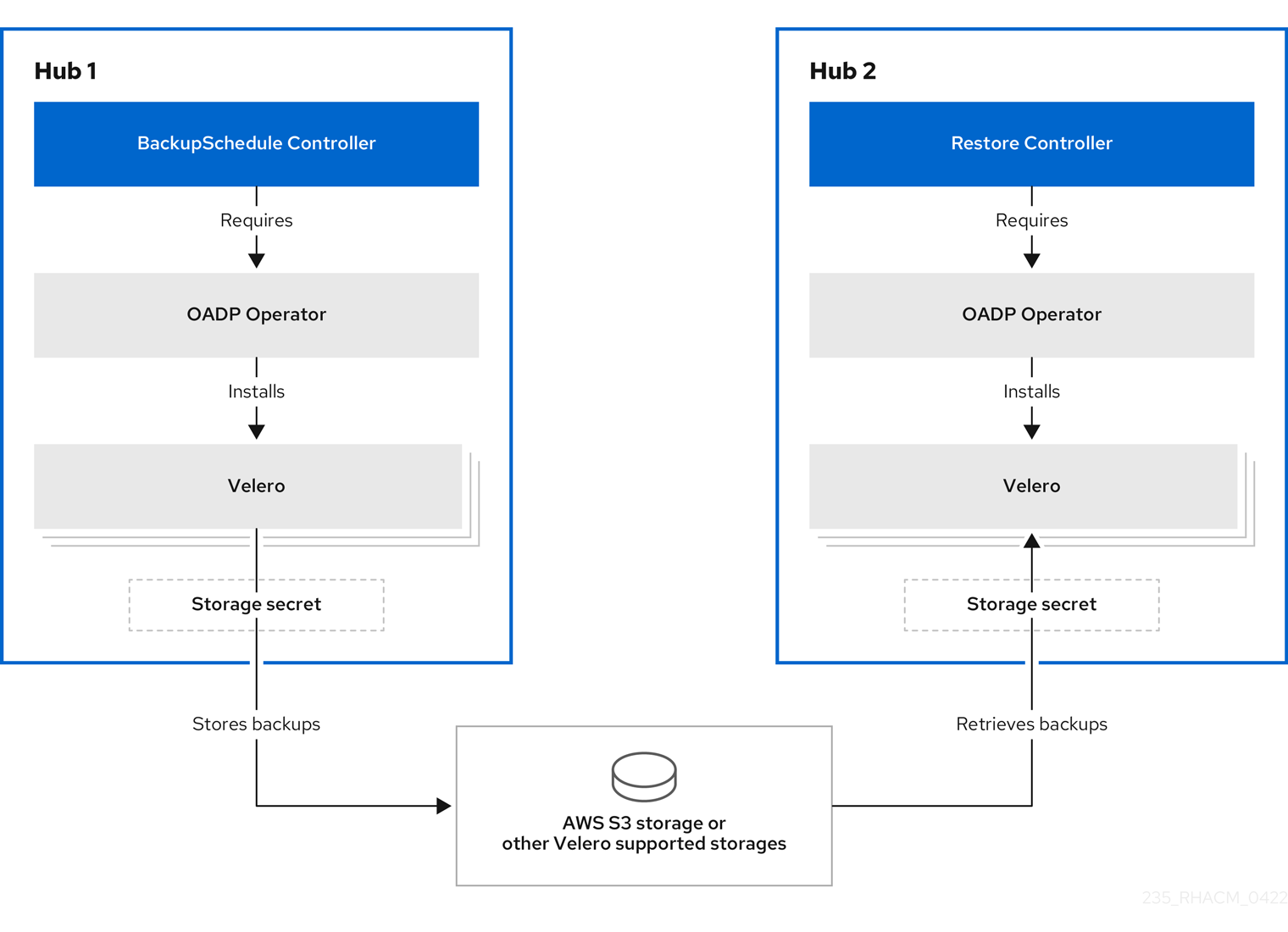
1.21.2.1. 백업되는 리소스
클러스터 백업 및 복원 Operator 솔루션은 관리 클러스터, 애플리케이션, 정책 및 베어 메탈 자산과 같은 모든 허브 클러스터 리소스에 대한 백업 및 복원 지원을 제공합니다. 솔루션을 사용하여 기본 허브 클러스터 설치를 확장하는 타사 리소스를 백업할 수 있습니다. 이 백업 솔루션을 사용하면 지정된 시간 간격으로 실행되고 허브 클러스터 콘텐츠의 최신 버전을 지속적으로 백업하는 cron 기반 백업 일정을 정의할 수 있습니다.
허브 클러스터가 중단된 경우 hub 클러스터를 교체해야 하거나 재해 시나리오에 있는 경우 새 허브 클러스터를 배포하고 백업할 수 있으며 데이터를 새 허브 클러스터로 이동할 수 있습니다.
백업 데이터를 식별하기 위해 다음과 같이 정렬된 클러스터 백업 및 복원 프로세스 목록을 확인합니다.
-
MultiClusterHub네임스페이스의 모든 리소스를 제외합니다. 이는 현재 허브 클러스터 ID에 연결된 설치 리소스를 백업하지 않기 위한 것이며 백업하면 안 됩니다. -
.open-cluster-management.io가 접미사로 지정된 API 버전으로 모든 CRD를 백업합니다. 이 접미사는 모든 Red Hat Advanced Cluster Management 리소스가 백업되었음을 나타냅니다. -
다음 API 그룹에서 모든 CRD를 백업합니다.
argoproj.io,app.k8s.io,core.observatorium.io,hive.openshift.io. -
다음 API 그룹에서 모든 CRD를 제외합니다.
admission.cluster.open-cluster-management.io,admission.work.open-cluster-management.io,internal.open-cluster-management.io,operator.open-cluster-management.io,work.open-cluster-management.io,search.open-cluster-management.io,admission.hive.openshift.io,velero.io.io . -
포함된 API 그룹의 일부이지만 필요하지 않거나 백업되는 owner-resources에 의해 다시 생성되는 다음 CRD를 제외합니다.
clustermanagementaddon,observabilityaddon,applicationmanager,cert,policycontrolleriampolicycontroller,searchcollector,workmanager,backupschedule,restore,clusterclaim.cluster.open-cluster-management.io. -
cluster.open-cluster-management.io/type,hive.openshift.io/secret-type,cluster.open-cluster-management.io/backup라벨이 있는 보안 및 ConfigMap을 백업합니다. 백업하려는 기타 리소스에 대해
cluster.open-cluster-management.io/backup레이블을 사용하며 이전에 언급한 기준에 포함되지 않습니다. 다음 예제를 참조하십시오.apiVersion: my.group/v1alpha1 kind: MyResource metadata: labels: cluster.open-cluster-management.io/backup: ""apiVersion: my.group/v1alpha1 kind: MyResource metadata: labels: cluster.open-cluster-management.io/backup: ""Copy to Clipboard Copied! Toggle word wrap Toggle overflow 참고:
hive.openshift.io.ClusterDeployment리소스에서 사용하는 보안을 백업해야 하며 콘솔을 사용하여 클러스터를 생성할 때만cluster.open-cluster-management.io/backup레이블로 자동으로 주석이 추가됩니다. 대신 GitOps를 사용하여 Hive 클러스터를 배포하는 경우cluster.open-cluster-management.io/backup레이블을ClusterDeployment에서 사용하는 보안에 수동으로 추가해야 합니다.백업하지 않으려는 특정 리소스를 제외합니다. 예를 들어 백업 프로세스에서 Velero 리소스를 제외하려면 다음 예제를 참조하십시오.
apiVersion: my.group/v1alpha1 kind: MyResource metadata: labels: velero.io/exclude-from-backup: "true"apiVersion: my.group/v1alpha1 kind: MyResource metadata: labels: velero.io/exclude-from-backup: "true"Copy to Clipboard Copied! Toggle word wrap Toggle overflow ==== extend backup data
리소스에 cluster.open-cluster-management.io/backup 라벨을 추가하여 클러스터 백업 및 복원으로 타사 리소스를 백업할 수 있습니다. 레이블 값은 빈 문자열을 포함하여 모든 문자열이 될 수 있습니다. 백업 중인 구성 요소를 식별하는 데 도움이 될 수 있는 값을 사용합니다. 예를 들어, 구성 요소를 IDP 솔루션으로 제공하는 경우 cluster.open-cluster-management.io/backup: idp 레이블을 사용합니다.
참고: 관리 클러스터 활성화 리소스가 복원될 때 리소스를 복원하려면 cluster.open-cluster-management.io/backup 레이블에 cluster-activation 값을 사용합니다. 관리형 클러스터 활성화 리소스를 복원하면 관리 클러스터는 복원이 시작된 허브 클러스터에서 적극적으로 관리합니다.
1.21.2.1.1. 관리형 클러스터 활성화 시 복원된 리소스
리소스에 cluster.open-cluster-management.io/backup 레이블을 추가하면 acm-resources-generic-schedule 백업에서 리소스가 자동으로 백업됩니다. 관리 클러스터를 새 허브 클러스터로 이동한 후 복원된 리소스에서 veleroManagedClustersBackupName:latest 가 사용되는 경우에만 리소스를 복원해야 하는 경우 레이블 값을 cluster-activation 으로 설정해야 합니다. 이렇게 하면 관리 대상 클러스터 활성화를 호출하지 않는 한 리소스가 복원되지 않습니다. 다음 예제를 확인합니다.
apiVersion: my.group/v1alpha1
kind: MyResource
metadata:
labels:
cluster.open-cluster-management.io/backup: cluster-activation
apiVersion: my.group/v1alpha1
kind: MyResource
metadata:
labels:
cluster.open-cluster-management.io/backup: cluster-activation
cluster.open-cluster-management.io/backup: cluster-activation 레이블로 식별되고 acm-resources-generic-schedule 백업으로 저장된 활성화 데이터 리소스 외에도 클러스터 백업 및 복원 Operator에는 기본적으로 활성화 세트의 몇 가지 리소스가 포함됩니다. acm-managed-clusters-schedule 백업으로 지원되는 리소스는 다음과 같습니다.
-
managedcluster.cluster.open-cluster-management.io -
managedcluster.clusterview.open-cluster-management.io -
klusterletaddonconfig.agent.open-cluster-management.io -
managedclusteraddon.addon.open-cluster-management.io -
managedclusterset.cluster.open-cluster-management.io -
managedclusterset.clusterview.open-cluster-management.io -
managedclustersetbinding.cluster.open-cluster-management.io -
clusterpool.hive.openshift.io -
clusterclaim.hive.openshift.io -
clustercurator.cluster.open-cluster-management.io
1.21.2.2. 리소스 요청 및 제한 사용자 정의
Velero가 처음 설치되면 다음 샘플에 정의된 대로 Velero pod가 기본 CPU 및 메모리 제한으로 설정됩니다.
이전 샘플의 제한은 일부 시나리오에서 잘 작동하지만 클러스터가 많은 리소스를 백업하는 경우 업데이트해야 할 수 있습니다. 예를 들어, 백업이 2000 클러스터를 관리하는 hub 클러스터에서 실행되면 메모리 부족 오류(OOM)로 인해 Velero pod가 충돌합니다. 이 시나리오에 대해 다음 구성을 통해 백업이 완료될 수 있습니다.
Velero pod 리소스에 대한 제한 및 요청을 업데이트하려면 DataProtectionApplication 리소스를 업데이트하고 Velero pod에 대한 resourceAllocation 템플릿을 삽입해야 합니다. 다음 샘플을 확인합니다.
DataProtectionApplication 매개변수에 대한 자세한 내용은 Velero 리소스 요청 및 제한 사용자 지정을 참조하십시오.
1.21.2.3. 서버 측 암호화를 사용하여 데이터 보호
서버 측 암호화는 스토리지 위치에서 데이터를 수신하는 애플리케이션 또는 서비스의 데이터 암호화입니다. 백업 메커니즘 자체는 전송 중(백업 스토리지 위치로 이동) 또는 유휴 상태에서 데이터를 암호화하지 않으며(백업 스토리지 위치의 디스크에 저장됨)는 데이터를 암호화하지 않습니다. 대신 오브젝트 및 스냅샷 시스템의 기본 메커니즘에 의존합니다.
모범 사례: 사용 가능한 백업 스토리지 서버 측 암호화를 사용하여 대상의 데이터를 암호화합니다. 백업에는 hub 클러스터 외부에 저장할 때 암호화해야 하는 자격 증명 및 구성 파일과 같은 리소스가 포함되어 있습니다.
serverSideEncryption 및 kmsKeyId 매개변수를 사용하여 Amazon S3에 저장된 백업의 암호화를 활성화할 수 있습니다. 자세한 내용은 Backup Storage Location YAML 을 참조하십시오. 다음 샘플은 DataProtectionApplication 리소스를 설정할 때 AWS KMS 키 ID를 지정합니다.
Velero 지원 스토리지 공급자를 참조하여 다른 스토리지 공급자의 구성 가능한 모든 매개변수에 대해 알아보십시오.
1.21.2.4. 클러스터 백업 예약
backupschedule.cluster. open-cluster-management.io 리소스를 생성할 때 백업 일정이 활성화됩니다. 다음 backupschedule.cluster.open-cluster-management.io 샘플을 확인합니다.
backupschedule.cluster.open-cluster-management.io 리소스를 생성한 후 다음 명령을 실행하여 예약된 클러스터 백업 상태를 가져옵니다.
oc get bsch -n <oadp-operator-ns>
oc get bsch -n <oadp-operator-ns>
이전 명령의 < oadp-operator-ns > 매개변수는 BackupSchedule 이 생성되는 네임스페이스입니다. 이는 OADP Operator가 설치된 네임스페이스와 동일합니다. backupschedule.cluster.open-cluster-management.io 리소스는 백업을 생성하는 데 사용되는 6개의 schedule.velero.io 리소스를 생성합니다. 다음 명령을 실행하여 예약된 백업 목록을 확인합니다.
os get schedules -A | grep acm
os get schedules -A | grep acm리소스는 다음 그룹에서 별도로 백업됩니다.
- Hive, Red Hat Advanced Cluster Management 및 사용자 생성 자격 증명을 위한 3개의 백업 파일이 포함된 인증 정보 백업
-
리소스 백업: Red Hat Advanced Cluster Management 리소스용 백업 1개와 일반 리소스용 백업이 포함됩니다. 이러한 리소스는
cluster.open-cluster-management.io/backup레이블을 사용합니다. - 관리형 클러스터 백업: 백업이 복원되는 허브 클러스터에 대한 관리형 클러스터 연결을 활성화하는 리소스만 포함합니다.
참고: 리소스 백업 파일에는 관리되는 클러스터별 리소스가 포함되어 있지만 관리 클러스터를 허브 클러스터에 연결하는 리소스의 서브 세트는 포함되지 않습니다. 관리 클러스터를 연결하는 리소스를 활성화 리소스라고 하며 관리형 클러스터 백업에 포함됩니다. 새 허브 클러스터에서 인증 정보 및 리소스 백업에 대해서만 백업을 복원하면 새 허브 클러스터에서 Hive API를 사용하여 생성된 모든 관리 클러스터를 분리된 상태로 표시합니다. 그러나 가져오기 작업을 사용하여 기본 허브 클러스터에서 가져온 관리형 클러스터는 수동 허브 클러스터에서 활성화 데이터가 복원될 때만 나타납니다. 현재 관리 클러스터는 백업 파일을 생성한 원래 허브 클러스터에 계속 연결됩니다.
활성화 데이터가 복원되면 Hive API를 사용하여 생성된 관리 클러스터만 새 허브 클러스터와 자동으로 연결됩니다. 다른 모든 관리 클러스터는 Pending 상태로 표시되고 새 클러스터에 수동으로 다시 연결해야 합니다.
1.21.3. 백업 복원
일반적인 복원 시나리오에서는 백업이 실행되는 hub 클러스터를 사용할 수 없으며 백업된 데이터를 새 허브 클러스터로 이동해야 합니다. 이 작업은 새 허브 클러스터에서 클러스터 복원 작업을 실행하여 수행됩니다. 이 경우 복원 작업은 백업이 생성된 것과 다른 허브 클러스터에서 실행됩니다.
백업이 수집된 동일한 허브 클러스터에서 데이터를 복원하려는 경우도 있으므로 이전 스냅샷의 데이터를 복구할 수 있습니다. 이 경우 복원 및 백업 작업 모두 동일한 허브 클러스터에서 실행됩니다.
hub 클러스터에서 restore.cluster.open-cluster-management.io 리소스를 생성한 후 다음 명령을 실행하여 복원 작업 상태를 가져올 수 있습니다. oc get restore -n <oadp-operator-ns>. 또한 백업 파일에 포함된 백업 리소스가 생성되었는지 확인할 수 있어야 합니다.
참고: restore.cluster.open-cluster-management.io 리소스가 한 번 실행됩니다. 복원 작업이 완료된 후 동일한 복원 작업을 다시 실행하려면 동일한 사양 옵션을 사용하여 새 restore.cluster.open-cluster-management.io 리소스를 생성해야 합니다.
복원 작업은 백업 작업에서 생성한 세 가지 백업 유형을 모두 복원하는 데 사용됩니다. 그러나 특정 유형의 백업만 설치하도록 선택할 수 있습니다(관리된 클러스터만, 사용자 인증 정보만 또는 허브 클러스터 리소스만).
복원은 다음과 같은 세 가지 필수 사양 속성을 정의합니다. 여기서 복원 논리는 백업 파일 유형에 대해 정의됩니다.
-
veleroManagedClustersBackupName은 관리 클러스터 활성화 리소스에 대한 복원 옵션을 정의하는 데 사용됩니다. -
veleroCredentialsBackupName은 사용자 자격 증명의 복원 옵션을 정의하는 데 사용됩니다. veleroResourcesBackupName은 허브 클러스터 리소스(애플리케이션,정책및 관리형 클러스터 수동 데이터와 같은 기타 허브 클러스터 리소스)에 대한 복원 옵션을 정의하는 데 사용됩니다.이전에 언급한 속성의 유효한 옵션은 다음과 같습니다.
-
latest- 이 속성은 이 유형의 백업에 사용 가능한 마지막 백업 파일을 복원합니다. -
건너뛰기- 이 속성은 현재 복원 작업을 사용하여 이 유형의 백업을 복원하지 않습니다. -
<backup_name> - 이 속성은 지정된 백업을 이름으로 복원합니다.
-
restore.cluster.open-cluster-management.io 에서 생성한 restore.velero.io 리소스의 이름은 다음 템플릿 규칙인 < restore.cluster.open-cluster-management.io name>-<velero-backup-resource-name > . 다음 설명을 확인합니다.
-
restore.cluster.open-cluster-management.io 이름은복원을 시작하는 현재restore.cluster.open-cluster-management.io리소스의 이름입니다. Velero-backup-resource-name은 데이터를 복원하는 데 사용되는 Velero 백업 파일의 이름입니다. 예를 들어restore-acm이라는restore.cluster.open-cluster-management.io리소스는restore.velero.io복원 리소스를 생성합니다. 형식에 대한 다음 예제를 확인합니다.-
restore-acm-acm-managed-clusters-schedule-20210102205438은 관리형 클러스터 활성화 데이터 백업을 복원하는 데 사용됩니다. 이 샘플에서 리소스를 복원하는 데 사용되는backup.velero.io백업 이름은acm-managed-clusters-schedule-20210902205438입니다. -
restore-acm-acm-credentials-schedule-20210902206789는 인증 정보 백업을 복원하는 데 사용됩니다. 이 샘플에서 리소스를 복원하는 데 사용되는backup.velero.io백업 이름은acm-managed-clusters-schedule-20210902206789입니다. -
restore-acm-acm-resources-schedule-20210902201234는 관리 클러스터 수동 데이터 백업과 같은 애플리케이션, 정책 및 기타 허브 클러스터 리소스를 복원하는 데 사용됩니다. 이 샘플에서 리소스를 복원하는 데 사용되는backup.velero.io백업 이름은acm-managed-clusters-schedule-20210902201234입니다.
-
참고: 백업 유형에 skip 이 사용되는 경우 restore.velero.io 가 생성되지 않습니다.
클러스터 복원 리소스의 다음 YAML 샘플을 확인합니다. 이 샘플에서는 사용 가능한 최신 백업 파일을 사용하여 세 가지 유형의 백업 파일이 복원됩니다.
참고: 관리형 클러스터 백업의 acm-managed-clusters 백업이 다른 hub 클러스터에 복원되면 Hive API에서 생성한 관리형 클러스터만 새 hub 클러스터에 자동으로 연결됩니다. 다른 모든 관리형 클러스터는 Pending Import 상태로 유지되며 새 hub 클러스터로 다시 가져와야 합니다. 자세한 내용은 가져온 관리 클러스터 복구(기술 프리뷰)를 참조하십시오.
1.21.3.1. 새 hub 클러스터 준비
새 허브 클러스터에서 복원 작업을 실행하기 전에 hub 클러스터를 수동으로 구성하고 초기 허브 클러스터에 동일한 운영자를 설치해야 합니다. Red Hat Advanced Cluster Management Operator를 초기 허브 클러스터와 동일한 네임스페이스에 설치하고 DataProtectionApplication 리소스를 만든 다음 이전에 데이터를 백업한 초기 허브 클러스터와 동일한 스토리지 위치에 연결해야 합니다.
예를 들어 초기 허브 클러스터에 Ansible Automation Platform, Red Hat OpenShift GitOps, cert-manager 와 같은 다른 Operator가 설치된 경우 복원 작업을 실행하기 전에 설치해야 합니다. 이렇게 하면 새 hub 클러스터가 초기 hub 클러스터와 동일한 방식으로 구성됩니다.
1.21.3.2. 복원하기 전에 hub 클러스터 정리
Velero는 현재 hub 클러스터에서 기존 백업 리소스를 건너뜁니다. 이렇게 하면 새 허브 클러스터에서 허브 클러스터 데이터를 복원할 때 사용할 수 있는 시나리오가 제한됩니다. 새 hub 클러스터를 사용하고 복원이 두 번 이상 적용되는 경우 복원을 실행하기 전에 데이터를 정리하지 않는 한 허브 클러스터는 수동 구성으로 사용하지 않는 것이 좋습니다. 새 허브 클러스터의 데이터는 복원된 리소스와 함께 사용할 수 있는 데이터를 반영하지 않습니다.
restore.cluster.open-cluster-management.io 리소스가 생성되면 클러스터 백업 및 복원 Operator는 Velero 복원이 시작되기 전에 hub 클러스터를 정리하여 복원을 준비하는 일련의 단계를 실행합니다.
cleanup 옵션은 cleanupBeforeRestore 속성을 사용하여 정리할 오브젝트의 하위 집합을 식별합니다. 이 정리에 대해 세 가지 옵션을 설정할 수 있습니다.
-
none: 필요하지 않음, Velero 복원만 시작합니다. 이는 새로운 허브 클러스터에서 사용됩니다. -
CleanupRestored: 이전 Red Hat Advanced Cluster Management 복원에서 생성된 모든 리소스를 정리합니다. 이 속성은 cleanupAll속성보다 개입이 적기 때문에 사용하는 것이 좋습니다. -
CleanupAll: 복원 작업으로 인해 리소스가 생성되지 않더라도 Red Hat Advanced Cluster Management 백업에 포함될 수 있는 hub 클러스터 클러스터의 모든 리소스를 정리합니다. 이는 정리가 필요한 hub 클러스터에 추가 콘텐츠를 만들 때 사용됩니다. 이 옵션은 이전 백업이 아닌 사용자가 생성한 hub 클러스터의 리소스를 정리하므로 이 옵션을 신중하게 사용합니다. InitialupRestored옵션을 사용하고 허브 클러스터가 재해 시나리오의 수동 클러스터로 지정되면 hub 클러스터 콘텐츠를 수동으로 업데이트하지 않는 것이 좋습니다. clearupAll옵션을 마지막 대안으로 사용합니다.
참고:
-
복원된 백업에 리소스가 없는 경우 Velero는 velero 복원 리소스에 대한 상태
PartiallyFailed를 설정합니다. 즉, 해당 백업이 비어 있기 때문에 생성된restore.velero.io리소스에서 리소스를 복원하지 않는 경우restore.cluster.open-cluster-management.io리소스가PartiallyFailed상태에 있을 수 있습니다. -
새 백업을 사용할 수 있는 경우
syncRestoreWithNewBackups:true를 사용하여 수동 데이터를 계속 복원하지 않는 한restore.cluster.open-cluster-management.io리소스가 한 번 실행됩니다. 이 경우 동기화 샘플이 있는 복원 패시브를 따릅니다. 백업을 확인하는 동안 패시브 리소스 복원 을 참조하십시오. 복원 작업이 완료되고 동일한 허브 클러스터에서 다른 복원 작업을 실행하려면 새restore.cluster.open-cluster-management.io리소스를 생성해야 합니다. -
여러
restore.cluster.open-cluster-management.io리소스를 여러 개 생성할 수 있지만 언제든지 하나만 활성화할 수 있습니다.
1.21.3.3. 활성화 리소스 복원
허브 클러스터에서 클러스터를 관리하려면 restore-passive-activate 샘플을 사용합니다. 이 경우 다른 데이터가 수동 리소스를 사용하는 허브 클러스터에서 이미 복원되었다고 가정합니다.
1.21.3.4. 수동 리소스 복원
수동 데이터는 시크릿, ConfigMaps, 애플리케이션, 정책 및 모든 관리 클러스터 사용자 정의 리소스와 같은 백업 데이터로, 관리 클러스터와 허브 클러스터 간의 연결을 활성화하지 않습니다. 백업 리소스는 인증 정보 백업 및 복원 리소스에 의해 hub 클러스터에서 복원됩니다.
1.21.3.5. 백업을 확인하는 동안 수동 리소스 복원
restore-passive-sync 샘플을 사용하여 수동 데이터를 복원하면서 새 백업을 사용할 수 있는지 확인하고 자동으로 복원합니다. 새 백업을 자동으로 복원하려면 syncRestoreWithNewBackups 매개변수를 true 로 설정해야 합니다. 또한 최신 수동 데이터만 복원해야 합니다.
VeleroResourcesBackupName 및 VeleroCredentialsBackupName 매개변수를 latest 로 설정하고 VeleroManagedClustersBackupName 매개변수를 건너뛰도록 설정합니다. VeleroManagedClustersBackupName 이 latest 로 설정된 직후 관리 클러스터는 새 허브 클러스터에서 활성화되고 이제 기본 허브 클러스터입니다.
활성화된 관리 클러스터가 기본 허브 클러스터가 되면 복원 리소스가 Finished 로 설정되고 true 로 설정된 경우에도 syncRestoreWithNewBackups 가 무시됩니다.
기본적으로 컨트롤러는 syncRestoreWithNewBackups 가 true 로 설정된 경우 30분마다 새 백업을 확인합니다. 새 백업이 있으면 백업된 리소스를 복원합니다. restoreSyncInterval 매개변수를 업데이트하여 점검 기간을 변경할 수 있습니다.
예를 들어 다음 리소스는 10분마다 백업을 확인합니다.
1.21.3.6. 가져온 관리 클러스터 복원
Hive API를 사용하여 기본 허브 클러스터와 연결된 관리 클러스터만 활성화 데이터가 복원되는 새 hub 클러스터와 자동으로 연결됩니다. 이러한 클러스터는 클러스터 탭의 Create cluster 버튼을 사용하여 기본 허브 클러스터에 생성되었습니다. Import cluster 버튼을 사용하여 초기 hub 클러스터와 연결된 관리 클러스터는 활성화 데이터가 복원될 때 가져오기 보류 중으로 표시되고 새 허브 클러스터에서 다시 가져와야 합니다.
Hive는 허브 클러스터의 관리형 클러스터 네임스페이스에 관리형 클러스터 kubeconfig 를 저장하므로 Hive에서 새 허브 클러스터 클러스터와 연결할 수 있습니다. 새 hub 클러스터에서 백업 및 복원됩니다. 그런 다음 가져오기 컨트롤러는 Hive API를 사용하여 생성된 관리형 클러스터에서만 사용할 수 있는 복원된 구성을 사용하여 관리형 클러스터에서 부트스트랩 kubeconfig 를 업데이트합니다. 가져온 클러스터에서는 사용할 수 없습니다.
새 허브 클러스터에서 가져온 클러스터를 다시 연결하려면 복원 작업을 시작한 후 자동 가져오기-secret 리소스를 수동으로 생성합니다. 자세한 내용은 자동 가져오기 보안을 사용하여 클러스터 가져오기 를 참조하십시오.
Pending Import 상태의 각 클러스터의 관리 클러스터 네임스페이스에 auto-import-secret 리소스를 생성합니다. 가져오기 구성 요소에서 새 허브 클러스터에서 자동 가져오기를 시작할 수 있는 충분한 권한이 있는 kubeconfig 또는 토큰을 사용합니다. 관리형 클러스터와 연결하는 토큰을 사용하여 각 관리 클러스터에 대한 액세스 권한이 있어야 합니다. 토큰에는 klusterlet 역할 바인딩 또는 동일한 권한이 있는 역할이 있어야 합니다.
1.21.4. 활성 수동 구성
활성 수동 구성에는 하나의 활성 허브 클러스터 및 수동 허브 클러스터가 있습니다. 활성 허브 클러스터는 BackupSchedule.cluster.open-cluster-management.io 리소스를 사용하여 정의된 시간 간격으로 클러스터를 관리하고 리소스를 백업하는 기본 허브 클러스터라고도 합니다.
수동 허브 클러스터는 지속적으로 최신 백업을 검색하고 수동 데이터를 복원합니다. 수동 허브는 Restore.cluster.open-cluster-management.io 리소스를 사용하여 새 백업 데이터를 사용할 수 있는 경우 기본 허브 클러스터에서 수동 데이터를 복원합니다. 이러한 허브 클러스터는 기본 허브 클러스터가 중단될 때 기본 허브 클러스터가 기본 허브가 되도록 보류 중입니다.
활성 및 수동 허브 클러스터는 동일한 스토리지 위치에 연결됩니다. 여기서 기본 허브 클러스터는 기본 허브 클러스터 백업에 액세스할 수동 허브 클러스터의 데이터를 백업합니다. 이 자동 복원 구성을 설정하는 방법에 대한 자세한 내용은 백업을 확인하는 동안 수동 리소스 복원 섹션을 참조하십시오.
다음 다이어그램에서 활성 허브 클러스터는 로컬 클러스터를 관리하고 주기적으로 hub 클러스터 데이터를 백업합니다.

패시브 허브 클러스터는 관리형 클러스터 활성화 데이터를 제외하고 이 데이터를 복원하여 관리 클러스터를 수동 허브 클러스터로 이동합니다. 패시브 허브 클러스터는 수동 데이터를 지속적으로 복원할 수 있으며 백업을 확인하는 동안 수동 리소스 복원 섹션을 참조하십시오. 패시브 허브 클러스터는 수동 데이터를 일회성 작업으로 복원할 수 있으며 자세한 내용은 수동 리소스 복원 섹션을 참조하십시오.
1.21.4.1. 관리형 클러스터 활성화 데이터
관리형 클러스터 활성화 데이터 또는 기타 활성화 데이터는 백업 리소스입니다. 새 hub 클러스터에서 활성화 데이터를 복원하면 관리 클러스터는 복원이 실행되는 허브 클러스터에서 적극적으로 관리됩니다. 활성화 데이터 리소스는 cluster.open-cluster-management.io/backup: cluster-activation 레이블을 사용할 때 관리 클러스터 백업 및 리소스 일반 백업에 의해 저장됩니다.
1.21.4.2. 관리 활성화 시 복원된 리소스
cluster.open-cluster-management.io/backup: cluster-activation 레이블을 리소스에 추가하면 리소스가 acm-resources-generic-schedule 백업 리소스에서 자동으로 백업됩니다. 복원 리소스에서 veleroManagedClustersBackupName:latest 라벨 값을 설정하면 일반적으로 리소스를 복원해야 합니다. 관리 클러스터를 새 허브 클러스터로 이동할 때 이러한 리소스를 복원해야 하는 경우 veleroManagedClustersBackupName:latest 라벨 값을 cluster-activation 으로 설정합니다. 이렇게 하면 관리 대상 클러스터 활성화가 시작되지 않는 한 리소스가 복원되지 않습니다.
리소스는 다음 예와 유사합니다.
apiVersion: my.group/v1alpha1
kind: MyResource
metadata:
labels:
cluster.open-cluster-management.io/backup: cluster-activation
apiVersion: my.group/v1alpha1
kind: MyResource
metadata:
labels:
cluster.open-cluster-management.io/backup: cluster-activation
acm-managed-clusters-schedule 리소스에서 지원하는 활성화 세트에도 기본 리소스가 있습니다. acm-managed-clusters-schedule 리소스에서 복원한 다음 기본 리소스를 확인합니다.
-
managedcluster.cluster.open-cluster-management.io -
managedcluster.clusterview.open-cluster-management.io -
klusterletaddonconfig.agent.open-cluster-management.io -
managedclusteraddon.addon.open-cluster-management.io -
clusterpool.hive.openshift.io -
clusterclaim.hive.openshift.io -
clustercurator.cluster.open-cluster-management.io -
clustersync.hiveinternal.openshift.io -
baremetalhost.metal3.io -
bmceventsubscription.metal3.io -
hostfirmwaresettings.metal3.io
1.21.5. 재해 복구
기본 허브 클러스터가 다운되면 관리자가 관리형 클러스터를 인수하도록 수동 허브 클러스터 중 하나를 선택합니다. 다음 이미지에서 관리자는 Hub 클러스터 N 을 새 기본 허브 클러스터로 사용하기로 결정합니다.

hub cluster N 은 관리형 클러스터 활성화 데이터를 복원합니다. 이 시점에서 관리 클러스터는 Hub 클러스터 N과 연결됩니다. 관리자는 BackupSchedule.cluster.open-cluster-management.io 리소스를 생성하고 초기 기본 허브 클러스터와 동일한 스토리지 위치에 백업을 저장하여 새 기본 허브 클러스터, Hub 클러스터 N 에서 백업을 활성화합니다.
다른 모든 수동 허브 클러스터에서는 이제 새 기본 허브 클러스터에서 생성한 백업 데이터를 사용하여 수동 데이터를 복원합니다. Hub N 은 이제 기본 허브 클러스터로서 클러스터를 관리하고 데이터를 백업합니다.
1.21.6. 정책을 사용하여 백업 검증
클러스터 백업 및 복원 Operator Helm 차트(cluster-backup-chart)는 hub 클러스터에 backup-restore-enabled 정책을 설치합니다. 이 정책은 백업 및 복원 구성 요소의 문제에 대해 알려주는 데 사용됩니다. backup-restore-enabled 정책에는 다음 제약 조건을 확인하는 템플릿 세트가 포함됩니다.
Pod 검증
다음 템플릿은 백업 구성 요소 및 종속 항목에 대한 Pod 상태를 확인합니다.
-
ACM-backup-pod-running템플릿은 백업 및 복원 Operator Pod가 실행 중인지 확인합니다. -
OADP-pod-running템플릿은 OADP Operator Pod가 실행 중인지 확인합니다. -
Velero-pod-running템플릿은 Velero pod가 실행 중인지 확인합니다.
-
Data Protection 애플리케이션 유효성 검사
-
data-protection-application-available템플릿은DataProtectioApplicatio.oadp.openshift.io리소스가 생성되었는지 확인합니다. 이 OADP 리소스는 Velero 구성을 설정합니다.
-
백업 스토리지 검증
-
backup-storage-location-available템플릿은BackupStorageLocation.velero.io리소스가 생성되고 상태 값이Available인지 확인합니다. 즉, 백업 스토리지에 대한 연결이 유효합니다.
-
BackupSchedule 충돌 검증
ACM
-backup-clusters-collision-report템플릿은 상태가BackupCollision이 아닌지 확인합니다.BackupSchedule.cluster.open-cluster-management.io가 현재 허브 클러스터에 있는 경우. 이렇게 하면 스토리지 위치에 백업 데이터를 작성할 때 현재 hub 클러스터가 다른 허브 클러스터와 충돌하지 않는지 확인합니다.BackupCollision상태에 대한 정의의 경우 Backup Collisions 섹션을 참조하십시오.
BackupSchedule 및 복원 상태 검증
-
ACM
-backup-phase-validation템플릿은 현재 클러스터에BackupSchedule.cluster.open-cluster-management.io가 있는 경우 상태가Failed,Empty상태가 아닌지 확인합니다. 이렇게 하면 이 클러스터가 기본 hub 클러스터이고 백업을 생성하는 경우BackupSchedule.cluster.open-cluster-management.io상태가 정상입니다. -
동일한 템플릿에서 현재 클러스터에
Restore.cluster.open-cluster-management.io가 있는 경우 상태가Failed또는Empty상태가 아닌지 확인합니다. 이렇게 하면 이 클러스터가 보조 허브 클러스터이고 백업을 복원 중인 경우Restore.cluster.open-cluster-management.io상태가 정상입니다.
-
ACM
백업 보유 상태 검증
-
ACM
-managed-clusters-schedule-backups-available템플릿은BackupStorageLocation.velero.io에서 지정한 위치에서Backup.velero.io리소스를 사용할 수 있는지, 백업이BackupSchedule.cluster.open-cluster-management.io리소스에서 생성하는 경우 백업을 생성합니다. 이는 backup 및 restore 연산자를 사용하여 백업을 한 번 이상 실행했는지 확인합니다.
-
ACM
완료를 위한 백업
-
acm-backup-in-progress-report템플릿은Backup.velero.io리소스가InProgress상태에 고착되어 있는지 확인합니다. 이 검증은 리소스가 많은 경우 백업이 실행될 때 velero Pod가 재시작되고 백업이 완료되지 않고 계속 진행 중이므로 백업이 추가됩니다. 일반적인 백업 중에 백업 리소스는 실행 중 어느 시점에서 진행 중이지만 중단되지 않고 완료로 실행됩니다.acm-backup-in-progress-report템플릿은 일정이 실행되는 동안 경고가 표시되고 백업이 진행 중인 것을 확인하는 것이 정상입니다.
-
cron 작업으로 적극적으로 실행되는 백업
BackupSchedule.cluster.open-cluster-management.io는 스토리지 위치에 적극적으로 실행되고 새 백업을 저장합니다. 이 검증은backup-schedule-cron-enabled정책 템플릿에서 수행합니다. 템플릿은 스토리지 위치에velero.io/schedule-name: acm-validation-policy-schedule라벨이 있는Backup.velero.io가 있는지 확인합니다.acm-validation-policy-schedule백업은 백업 cron 일정에 설정된 시간이 설정된 후 만료되도록 설정됩니다. 백업을 생성하기 위해 cron 작업이 실행되지 않으면 만료되고 새 작업이 생성되지 않기 때문에 이전acm-validation-policy-schedule백업이 삭제됩니다. 결과적으로 언제든지acm-validation-policy-schedule 백업이 없는 경우 백업을생성하는 활성 cron 작업이 없음을 의미합니다.이 정책은 hub 클러스터가 활성 상태이고 백업을 생성 또는 복원할 때 모든 백업 문제를 hub 클러스터 관리자에게 알리는 데 도움이 됩니다.
클러스터 백업 및 복원 연산자를 활성화하고 관리하는 방법에 대해 알아보고, 백업 및 복원 연산자 관리를 참조하십시오.
1.21.7. 백업 및 복원 Operator 관리
클러스터 백업 및 복원 Operator를 활성화하여 클러스터 리소스의 백업 및 복원을 예약합니다.
필수 액세스: 클러스터 관리자
1.21.7.1. 사전 요구 사항
활성 및 수동 허브 클러스터 모두의 경우:
-
Red Hat OpenShift Container Platform 클러스터에서 Kubernetes Operator 버전 2.5.x용 Red Hat Advanced Cluster Management를 설치합니다. Red Hat Advanced Cluster Management를 설치할 때
MultiClusterHub리소스가 자동으로 생성되고실행 중상태가 표시됩니다. -
클러스터 백업 및 복원 Operator를 수동으로 설치해야 합니다. 클러스터 백업 및 복원 Operator (
cluster-backup)를 활성화합니다.cluster-backup매개변수를true로 설정하여MultiClusterHub리소스를 편집합니다. 이렇게 하면cluster-backup리소스와 동일한 네임스페이스에 OADP Operator가 설치됩니다.
패시브 허브 클러스터의 경우:
- 수동 허브 클러스터에서 복원 작업을 실행하기 전에 hub 클러스터를 수동으로 구성하고 활성 허브 클러스터에 모든 운영자를 설치하고 활성 허브 클러스터와 동일한 네임스페이스에 설치해야 합니다.
Red Hat Advanced Cluster Management Operator가 초기 허브 클러스터와 동일한 네임스페이스에 설치되어 있는지 확인합니다. 그런 다음
DataProtectionApplication리소스를 만들고 초기 허브 클러스터가 데이터를 백업한 것과 동일한 스토리지 위치에 연결합니다. 다음DataProtectionApplication리소스 샘플을 확인합니다.Copy to Clipboard Copied! Toggle word wrap Toggle overflow - 복원 작업을 실행하기 전에 Ansible Automation Platform, Red Hat OpenShift Container Platform GitOps 또는 인증서 관리자와 같은 다른 Operator가 설치되어 있는지 확인합니다. 이렇게 하면 새 허브 클러스터가 초기 허브 클러스터와 동일한 방식으로 구성됩니다.
- 패시브 허브 클러스터는 백업 및 복원 Operator를 설치할 때 초기 허브 클러스터와 동일한 네임스페이스 이름을 사용하고 이전 허브 클러스터에 구성된 다른 Operator를 사용해야 합니다.
1.21.7.2. 백업 및 복원 연산자 활성화
처음으로 MultiClusterHub 리소스를 생성할 때 클러스터 백업 및 복원 Operator를 활성화할 수 있습니다. cluster-backup 매개변수가 true 로 설정됩니다. Operator가 활성화되면 Operator 리소스가 설치됩니다.
MultiClusterHub 리소스가 이미 생성된 경우 MultiClusterHub 리소스를 편집하여 클러스터 백업 Operator를 설치하거나 제거할 수 있습니다. 클러스터 백업 Operator를 제거하려면 cluster-backup 을 false 로 설정합니다.
백업 및 복원 Operator가 활성화되면 MultiClusterHub 리소스가 다음 YAML 파일과 유사합니다.
1.21.7.3. backup 및 restore 연산자 사용
백업을 예약 및 복원하려면 다음 단계를 완료합니다.
backup and restore operator,
backupschedule.cluster.open-cluster-management.io및restore.cluster.open-cluster-management.io리소스를 사용하여cluster_v1beta1_backupschedule.yaml샘플 파일을 사용하여backupschedule.cluster.open-cluster-management.io리소스를 생성합니다.cluster-backup-operator샘플을 참조하십시오. 다음 명령을 실행하여cluster_v1beta1_backupschedule.yaml샘플 파일을 사용하여backupschedule.cluster.open-cluster-management.io리소스를 생성합니다.kubectl create -n <oadp-operator-ns> -f config/samples/cluster_v1beta1_backupschedule.yaml
kubectl create -n <oadp-operator-ns> -f config/samples/cluster_v1beta1_backupschedule.yamlCopy to Clipboard Copied! Toggle word wrap Toggle overflow 리소스는 다음 파일과 유사합니다.
Copy to Clipboard Copied! Toggle word wrap Toggle overflow backupschedule.cluster.open-cluster-management.io사양속성에 대한 다음 설명을 확인합니다.-
veleroSchedule은 필수 속성이며 백업을 예약하는 cron 작업을 정의합니다. -
veleroTtl은 선택적 속성이며 예약된 백업 리소스에 대한 만료 시간을 정의합니다. 지정하지 않으면 Velero에 의해 설정된 최대 기본값이 사용되며, 이는 10.0.0.1h입니다.
-
3
schedule.velero.io리소스의 정의를 표시하는backupschedule.cluster.open-cluster-management.io리소스의 상태를 확인합니다. 다음 명령을 실행합니다.oc get bsch -n <oadp-operator-ns>
oc get bsch -n <oadp-operator-ns>Copy to Clipboard Copied! Toggle word wrap Toggle overflow 복원 시나리오에서는 복원 시나리오를 위해 다른 허브 클러스터에서 복원 작업이 실행됩니다. 복원 작업을 시작하려면 백업을 복원하려는 hub 클러스터에서
restore.cluster.open-cluster-management.io리소스를 생성합니다.클러스터 백업 및 복원 Operator,
backupschedule.cluster.open-cluster-management.io및restore.cluster.open-cluster-management.io리소스를 사용하여 백업 또는 복원 리소스를 생성할 수 있습니다.cluster-backup-operator샘플을 참조하십시오.다음 명령을 실행하여
cluster_v1beta1_restore.yaml샘플 파일을 사용하여restore.cluster.open-cluster-management.io리소스를 생성합니다.oadp-operator-ns를 OADP Operator를 설치하는 데 사용되는 네임스페이스 이름으로 교체해야 합니다. OADP Operator 설치 네임스페이스의 기본값은oadp-operator입니다.kubectl create -n <oadp-operator-ns> -f config/samples/cluster_v1beta1_restore.yaml
kubectl create -n <oadp-operator-ns> -f config/samples/cluster_v1beta1_restore.yamlCopy to Clipboard Copied! Toggle word wrap Toggle overflow 리소스는 다음 파일과 유사합니다.
Copy to Clipboard Copied! Toggle word wrap Toggle overflow restore.cluster.open-cluster-management.io의 세 가지 필수사양속성에 대한 다음 설명을 확인합니다.-
veleroManagedClustersBackupName은 관리 클러스터 작동 데이터의 복원 옵션을 정의하는 데 사용됩니다. -
veleroCredentialsBackupName은 사용자 자격 증명의 복원 옵션을 정의하는 데 사용됩니다. veleroResourcesBackupName은 허브 클러스터 리소스(애플리케이션,정책및 조작된 클러스터 수동 데이터와 같은 기타 허브 리소스)에 대한 복원 옵션을 정의하는 데 사용됩니다.이전에 언급한 속성의 유효한 옵션은 다음과 같습니다.
-
latest- 이 속성은 이 유형의 백업에 사용 가능한 마지막 백업 파일을 복원합니다. -
건너뛰기- 이 속성은 현재 복원 작업을 사용하여 이 유형의 백업을 복원하지 않습니다. -
backup_name- 이 속성은 이름을 참조하여 지정된 백업을 복원합니다.
-
다음 명령을 실행하여 Velero
복원리소스를 확인합니다.oc get restore.velero.io -n <oadp-operator-ns>
oc get restore.velero.io -n <oadp-operator-ns>Copy to Clipboard Copied! Toggle word wrap Toggle overflow 다음 YAML 예제를 보고 다른 유형의 백업 파일을 복원합니다.
세 가지 유형의 백업 리소스를 모두 복원합니다.
Copy to Clipboard Copied! Toggle word wrap Toggle overflow 관리형 클러스터 리소스만 복원하십시오.
Copy to Clipboard Copied! Toggle word wrap Toggle overflow acm-managed-clusters-schedule-202902205438 백업을 사용하여 관리 클러스터의리소스만 복원하십시오.Copy to Clipboard Copied! Toggle word wrap Toggle overflow 참고:
-
restore.cluster.open-cluster-management.io리소스가 한 번 실행됩니다. 복원 작업이 완료되면 동일한 허브 클러스터에서 다른 복원 작업을 선택적으로 실행할 수 있습니다. 새 복원 작업을 실행하려면 새restore.cluster.open-cluster-management.io리소스를 생성해야 합니다. -
여러
restore.cluster.open-cluster-management.io를 여러 개 생성할 수 있지만 언제든지 하나만 실행할 수 있습니다.
-
1.21.7.4. 복원 이벤트 보기
다음 명령을 사용하여 복원 이벤트에 대한 정보를 가져옵니다.
oc describe -n <oadp-n> <restore-name>
oc describe -n <oadp-n> <restore-name>이벤트 목록은 다음 샘플과 유사합니다.
필요한 사양 속성 및 유효한 옵션에 대한 설명은 백업 복원 을 참조하십시오.